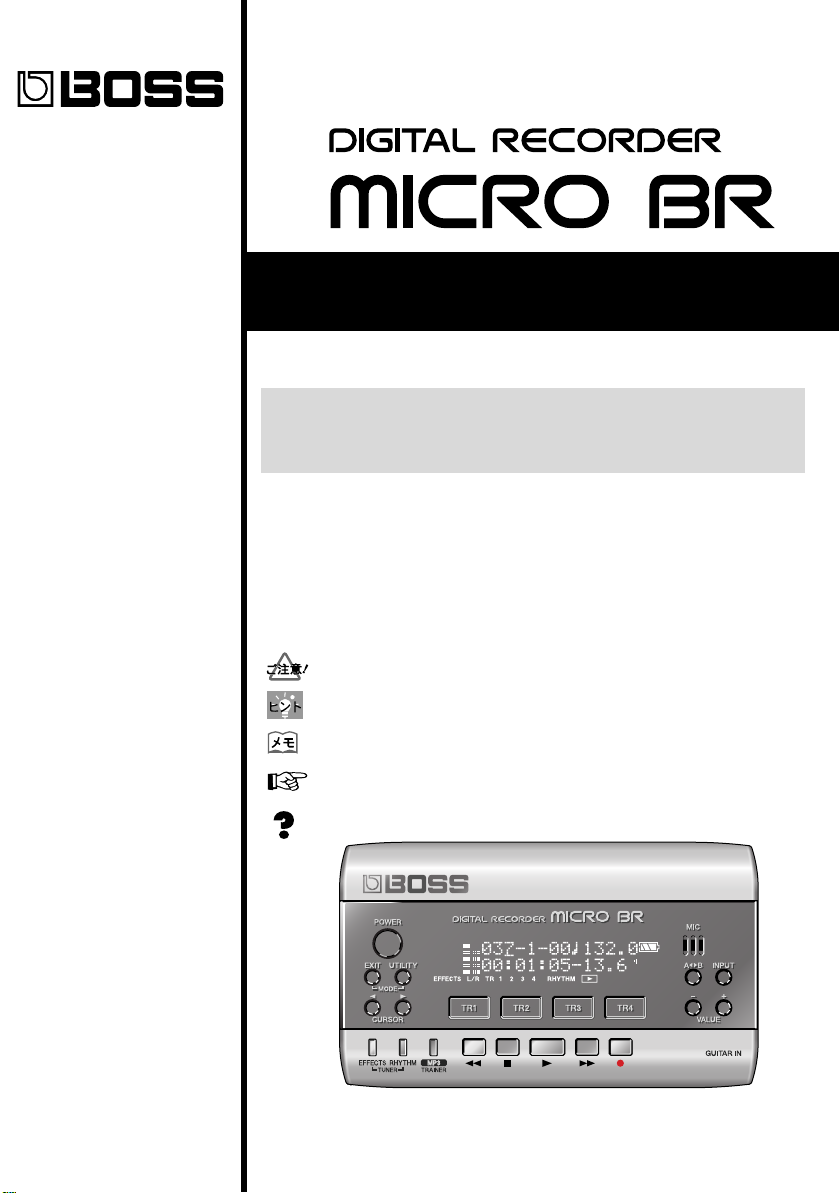
取扱説明書
このたびは、BOSS デジタル・レコーダ− MICRO BR をお買い上げいただきまして、
ありがとうございます。
この機器を正しくお使いいただくために、ご使用前に
・ 安全上のご注意(P.2 〜 3)
・ 使用上のご注意(P.4 〜 5)
をよくお読みください。
また、この機器の優れた機能を十分ご理解いただくためにも、この取扱説明書をよく
お読みください。取扱説明書は必要なときにすぐに見ることができるよう、手元に置
いてください。
■ 文中の表記について
[ ] で囲んだ英字/数字は、パネル上のボタンを表わします。
•
[POWER] POWER ボタン
[UTILITY] UTILITY ボタン
文中の(P.**)は、参照ページを示しています。
•
MICRO BR を使うにあたって特に注意してほしいことを説明しています。
知っていると便利な操作、音楽制作に使えるテクニックなどを紹介しています。
操作説明に対して補足が記載されています。
参照ページを示しています。
用語の解説をしています。
2006 ボス株式会社
©
本書の一部、または全部を無断で複写・転載することを禁じます。
ボス ホームページ http://www.roland.co.jp/BOSS/
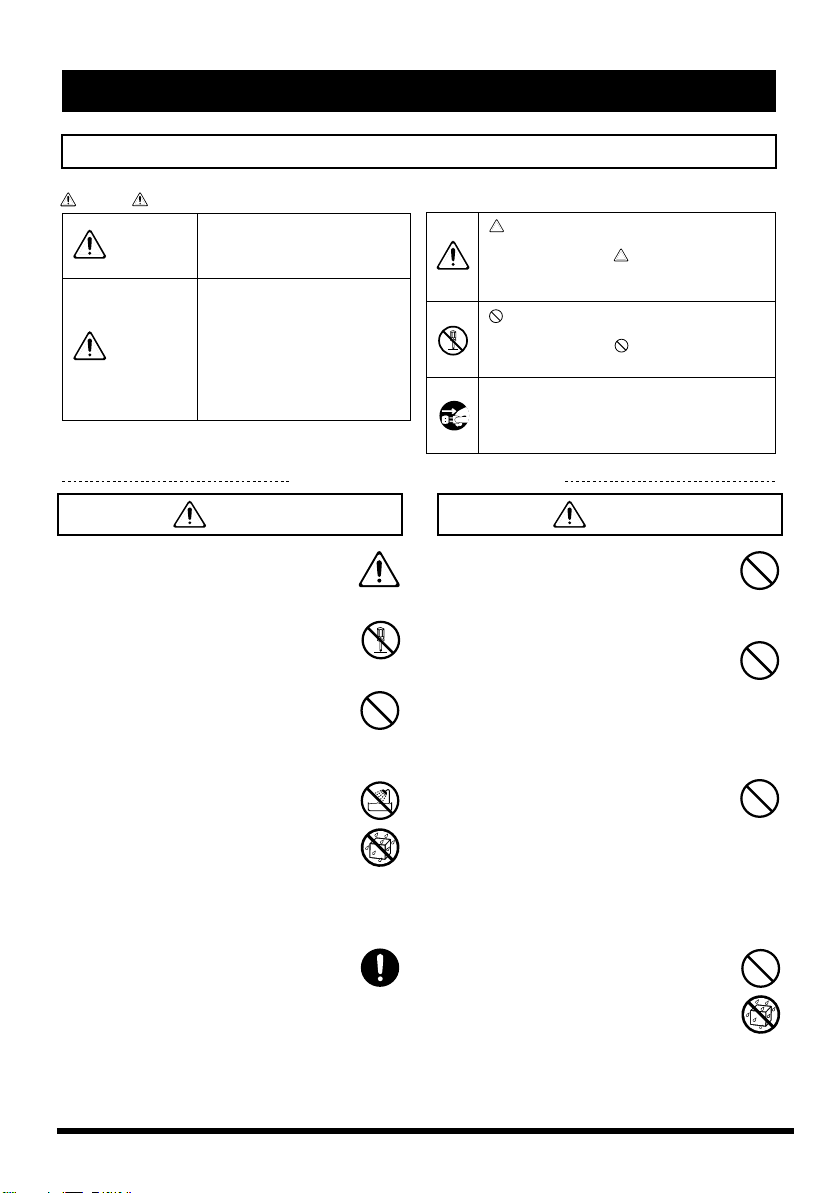
安全上のご注意
安全上のご注意
火災・感電・傷害を防止するには
注意の意味について警告と
取扱いを誤った場合に、使用者が
警告
注意
死亡または重傷を負う可能性が想
定される内容を表わしています。
取扱いを誤った場合に、使用者が
傷害を負う危険が想定される場合
および物的損害のみの発生が想定
される内容を表わしています。
※物的損害とは、家屋・家財およ
び家畜・ペットにかかわる拡大
損害を表わしています。
以下の指示を必ず守ってください
警告 警告
001
● この機器を使用する前に、以下の指示と取扱
説明書をよく読んでください。
......................................................................................................
002c
● この機器および AC アダプターを分解した
り、改造したりしないでください。
......................................................................................................
003
● 修理/部品の交換などで、取扱説明書に書か
れ ていないことは、絶対にしな いでく ださ
い。必 ずお買い上げ店ま たは ロー ラン ド・
サービスに相談してください。
......................................................................................................
004
● 次 のよう な場所での使用や保存はし ないで
ください。
○ 温度が極端に高い場所(直射日光の当たる場所、
暖房機器の近く、発熱する機器の上など)
○ 水気の近く(風呂場、洗面台、濡れた床など)や
湿度の高い場所
○ 雨に濡れる場所
○ ホコリの多い場所
○ 振動の多い場所
......................................................................................................
008b
● AC アダプターは、必ず指定のもの(PSA100)を、AC100V の電源で使用してくださ
い。
......................................................................................................
図記号の例
は、注意(危険、警告を含む)を表わしていま
す。
具体的な注意内容は、 の中に描かれています。
左図の場合は、「一般的な注意、警告、危険」を
表わしています。
は、禁止(してはいけないこと)を表わしてい
ます。
具体的な禁止内容は、 の中に描かれています。
左図の場合は、「分解禁止」を表わしています。
●は、強制(必ずすること)を表わしています。
具体的な強制内容は、
左図の場合は、「電源プラグをコンセントから抜
くこと」を表わしています。
009
● 電源コードを無理に曲げたり、電源コードの
上に 重いものを載せたりしないでください。
電源コードに傷がつき、ショートや断線の結
果、火災や感電の恐れがあります。
.....................................................................................................
010
● この機器を単独で、あるいはヘッドホン、ア
ンプ、スピーカーと組み合わせて使用した場
合、設定によっては永久的な難聴になる程度
の音量になります。大音量で、長時間使用し
ないでください。万一、聴力低下や耳鳴りを
感じたら、直ちに使用をやめて専門の医師に
相談してください。
.....................................................................................................
Add
● 自動車、オートバイなどの運転をしている
ときは、絶対にヘッドホンやイヤホンを使
用しないでください。交通事故の原因とな
ります。
また、歩きながら使用するときも事故を防
ぐため、周囲の交通や路面の状況に十分注
意してください。特に踏切や、駅のホーム、
車の通る道、工事現場などの、周囲の音が
聞こえないと危険な場所では使わないでください。
.....................................................................................................
011
● こ の機器に、異 物(燃えやすいもの、硬貨、
針金など)や液体(水、ジュースなど)を絶
対に入れないでください。
●の中に描かれています。
2
.....................................................................................................
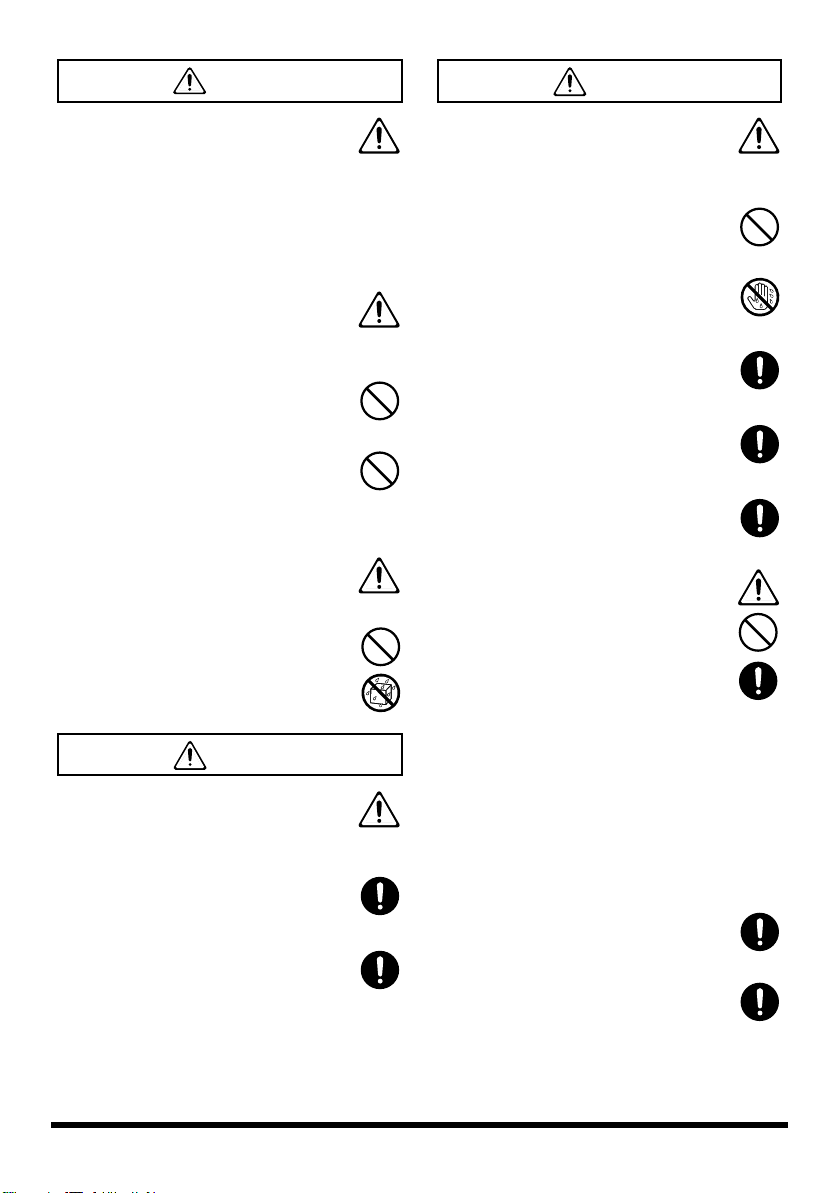
警告
012c
● 次のような場合は、直ちに電源を切って AC
アダプターをコンセントから外し、お買い上
げ店またはローランド・サービスに修理を依
頼してください。
○ AC アダプター本体や電源コードが破損したとき
○ 煙が出たり、異臭がしたとき
○ 異 物が内部に入った り、液体がこぼれたり した
とき
○ 機器が(雨などで)濡れたとき
○ 機器に異常や故障が生じたとき
......................................................................................................
013
● お子様のいるご家庭で使用する場合、お子様
の取り扱いやいたずらに 注意してください。
必ず大人のかたが、監視/指導してあげてく
ださい。
......................................................................................................
014
● この機器を落としたり、この機器に強い衝撃
を与えないでください。
......................................................................................................
015
● 電源は、タコ足配線などの無理な配線をしな
いでください。特に、電源タップを使用して
いる場合、電源タップの容量(ワット/アン
ペア)を超えると発熱し、コードの被覆が溶
けることがあります。
......................................................................................................
016
● 外国で使用する場合は、お買い上げ店または
ローランド・サービスに相談してください。
......................................................................................................
019
● 電池は、充電、加熱、分解したり、または火
や水の中に入れたりしないでください。
......................................................................................................
注意
101b
● この機器と ACアダプターは、風通しのよい、
正常な通気が保たれてい る場所に設置して、
使用してください。
......................................................................................................
102d
● AC アダプターをコンセントや機器本体に抜
き差しするときは、必ずAC アダプターの本
体や出力プラグを持ってください。
......................................................................................................
103b
● 定期的に AC アダプターを抜き、乾いた布で
プラグ部 分のゴミやほこりを拭き取 ってく
ださい。また、長時間使用しないときは、AC
アダプタ ーをコンセントから外して くださ
い。AC アダプターとコンセントの間にゴミ
やほこりがたまると、絶縁不良を起こして火
災の原因になります。
......................................................................................................
注意
104
● 接続したコードやケーブル類は、繁雑になら
ないように配慮してください。特に、コード
やケーブル類は、お子様の手が届かないよう
に配慮してください。
.....................................................................................................
106
● この機器の上に乗ったり、機器の上に重いも
のを置かないでください。
.....................................................................................................
107d
● 濡れた手で AC アダプターの本体や出力プラ
グを持って、コンセントや機器本体に抜き差
ししないでください。
.....................................................................................................
108b
● この機器を移動するときは、AC アダプター
をコンセントから外し、外部機器との接続を
外してください。
.....................................................................................................
109b
● お手入れをするときには、電源を切って AC
ア ダプターをコンセントから 外して くださ
い(25 ページ)。
.....................................................................................................
110b
● 落雷の恐れがあるときは、早めに AC アダプ
ターをコンセントから外してください。
.....................................................................................................
111(選択)
● 電池の使い方を間違えると、破裂したり、液
漏れしたりします。次のことに注意してくだ
さい(21 ページ)。
1
○ 電池の + と - を間違えないように、指示どおり
入れてください。
2
○ 新し い電池と一度使用した電 池や、違う種類の
電池を混ぜて使用しないでください。
3
○ 長時 間使用しないときは、電池を 取り出してお
いてください。
5
○ 液 漏れ を起 こした 場合は、柔らかい 布で電 池
ケー スについた液をよくふきとっ てから新しい
電池 を入れてください。また、漏れ た液が身体
につ いた場合は、皮膚に炎症を起 こす恐れがあ
りま す。また眼に入ると危険です のですぐに水
でよく洗い流してください。
6
○ 電池 を、金属性のボールペン、ネ ックレス、ヘ
アピ ンなどと一緒に携帯した り、保管したりし
ないでください。
.....................................................................................................
112
● 使用済みの電池は、各市町村のゴミ分別収集
のしかたに従って、捨ててください。
.....................................................................................................
118b
● 付属の SD メモリーカード、バッテリー・カ
バーは、小さなお子様が誤って飲み込んだり
す ることのないようお子様の 手の届 かない
ところへ保管してください。
.....................................................................................................
3
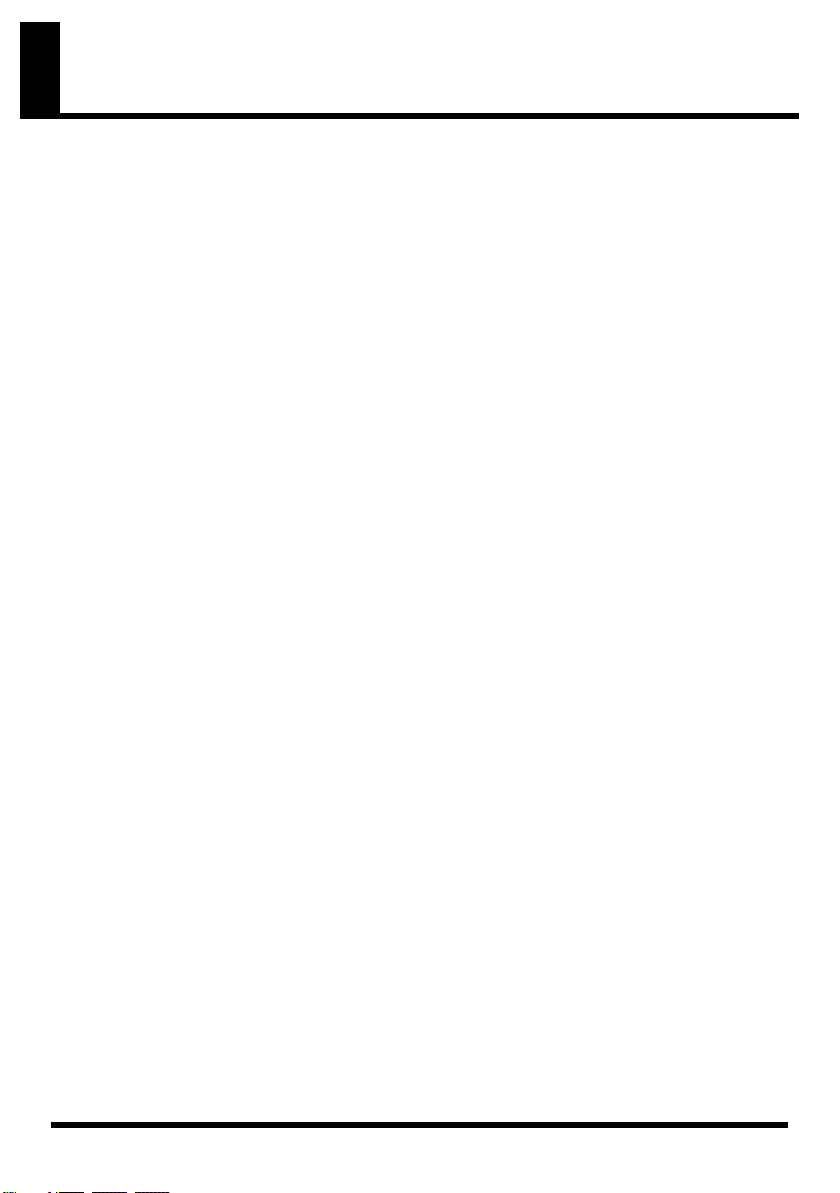
使用上のご注意
291a
2 〜 3 ページに記載されている「安全上のご注意」以
外に、次のことに注意してください。
電源、電池のセットや交換について
301
● 本機を冷蔵庫、洗濯機、電子レンジ、エアコンなど
のインバーター制御の製品やモーターを使った電気
製品が接続されているコンセントと同じコンセント
に接続しないでください。電気製品の使用状況に
よっては、電源ノイズにより本機が誤動作したり、
雑音が発生する恐れがあります。電源コンセントを
分けることが難しい場合は、電源ノイズ・フィル
ターを取り付けてください。
302
● AC アダプターを長時間使用すると AC アダプター
本体が多少発熱しますが、故障ではありません。
303a
● この機器は消費電流が大きいため、AC アダプター
の使用をお勧めします。電池で使用する場合はアル
カリ電池を使用してください。
304a
● 電池のセットや交換は、誤動作やスピーカーなどの
破損を防ぐため、他の機器と接続する前にこの機器
の電源を切った状態で行ってください。
306b
● この機器には、電池が付属されています。この電池
は、機器の動作確認用のため、寿命が短い場合があ
ります。
307
● 接続するときは、誤動作やスピーカーなどの破損を
防ぐため、必ずすべての機器の電源を切ってくださ
い。
設置について
351
● この機器の近くにパワー・アンプなどの大型トラン
スを持つ機器があると、ハム(うなり)を誘導する
ことがあります。この場合は、この機器との間隔や
方向を変えてください。
352a
● テレビやラジオの近くでこの機器を動作させると、
テレビ画面に色ムラが出たり、ラジオから雑音が出
ることがあります。この場合は、この機器を遠ざけ
て使用してください。
352b
● 携帯電話などの無線機器を本機の近くで使用する
と、着信時や発信時、通話時に本機から雑音が出る
ことがあります。この場合は、それらの機器を本機
から遠ざけるか、もしくは電源を切ってください。
354a
● 直射日光の当たる場所や、発熱する機器の近く、閉
め切った車内などに放置しないでください。変形、
変色することがあります。
355b
● 極端に温湿度の違う場所に移動すると、内部に水滴
がつく(結露)ことがあります。そのまま使用する
と故障の原因になりますので、数時間放置し、結露
がなくなってから使用してください。
360
● 設置条件(設置面の材質、温度など)によっては本
機のゴム足が、設置した台などの表面を変色または
変質させることがあります。
ゴム足の下にフェルトなどの布を敷くと、安心して
お使いいただけます。この場合、本機が滑って動い
たりしないことを確認してからお使いください。
お手入れについて
401a
● 通常のお手入れは、柔らかい布で乾拭きするか、堅
く絞った布で汚れを拭き取ってください。汚れが激
しいときは、中性洗剤を含んだ布で汚れを拭き取っ
てから、柔らかい布で乾拭きしてください。
402
● 変色や変形の原因となるベンジン、シンナーおよび
アルコール類は、使用しないでください。
修理について
451c
● お客様がこの機器や AC アダプターを分解、改造さ
れた場合、以後の性能について保証できなくなりま
す。また、修理をお断りする場合もあります。
452
● 修理に出される場合、記憶した内容が失われること
があります。大切な記憶内容は、メモリー・カード
やお持ちのコンピューターに保存するか、記憶内容
をメモしておいてください。修理するときには記憶
内容の保存に細心の注意を払っておりますが、メモ
リー部の故障などで記憶内容が復元できない場合も
あります。失われた記録内容の修復に関しまして
は、補償も含めご容赦願います。
453a
● 当社では、この製品の補修用性能部品(製品の機能
を維持するために必要な部品)を、製造打切後 6 年
間保有しています。この部品保有期間を修理可能の
期間とさせていただきます。なお、保有期間が経過
した後も、故障箇所によっては修理可能の場合があ
りますので、お買い上げ店、または最寄りのローラ
ンド・サービスにご相談ください。
その他の注意について
551
● 記憶した内容は、機器の故障や誤った操作などによ
り、失われることがあります。失っても困らないよ
うに、大切な記憶内容はバックアップとしてメモ
リー・カードやお持ちのコンピューターに保存して
おいてください。
552(*** は、複数になる場合もあります)
● メモリー・カードやお持ちのコンピューター内の失
われた記憶内容の修復に関しましては、補償を含め
ご容赦願います。
553
● 故障の原因になりますので、ボタン、つまみ、入出
力端子などに過度の力を加えないでください。
554
● ディスプレイを強く押したり、たたいたりしないで
ください。
556
● ケーブルの抜き差しは、ショートや断線を防ぐた
め、プラグを持ってください。
4
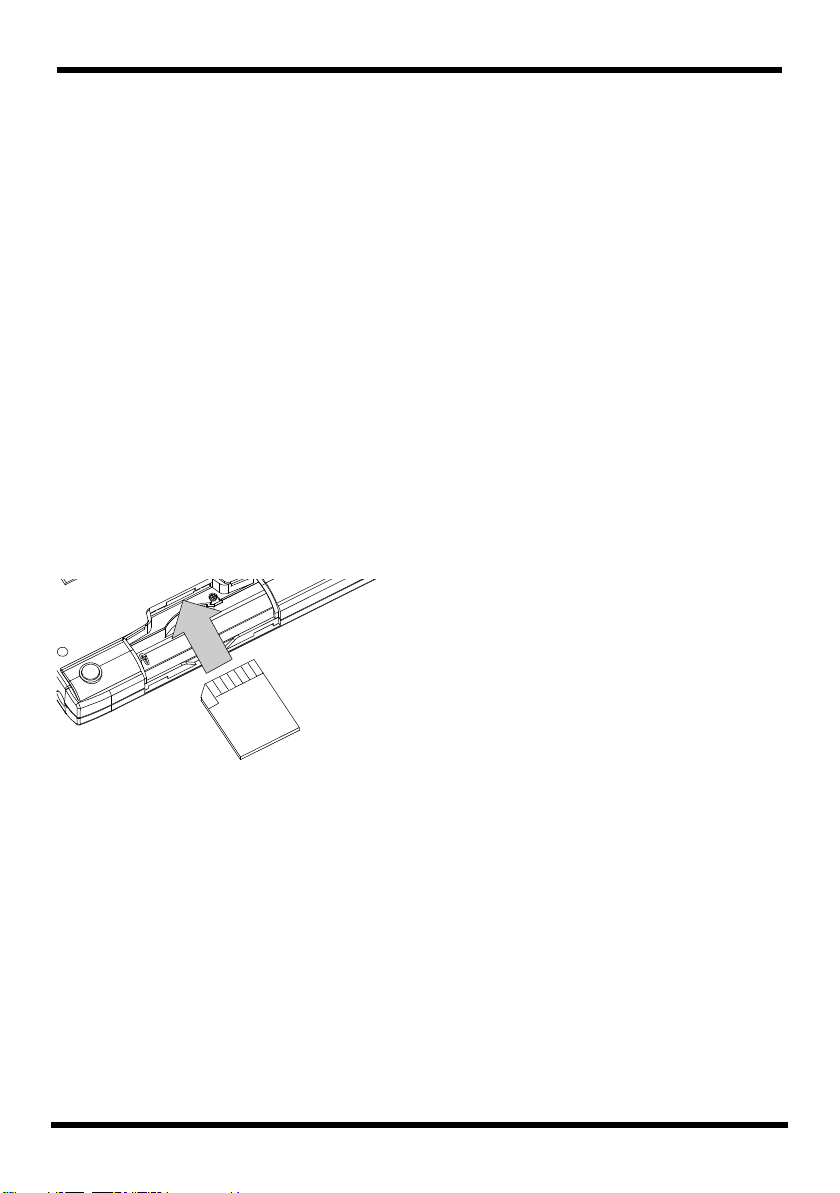
558a
● 音楽をお楽しみになる場合、隣近所に迷惑がかから
ないように、特に夜間は、音量に十分注意してくだ
さい。ヘッドホンやイヤホンを使用すれば、気がね
なくお楽しみいただけます。
Add
● 電車の中など公共の場所では、音量を上げすぎない
ようにご注意ください。ヘッドホンやイヤホンから
音がもれ、周囲に迷惑をかけることがあります。
559a
● 輸送や引っ越しをするときは、この機器が入ってい
たパッケージと緩衝材、または同等品で梱包してく
ださい。
559c
● この機器が入っていた梱包箱や緩衝材を廃棄する場
合、各市町村のゴミの分別基準に従って行ってくだ
さい。
562
● 接続ケーブルには抵抗が入ったものがあります。本
機との接続には、抵抗入りのケーブルを使用しない
でください。音が極端に小さくなったり、全く聞こ
えなくなる場合があります。ケーブルの仕様につき
ましては、ケーブルのメーカーにお問い合わせくだ
さい。
メモリー・カードをお使いになる前に
メモリー・カードの取り扱い
704
● メモリー・カードは、確実に奥まで差し込んでくだ
さい。
fig.M512-Insert
著作権について
851
● 第三者の著作物(音楽作品、映像作品、放送、公
演、その他)の一部または全部を、権利者に無断で
録音し、配布、販売、貸与、公演、放送などを行う
ことは法律で禁じられています。
853
● 第三者の著作権を侵害する恐れのある用途に、本機
を使用しないでください。あなたが本機を用いて他
者の著作権を侵害しても、弊社は一切責任を負いま
せん。
その他
● 本書では、Microsoft Corporation のガイドライン
に従って画面写真を使用しています。
● Windows の正式名称は、
Microsoft ®Windows ®operating system です。
705
● メモリー・カードの端子の部分に触れたり、汚した
りしないでください。
708
● メモリー・カードは精密な電子部品で作られていま
すので、取り扱いについては次の点に注意してくだ
さい。
○ 静電気による破損を防ぐため、取り扱う前に身
体に帯電している静電気を放電しておく。
○ 端子部に手や金属で触れない。
○ 曲げたり、落としたり、強い衝撃を与えたりし
ない。
○ 直射日光の当たる場所や、閉め切った自動車の
中などに放置しない。
○ 水に濡らさない。
○ 分解や改造をしない。
5
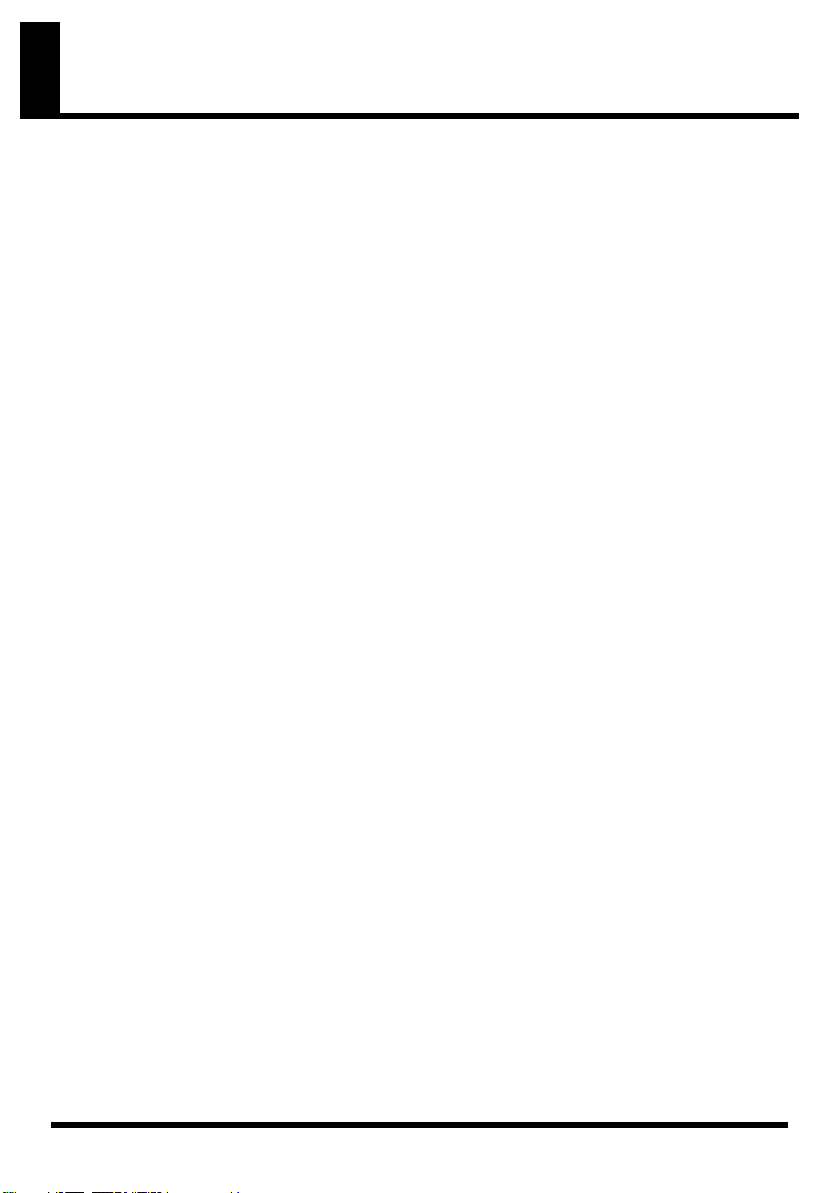
目次
MICRO BR の紹介 ........................................................................................10
主な特長................................................................................................................................ 10
■モバイル・サイズのマルチトラック・レコーダー.......................................... 10
■簡単な操作系 ............................................................................................................ 10
■一台で音楽を完成できるワークステーション .................................................. 10
■便利な MP3/WAV 再生機能 ................................................................................. 11
■クロマチック・チューナーを搭載....................................................................... 11
■場所を選ばない 2 電源方式 ................................................................................... 11
MICRO BR で扱うデータの構成..................................................................................... 12
ソングと MP3/WAV ファイル ................................................................................. 12
MICRO BR で使えるメモリー・カード......................................................................... 13
■メモリー・カード(SD メモリーカード)の初期化について ....................... 13
■録音時間について.................................................................................................... 13
各部の名称と働き......................................................................................... 14
トップ・パネル.................................................................................................................... 14
ディスプレイ........................................................................................................................ 16
プレイ画面について.................................................................................................... 18
MP3 画面について ...................................................................................................... 18
レベル・メーターを表示する.................................................................................... 18
サイド・パネル(右)......................................................................................................... 19
サイド・パネル(左)......................................................................................................... 20
ボトム・パネル.................................................................................................................... 20
MICRO BR を使うための準備 ......................................................................21
電池/メモリー・カードを入れる................................................................................... 21
周辺機器を接続する ........................................................................................................... 23
電源を入れる........................................................................................................................ 25
電源を切る............................................................................................................................ 25
デモ・ソングを聴く.....................................................................................28
ソングを選んで再生する................................................................................................... 28
現在位置を移動する ........................................................................................................... 29
新しいソングを作る.....................................................................................30
新しいソングを作る(ソング・ニュー)........................................................................ 30
入力を選ぶ............................................................................................................................ 31
エフェクトを使う(インサート・エフェクト)............................................................ 32
エフェクト・パッチを選ぶ........................................................................................ 32
インサート・エフェクトを使わずに録音する ...................................................... 32
リズムを使う........................................................................................................................ 33
パターンを鳴らす ........................................................................................................ 33
パターンのテンポを変える........................................................................................ 33
録音する................................................................................................................................ 34
再生する................................................................................................................................ 35
録音した演奏を再生する............................................................................................ 35
トラックの音量を調整する........................................................................................ 35
MP3 プレーヤーを使う ................................................................................36
デモ・ソングを再生する................................................................................................... 36
MP3 の曲を練習に使う(フレーズ・トレーナー)...................................................... 37
再生スピードを変える(タイム・ストレッチ).................................................... 37
中央の音を消す(センター・キャンセル)............................................................. 38
6
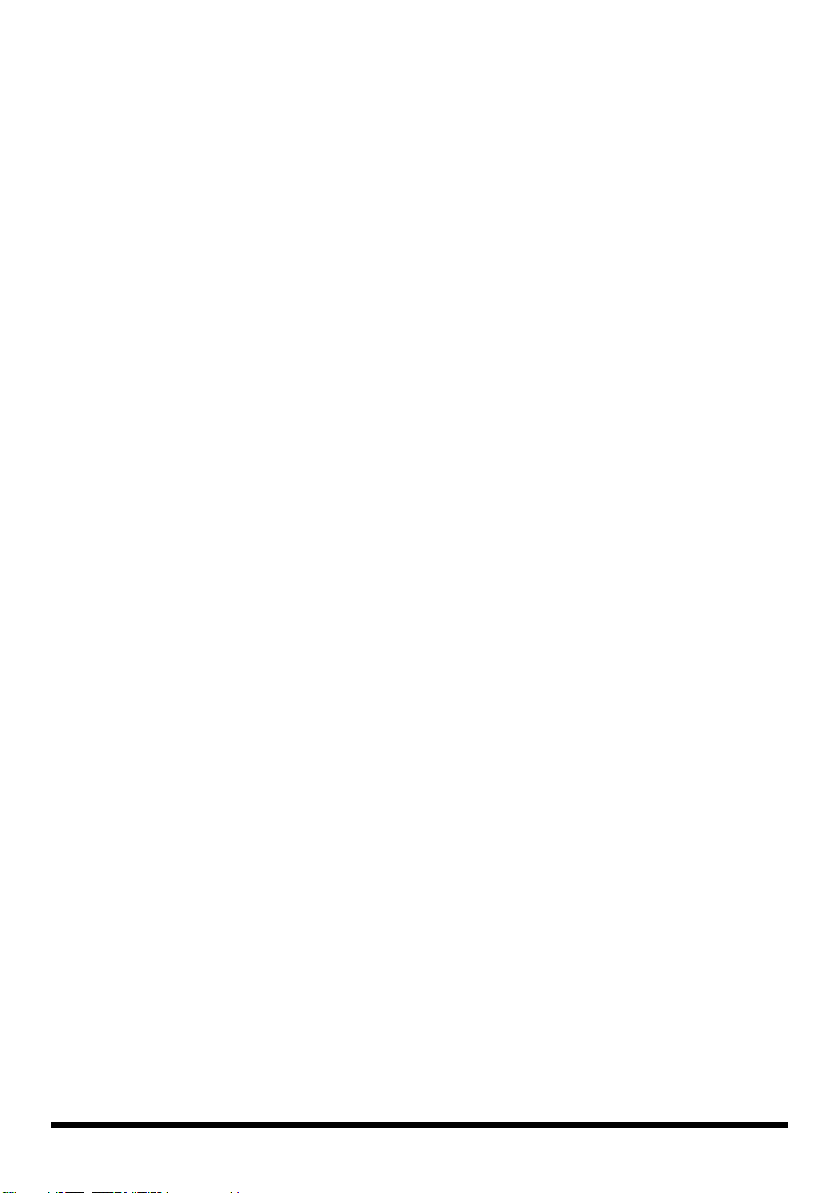
第 1 章 録音/再生する ..............................................................................40
録音する................................................................................................................................ 40
新しいソングをつくる................................................................................................ 40
入力する楽器を選択する............................................................................................ 41
録音レベルを調節する................................................................................................ 41
V トラックを切り替える ............................................................................................ 42
録音するトラックを選ぶ............................................................................................ 43
2 つのトラック・パラメーターを同時に操作する(ステレオ・リンク)....... 43
録音する......................................................................................................................... 44
再生する................................................................................................................................ 45
繰り返し再生させる(リピート)............................................................................. 45
再生音の左右の定位(パン)を調整する............................................................... 46
ミスしたところだけ録り直す(パンチ・イン/アウト)........................................... 47
マニュアル・パンチ・イン/アウト....................................................................... 47
オート・パンチ・イン/アウト ............................................................................... 48
同じ区間の録音を繰り返す(ループ・レコーディング).................................... 49
録音や編集を取り消す(アンドゥ/リドゥ)................................................................51
1 つ前の状態に戻す(アンドゥ).............................................................................. 51
アンドゥを取り消す(リドゥ)................................................................................. 51
各トラックの演奏を別トラックにまとめる(バウンス)........................................... 52
バウンス結果を確認する............................................................................................ 53
ソングに関する情報を表示させる................................................................................... 54
ソングの情報を表示する............................................................................................ 54
録音可能な残り時間を表示させる........................................................................... 54
第 2 章 編集する......................................................................................... 55
トラックに録音された演奏を編集する(トラック・エディット)........................... 55
データをコピーする(トラック・コピー)............................................................. 55
編集範囲とコピー回数について ............................................................................... 56
データを移動させる(トラック・ムーブ)............................................................. 57
データを消す(トラック・イレース)..................................................................... 58
データを入れ替える(トラック・エクスチェンジ)............................................ 59
録音したソングを整理する............................................................................................... 60
ソングをコピーする(ソング・コピー)................................................................. 60
ソングを消す(ソング・イレース)......................................................................... 60
メモリー・カード容量を節約する(ソング・オプティマイズ)....................... 61
ソングに名前を付ける(ソング・ネーム)............................................................. 61
ソングを保護する(ソング・プロテクト)............................................................. 62
現在の設定をソングに保存する(ソング・セーブ)............................................ 62
第 3 章 エフェクトを使う .......................................................................... 63
インサート・エフェクトを使う....................................................................................... 63
エフェクト・パッチとバンク.................................................................................... 63
インサート・エフェクトの設定を変更する........................................................... 64
インサート・エフェクトの設定を保存する(ライト)........................................ 65
インサート・エフェクトの使い方を状況に応じて変える.................................. 66
アルゴリズム一覧................................................................................................................ 68
GT(ギター)バンク [COSM GTR AMP]........................................................ 68
MC(マイク)バンク [VOCAL MULTI]............................................................ 68
LN/EX(ライン/外部マイク)バンク[MSTR TOOL KIT]........................... 68
インサート・エフェクト・パラメーターの働き.......................................................... 69
リバーブを使う.................................................................................................................... 76
使用するリバーブ・タイプを選ぶ........................................................................... 76
トラックのリバーブのかかり具合を調節する ...................................................... 76
入力ソースのリバーブのかかり具合を調節する .................................................. 77
7
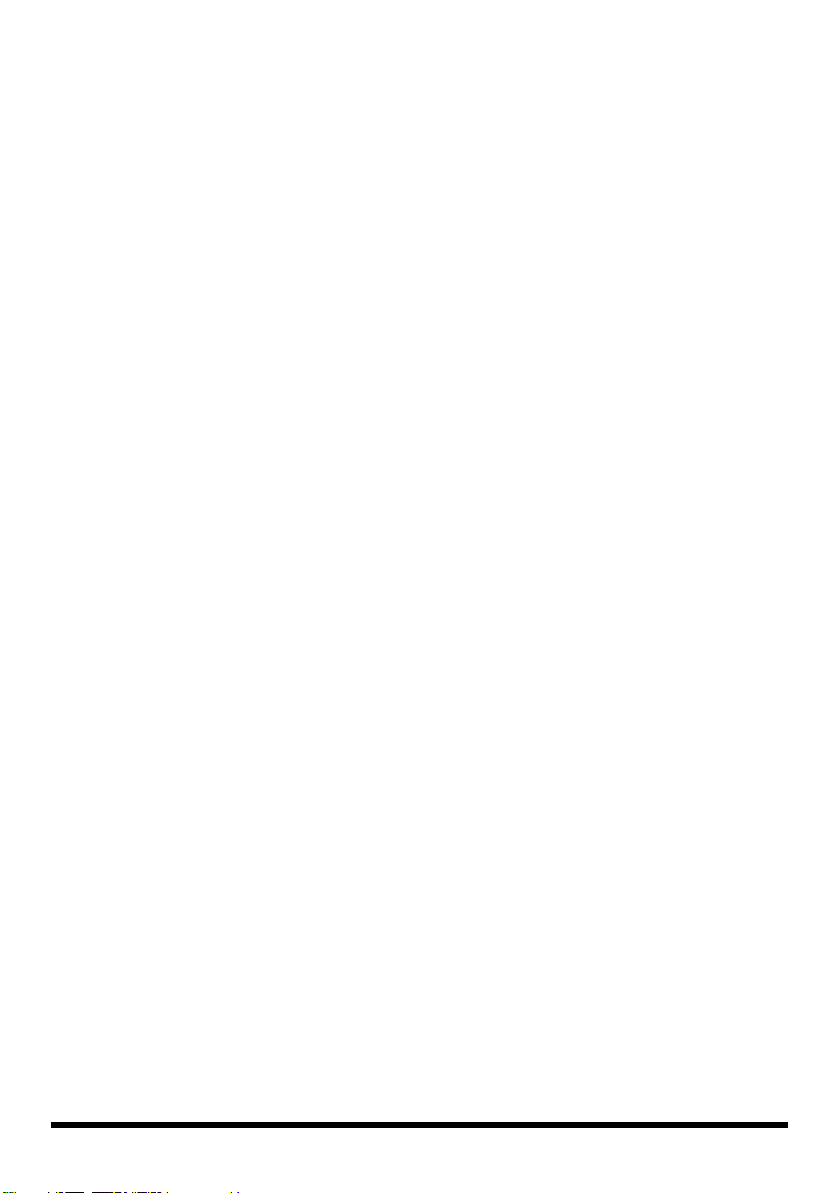
リズムのリバーブのかかり具合を調節する........................................................... 77
リバーブ・パラメーターの働き ............................................................................... 77
マスタリングをする ........................................................................................................... 78
マスタリングをする.................................................................................................... 78
マスタリング・ツール・キットの設定を変更する.............................................. 80
マスタリング・ツール・キットの設定を保存する(ライト)........................... 81
マスタリング・ツール・キット・パラメーターの働き............................................. 82
MT バンク[MSTR TOOL KIT].............................................................................. 82
パラメーター一覧................................................................................................................ 82
第 4 章 リズムを使う ................................................................................. 84
リズムについて.................................................................................................................... 84
パターン/アレンジとは............................................................................................ 84
パターン・モード/アレンジ・モードについて .................................................. 85
ドラムの音色(ドラム・キット)を変える.................................................................. 86
パターンを鳴らす................................................................................................................ 87
パターンのテンポを変える........................................................................................ 87
オリジナルのアレンジを作成する................................................................................... 87
1 小節目のパターンを設定する ................................................................................ 88
パターンを並べる ........................................................................................................ 89
ステップを挿入する.................................................................................................... 90
ステップを消去する.................................................................................................... 90
アレンジに名前をつける............................................................................................ 91
アレンジを鳴らす................................................................................................................ 92
アレンジのテンポを変える........................................................................................ 92
アレンジをコピーする/消去する................................................................................... 92
コピー............................................................................................................................. 92
消去................................................................................................................................. 92
第 5 章 MP3 プレーヤーとして使う .......................................................... 93
MP3 とは .............................................................................................................................. 93
MICRO BR が対応しているオーディオ・フォーマットについて.................... 93
MICRO BR が対応していないオーディオ・フォーマットについて................ 93
音楽配信サイトからダウンロードしたファイルについて.................................. 93
音楽 CD から取り込んだオーディオ・ファイルの扱いについて ..................... 93
著作権について.................................................................................................................... 94
許諾条件について................................................................................................................ 94
MP3 モードについて.......................................................................................................... 94
MP3 モードに切り替える ................................................................................................. 95
MP3/WAV ファイルを再生する .............................................................................. 95
曲を繰り返し再生させる(リピート)..................................................................... 96
MP3/WAV のファイルを練習に使う(フレーズ・トレーナー)............................. 97
再生スピードを変える(タイム・ストレッチ).................................................... 97
中央の音を消す(センター・キャンセル)............................................................. 98
MP3/WAV で録音する...................................................................................................... 99
録音時間について ........................................................................................................ 99
MP3/WAV のファイルを消去する ...............................................................................100
MP3/WAV のファイル名を変更する ...........................................................................100
MP3/WAV の情報を表示する ....................................................................................... 101
第 6 章 USB を使う..................................................................................102
USB を使う前に(概要).................................................................................................. 102
USB を使ってできること ........................................................................................102
対応 OS ........................................................................................................................ 102
パソコンとの接続 ......................................................................................................103
8
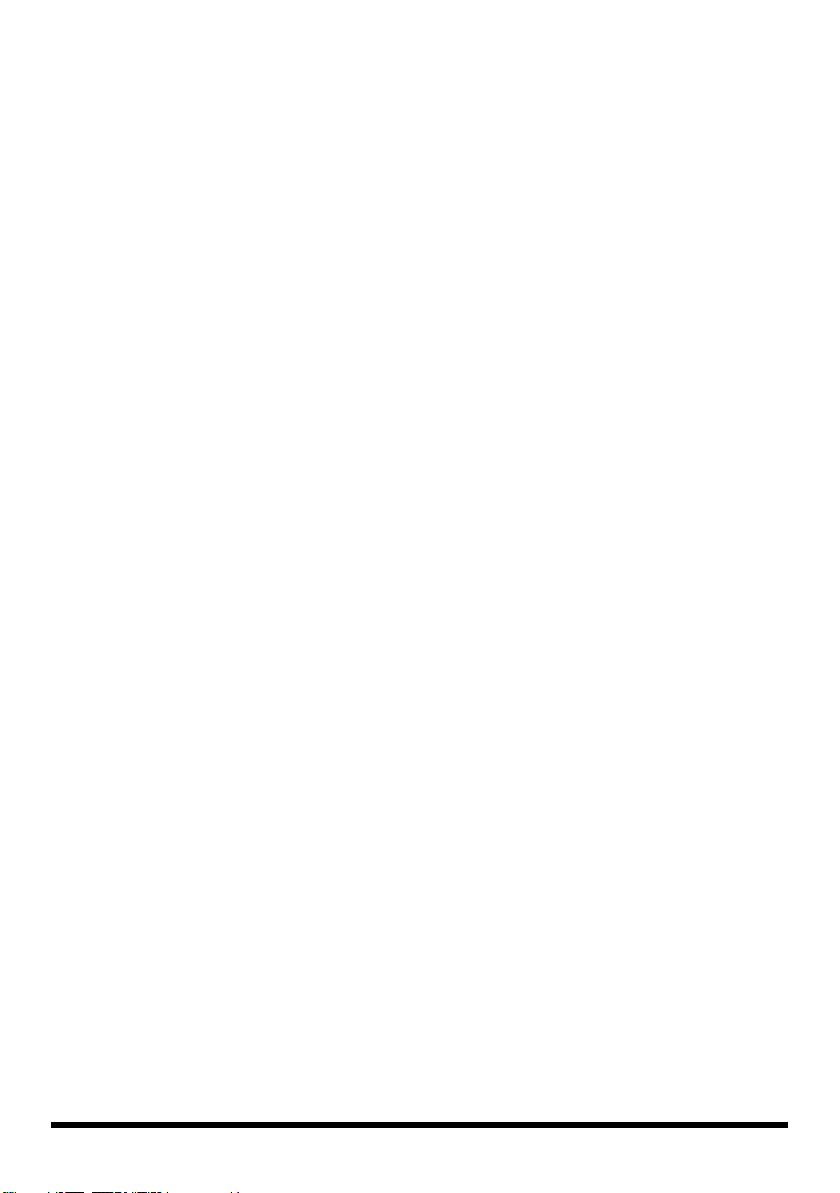
メモリー・カードのデータ構成 .............................................................................103
メモリー・カードに保存されたフォルダやファイルを確認する ...................104
バックアップされるデータについて.....................................................................104
USB 使用時の注意..................................................................................................... 105
Windows の場合................................................................................................................ 105
MP3/WAV ファイルをやり取りする....................................................................105
MICRO BR のソング・データをバックアップ/リカバーする......................106
パソコンとの接続を解除する..................................................................................107
Macintosh の場合 ............................................................................................................. 108
MP3/WAV ファイルをやり取りする....................................................................108
MICRO BR のソング・データをバックアップ/リカバーする......................109
パソコンとの接続を解除する..................................................................................110
BR-900CD/600 のソング・データの互換性について............................................111
第 7 章 その他の便利な機能..................................................................... 112
ディスプレイのコントラストを調節する....................................................................112
楽器のチューニングをする(チューナー).................................................................. 112
チューニングする ......................................................................................................113
トラック・データとオーディオ・ファイルの相互変換をする...............................114
トラック・データをオーディオ・ファイルに変換する
(トラック・エクスポート)...................................................................................... 114
オーディオ・ファイルをトラック・データに変換する
(トラック・インポート)..........................................................................................115
プラグイン・パワー対応マイクを使う........................................................................ 116
SD メモリーカードを初期化(イニシャライズ)する .............................................117
MICRO BR の設定を初期化する...................................................................................117
電池の消耗を抑える(パワー・セーブ)...................................................................... 118
パワー・セーブ状態から復帰する......................................................................... 118
自動で電源をオフにする(オート・パワー・オフ)................................................. 118
第 8 章 資料 ..............................................................................................119
アレンジ/パターン一覧.................................................................................................119
プリセット・アレンジ一覧...................................................................................... 119
プリセット・パターン一覧...................................................................................... 120
エフェクト・パッチ一覧.................................................................................................121
■ GT (GUITAR/BASS) Bank...............................................................................121
■ MC (MIC) Bank.................................................................................................... 122
■ LN (LINE) Bank....................................................................................................122
■ EX (EXTERNAL MIC) Bank ..............................................................................122
■ MT (MASTERING) Bank...................................................................................122
パラメーター一覧..............................................................................................................123
■ミキサー・パラメーター...................................................................................... 123
■レコーダー・パラメーター..................................................................................123
■ソング・パラメーター..........................................................................................124
■システム・パラメーター...................................................................................... 124
■リズム・パラメーター..........................................................................................124
■アレンジ・パラメーター...................................................................................... 124
故障かな ? と思う前に..................................................................................................... 125
エラー・メッセージ一覧.................................................................................................128
主な仕様..............................................................................................................................131
トラック・シート..............................................................................................................133
索引 ............................................................................................................135
9
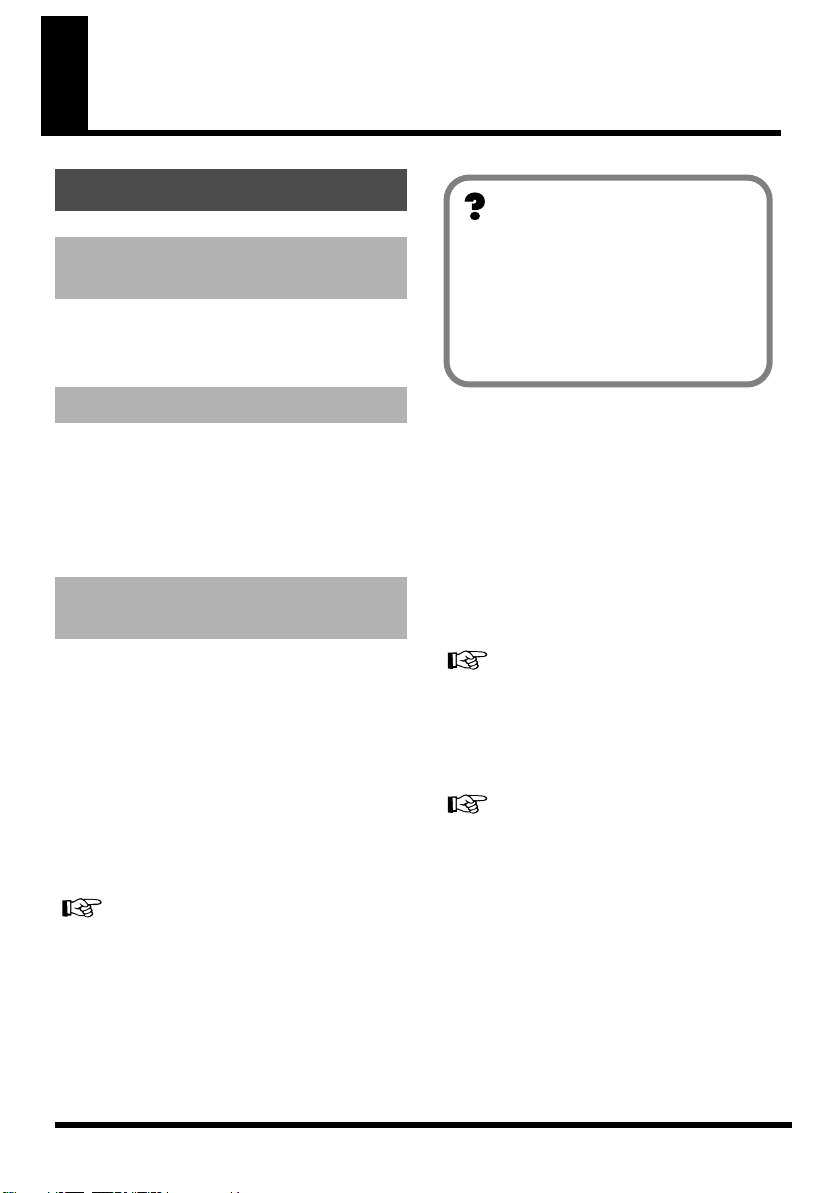
MICRO BR の紹介
主な特長
■モバイル・サイズのマルチト ラック・レコーダー
MICRO BR は、ポータビリティーを重視したモ
バイル・サイズのマルチトラック・レコーダー
です。
■簡単な操作系
MICRO BR は、初心者でも簡単に操作できるよ
うに設計されたデジタル・マルチトラック・レ
コーダーです。
演奏の録音からミックス・ダウンまで、お買い
上げになったその日から誰でも手軽にデジタル・
レコーディングの魅力に触れることができます。
■一台で音楽を完成できるワーク ステーション
MICRO BR は、本体だけで音楽を完成できる
ワークステーションとしての機能を備えていま
す。
○多彩な音声入力とエフェクト
エレキギターやベース、ステレオ・マイク/ライ
ン出力機器を直接接続して使えるインプット・
ジャック、さらには内蔵マイクを搭載しています。
これに COSM 技術を駆使したエフェクトを使用
することで、様々な特殊効果を得ることができ
ます。
COSM
(Composite Object Sound Modeling)
COSM とは実在する物体の構造、素材な
どを別の手法で仮想的に構築する「モデリ
ング」技術。
COSM はその数あるサウンド・モデリン
グ技術を発展させ、さらに新しいサウン
ドを創り出すローランド独自の技術です。
○マルチトラック・レコーディング
作品の中で使われるそれぞれの音源(楽器など)
を別々のトラックに録音することを、マルチト
ラック・レコーディングといいます。
MICRO BR は 4 つのトラックがあり、さらに各
トラックに 8 つの仮想トラック(V トラック)
を持ちます。
例えばギター・ソロのトラックにたくさんのテ
イクを録音しておき、その中から気に入ったテ
イクのみを使用する、といったことが可能です。
「第 1 章 録音/再生する」(P.40)
また、4 トラックを再生しながら V トラックに
ミックス・ダウンすることも可能ですので、ト
ラックがいっぱいになっても消去する必要があ
りません。
「各トラックの演奏を別トラックにまとめる(バウ
ンス)」(P.52)
「インサート・エフェクトを使う」(P.63)
「リバーブを使う」(P.76)
10
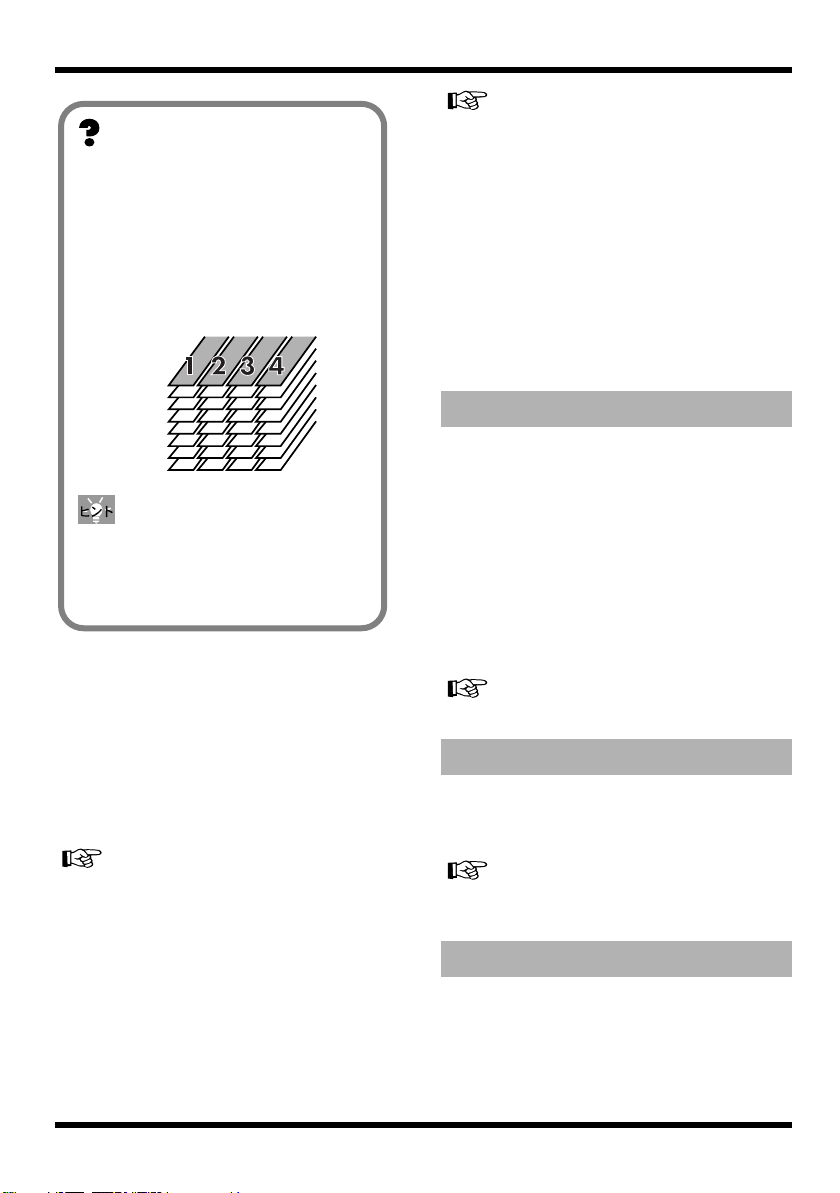
MICRO BR の紹介
V トラックとは
各トラックは 8 つの仮想トラックから構
成されており、その中からどれか 1 つを
選んで、録音/再生することができます。
つまり、最大で 4 × 8 = 32 トラックに
演奏を録音することができ、その中から
4 トラックを選んで再生できることにな
ります。この各トラックを構成する仮想
トラックを V トラックと呼びます。
V-Track1
V-Track2
V-Track3
V-Track4
V-Track5
V-Track6
V-Track7
V-Track8
巻末に「トラック・シート」(P.133)が
ありますので、V トラックを使った曲を
録音するときなどにコピーしてご利用く
ださい。
○リズム機能
思いついたフレーズや、曲のアイデアを録音す
る際に便利な「リズム機能」を搭載しています。
イメージにあったリズム・パターンを選んだ後、
テンポを設定するだけの簡単操作です。
さらに、内蔵されたリズム・パターンを組み合
わせて曲の流れをつくるアレンジ機能も搭載し
ています。
「各トラックの演奏を別トラックにまとめる(バウ
ンス)」(P.52)
「マスタリングをする」(P.78)
○オーディオ・データへの変換
完成した曲データは、本体内で MP3 や WAV と
いった一般的なオーディオ・フォーマットに変
換できますので、そのままお手持ちのコン
ピューターに USB で転送して使用できます。
「トラック・データとオーディオ・ファイルの相
互変換をする」(P.114)
「第 6 章 USB を使う」(P.102)
■便利な MP3/WAV 再生機能
MICRO BR は、MP3/WAV ファイル(オーディ
オ・ファイル)の再生機能を搭載しています。
好きな音楽データを持ち運んで聞くことができ
ます。
また、これらのオーディオ・ファイルを演奏さ
せながら楽器演奏を練習するときに、ゆっくり
と再生したり、中心で鳴っている音を消すこと
ができる、フレーズ・トレーナー機能を搭載し
ています。さらに長時間の MP3 録音にも対応し
ていますので、市販のステレオ・マイクや内蔵
マイクを使用した屋内外での録音にも最適です。
「第 5 章 MP3 プレーヤーとして使う」(P.93)
■クロマチック・チューナーを搭載
クロマチック・チューナー搭載により、ギター
やベースを本機に接続したまま、チューニング
することができます。
「第 4 章 リズムを使う」(P.84)
○バウンス機能/マスタリング機能
リズムを含む全てのトラックの演奏を、2ト
ラックのステレオ・データにミックス・ダウン
(バウンス)することができます。
またマスタリング機能を使って、曲の音圧をか
せぐなど曲全体の音質をまとめ、そのまま MP3
などのオーディオ・データに変換することがで
きます。
「楽器のチューニングをする(チューナー)」
(P.112)
■場所を選ばない 2 電源方式
単 3 乾電池(アルカリ乾電池推奨)2 本で動作
させることができますので、持ち運んでどこで
でもレコーディングができます。また、乾電池
の他に、AC アダプター(別売)を使用すること
ができます。
11
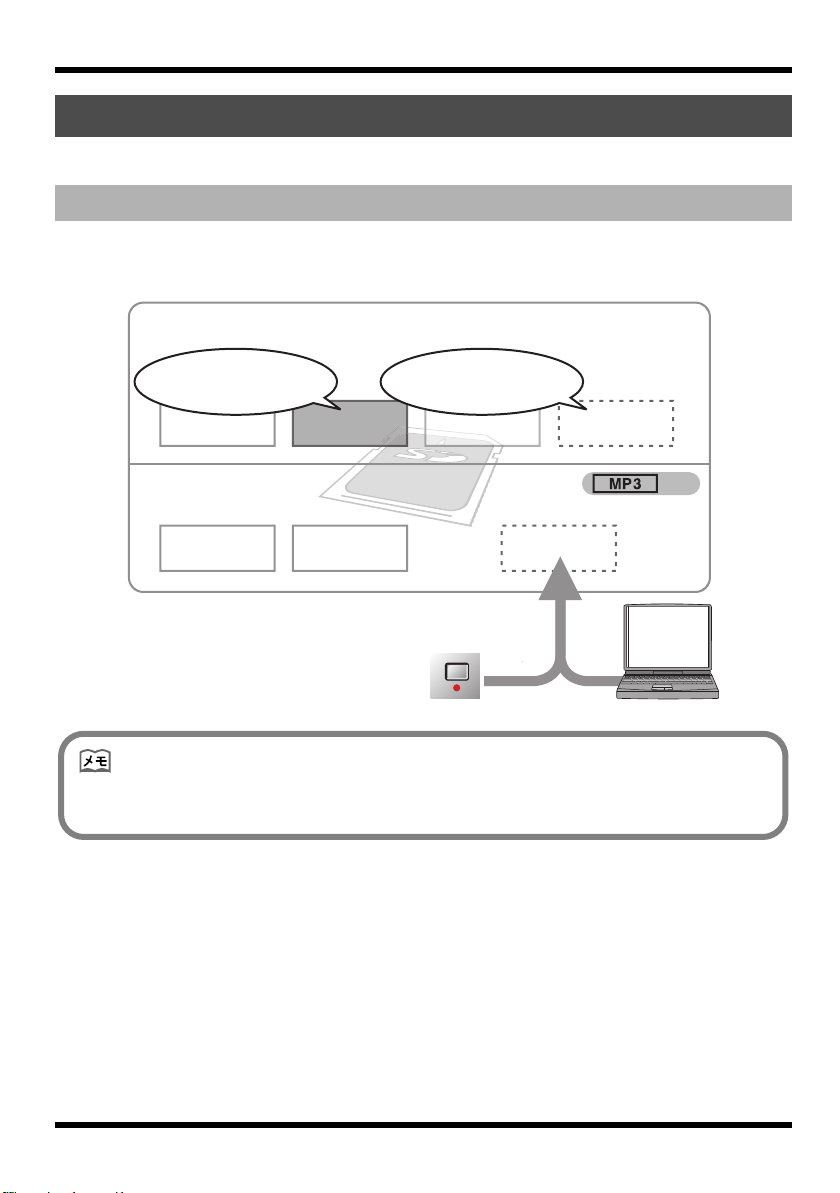
MICRO BR の紹介
MICRO BR で扱うデータの構成
MICRO BR はメモリー・カードとして SD メモリーカードを使用し、録音・再生を行います。
ソングと MP3/WAV ファイル
MICRO BR ではマルチトラック・レコーディングができる「ソング」と、オーディオ・データである
「MP3」「WAV」を扱うことができます。
通常モード(マルチトラック・レコーディングができます。)
現在のソング
(カレント・ソング)
SONG 1 SONG 3 NEW SONG
MP3 モード(MP3 と WAV ファイルが扱えます。)
Music A.MP3
ソングは SD メモリーカードの容量が許す限り 99 曲まで記録することができます(MP3/WAV
ファイルはそれぞれ合わせて 999 曲)。
SONG 2
Music B.WAV
SD メモリーカード
ソング・ニューで
新しく作られるソング
MP3/WAV
で録音
点灯
USB
12
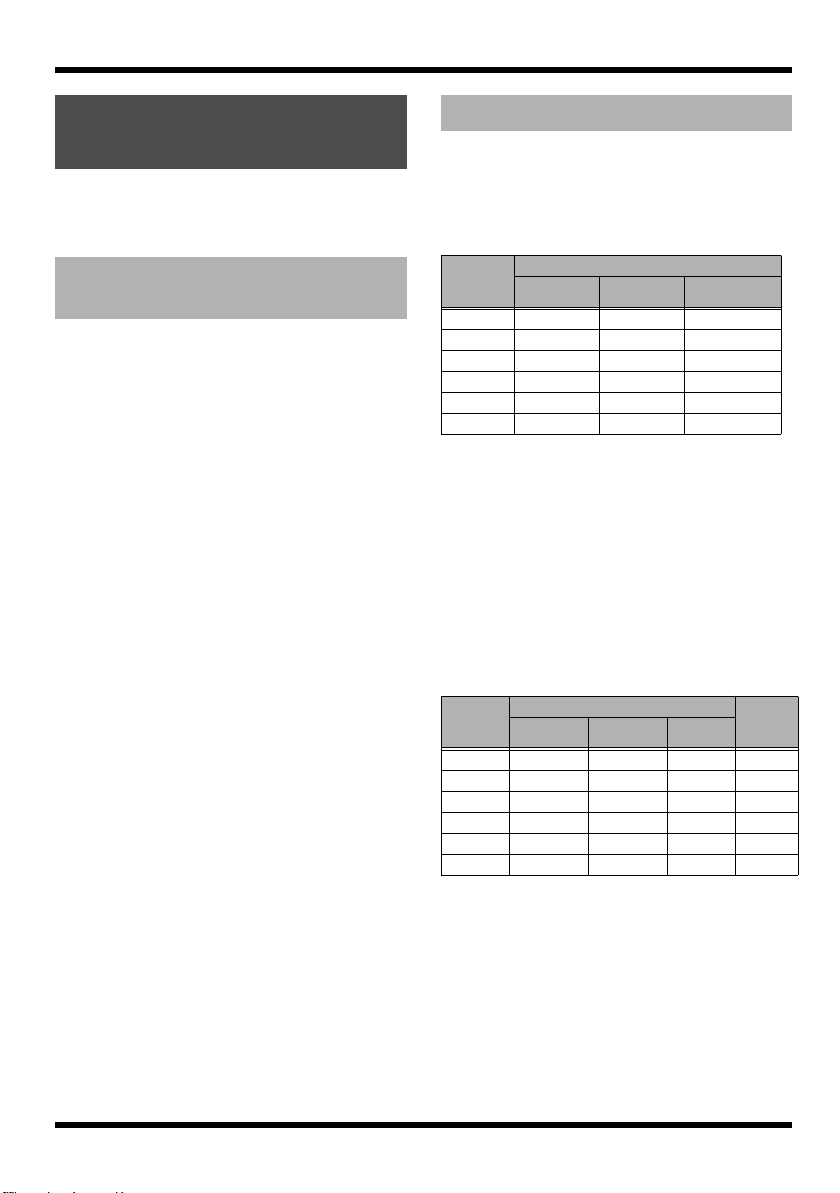
MICRO BR の紹介
MICRO BR で使えるメモ リー・カード
MICRO BR で動作確認をした SD メモリーカー
ドについては、別紙『SD メモリーカードについ
て』をご覧ください。
■メモリー・カード(SD メモ リーカード)の初期化について
コンピューター・ショップなどでお買い求めに
なられた SD メモリーカードや、デジタル・カメ
ラで使用していた SD メモリーカードをそのまま
MICRO BR で使用することはできません。
これらの SD メモリーカードを MICRO BR で使
う場合は、初期化(イニシャライズ)をする必
要があります。
SD メモリーカードの初期化については、「SD メ
モリーカードを初期化(イニシャライズ)する」
(P.117)をご覧ください。
■録音時間について
1 枚のカードに録音できる時間は、データ・タイ
プの設定によって次のようになります
● 録音時間(1 トラック換算)
メモリー・
カード
容量
32 MB 約15分 約18分 約23分
64 MB 約31分 約38分 約47分
128 MB 約64分 約76分 約96分
256 MB 約 128分 約154分 約 192 分
512 MB 約 257分 約 309 分 約 386分
1GB 約 502分 約 604 分 約 755分
※ 上記の録音時間は目安です。作られるソング数に
※ 上記の録音時間は使用トラックの合計です。4 ト
※ MP3 ファイルなどのオーディオ・データがカード
● 録音時間(MP3/WAV、ステレオ換算)
データ・タイプ
HiFi(MT2) STD(LV1) LONG(LV2)
よっては、録音できる時間が多少短くなります。
ラックで均等にデータが入っている場合、できあ
がる曲の長さは上記の約 1/4 になります。
上にある場合は、 その容量分録音時間が短くなり
ます。
メモリー・
カード
容量
32 MB 約65 分 約32分 約21分 約2分
64 MB 約 131 分 約65分 約43分 約5分
128 MB 約 265 分 約 132 分 約88分 約12分
256 MB 約 531 分 約 265 分 約 177 分 約24分
512 MB 約 1065 分 約 532 分 約 355 分 約48分
1GB 約 2081 分 約 1040 分 約 693 分 約94分
MP3 WAV
64 kbps 128kbps 192kbps
※ 上記の録音時間は目安です。作られる MP3/WAV
ファイル数によっては、録音できる時間が多少短
くなります。
※ ソング・データがカード上にある場合は、 その容
量分録音時間が短くなります。
13
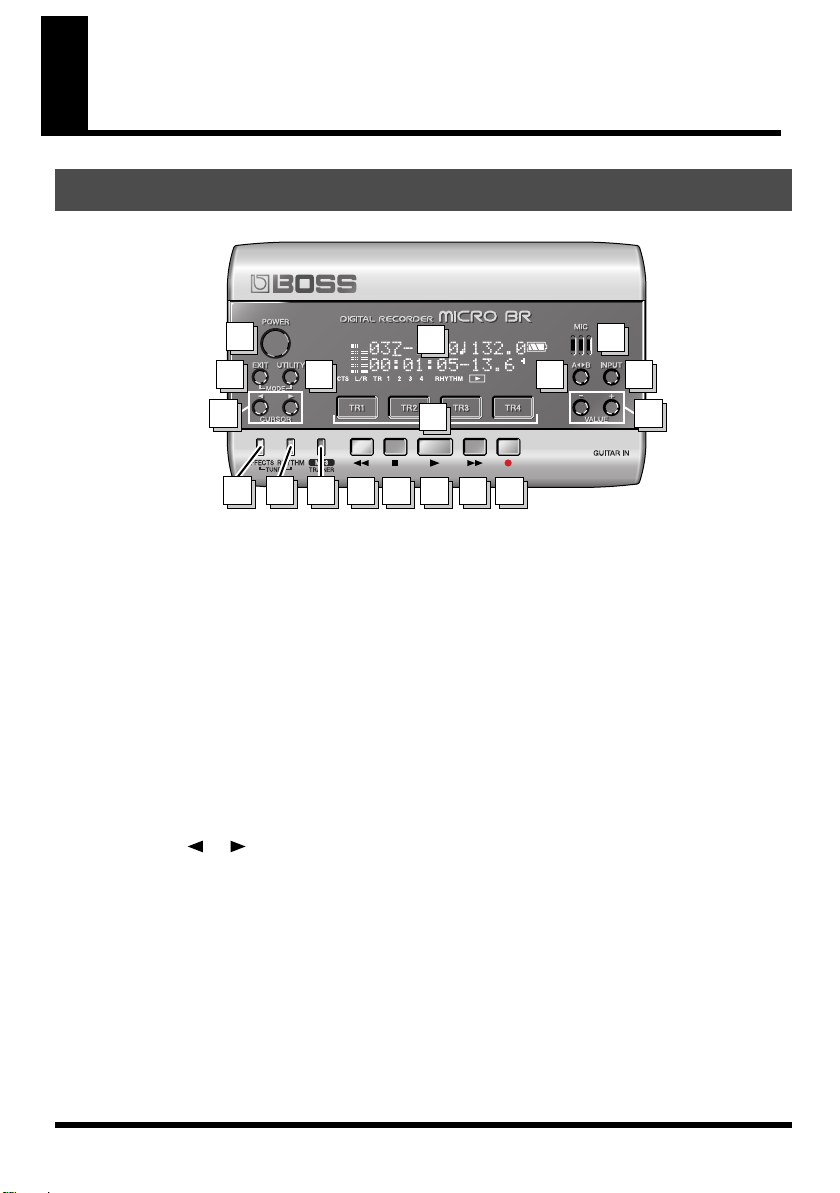
各部の名称と働き
トップ・パネル
fig.00-010
1
2
3
4
67
5
1.
[POWER](パワー)
電源ボタンです。本機の電源をオン/オフ
します。
2.
[EXIT](イグジット)
前の画面に戻ります。
3.
[UTILITY](ユーティリティー)
ソングの管理、トラックの編集、メモリー・
カードの操作など、さまざまな機能を呼び
出します。
MODE(レコーディング・モード)
[EXIT]を押しながら[UTILITY]を押す
•
レコーディングするモードを選びます。
4.
CURSOR[ ][](カーソル)
カーソルの移動、ページ切り替えに使用し
ます。
5.
[EFFECTS](エフェクト)
エフェクトのオン/オフや、設定を変更
(エディット)する画面を呼び出します。マ
スタリング・ツール・キットやリバーブの
設定もここで行います。
6.
[RHYTHM](リズム)
リズムのオン/オフや、設定を変更(エ
ディット)する画面を呼び出します。
18
8
9 10 11 12
TUNER(チューナー)
•
7.
8.
17
14
15
16
13
[EFFECT]を押しながら[RHYTHM]を押す
内蔵チューナーをオンにします。
[MP3/TRAINER](MP3 /トレーナー)
MP3 や WAV ファイルの再生や録音を行う
モードに切り替えます。
また、タイム・ストレッチや、センター・
キャンセルといったフレーズ・トレーナー
が使えます。
[TR 1]〜[TR 4](トラック)
録音するトラックを選んだり、トラックの
音量をコントロールする画面を呼び出した
りします。
また、画面によって機能の異なるファンク
ションボタンとして使用します。
例えば、説明文中で[TR1](SNG)とあれ
ば[TR1]を押すことによって、ディスプ
レイに表示されている SNG が選ばれること
を意味します。
14
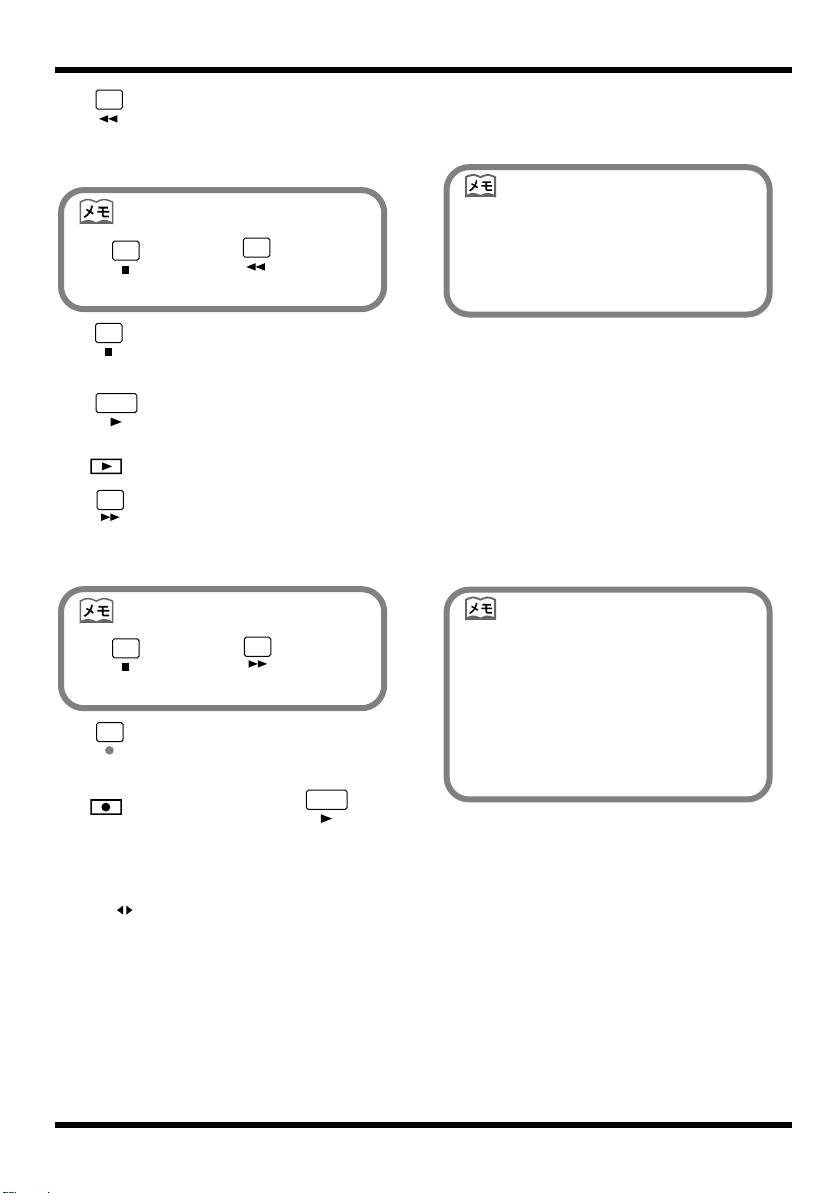
9.
(リワインド)
ボタンを押している間、ソングを早戻しし
ます。
を押しながら、 を押すと、そ
の曲の先頭の時刻に移動します。
10.
(ストップ)
ソングの録音、再生を停止します。
11.
(プレイ)
ソングを再生します。ディスプレイに
が表示されます。
12.
(ファスト・フォワード)
ボタンを押している間、ソングを早送りし
ます。
を押しながら、 を押すと、そ
の曲の末尾の時刻に移動します。
13.
(レコーディング)
録音待機状態になり、ディスプレイに
が表示されます。その後 を押す
と録音を開始します。
録音操作のほか、パンチ・イン/アウトの
切り替えにも使用します。
[A B](AB ボタン)
14.
リピート機能で繰り返したい区間や、パン
チ・イン/アウト区間、トラック・エ
ディット区間の設定をします。
[INPUT](インプット)
15.
入力ジャックや内蔵マイクの選択画面、お
よび入力感度の設定を行う画面を呼び出し
ます。
各部の名称と働き
VALUE[-][+](バリュー)
16.
カーソルが示すパラメーターの設定値(バ
リュー)を変更します。
•
しばらく VALUE を押し続けると、設定値
が早く増減します。
•
VALUEを押しながらもう一方の VALUEを
押すと、さらに素早く設定値を増減させる
ことができます(ターボ・リピート)。
17.
MIC(内蔵マイク)
MICRO BR 本体内蔵のモノラル・マイクで
す。内蔵マイクで録音するときは、「入力す
る楽器を選択する」(P.41)をご覧ください。
18.
ディスプレイ
ソングの時間や音量レベル、メニュー画面
など、そのときの設定項目に応じた情報を
表示します。
表示画面が見づらい場合は、「ディスプレイ
のコントラストを調節する」(P.112)をご
覧ください。
お手入れについて
401a
● 通常のお手入れは、柔らかい布で乾拭きする
か、堅く絞った布で汚れを拭き取ってくださ
い。汚れが激しいときは、中性洗剤を含んだ
布で汚れを拭き取ってから、柔らかい布で乾
拭きしてください。
402
● 変色や変形の原因となるベンジン、シンナー
およびアルコール類は、使用しないでくださ
い。
15
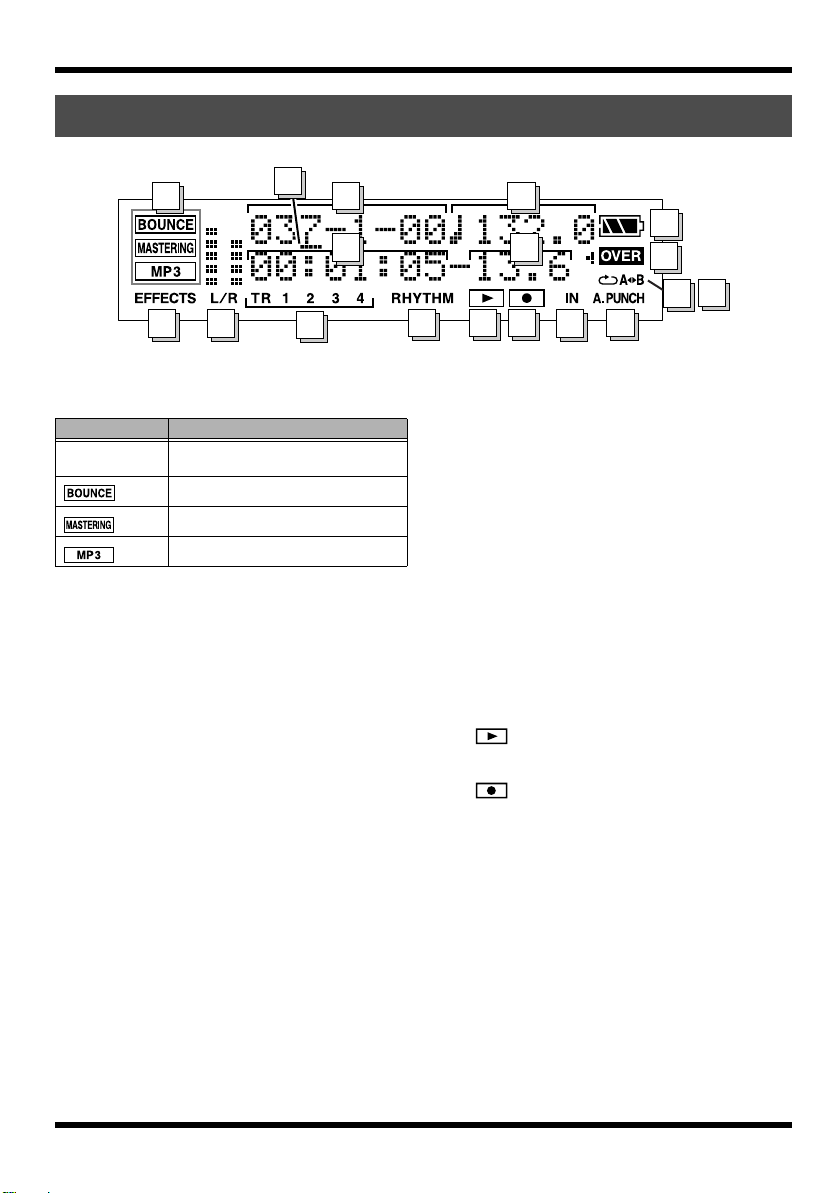
各部の名称と働き
ディスプレイ
fig.00-020
1
7
1.
モード
現在のモードを表示します。
表示 モード
(なし) 通常のマルチトラック・レコーディ
2.
カーソル
パラメーターの変更対象を示します。
VALUE[-][+]を押すことで、カーソル
で示されたパラメーターが変化します。
3.
小節
ソングの現在位置を「小節 - 拍 - クロック」
で表示します。
テンポ
4.
リズムのテンポを表示します。
時刻
5.
ソングの現在位置の時刻を「時間 : 分 : 秒」
で表示します。
フレーム/サブ・フレーム
6.
ソングの現在位置のフレーム数を 1/10 フ
レーム単位で表示します(P.29)。
EFFECTS
7.
インサート・エフェクト(P.63)がオンの
ときに点灯します。
L/R(レベル・メーター)
8.
通常モード、MP3 モードのときは
PHONES/LINE OUT から出力されるレベル
が表示されます。
8
ングで使用するモードです。
バウンス・モードです。
マスタリング・モードです。
MP3 モードです。
2
3
5
9
10 11
バウンス・モード、マスタリング・モード
のときはそれぞれの録音レベル(バウンス・
レベル、マスタリング・レベル)が表示さ
れます。
9.
TR1234
トラックの 1 〜 4 に、録音されたデータが
あるときに点灯します。また、レコーディ
ング・トラックに指定されたトラックは、
その番号が点滅します。
レベル・メーター画面のときは、トラック
1 〜 4 のレベル・メーターの名称として表
示します。
10.
RHYTHM
リズム(P.84)がオンのときに点灯します。
レベル・メーター画面のときは、リズムの
レベル・メーターの名称として表示します。
11.
ソングの再生中に表示されます。
12.
録音待機中、または録音中に表示されます。
IN
13.
レベル・メーター画面のときに、各入力
ジャック(GUITAR IN や LINE IN/MIC)や
内蔵マイクに入力される信号のレベルを表
示します。
4
14
6
12
13
(プレイ・インジケーター)
(REC インジケーター)
15
16
18
17
16
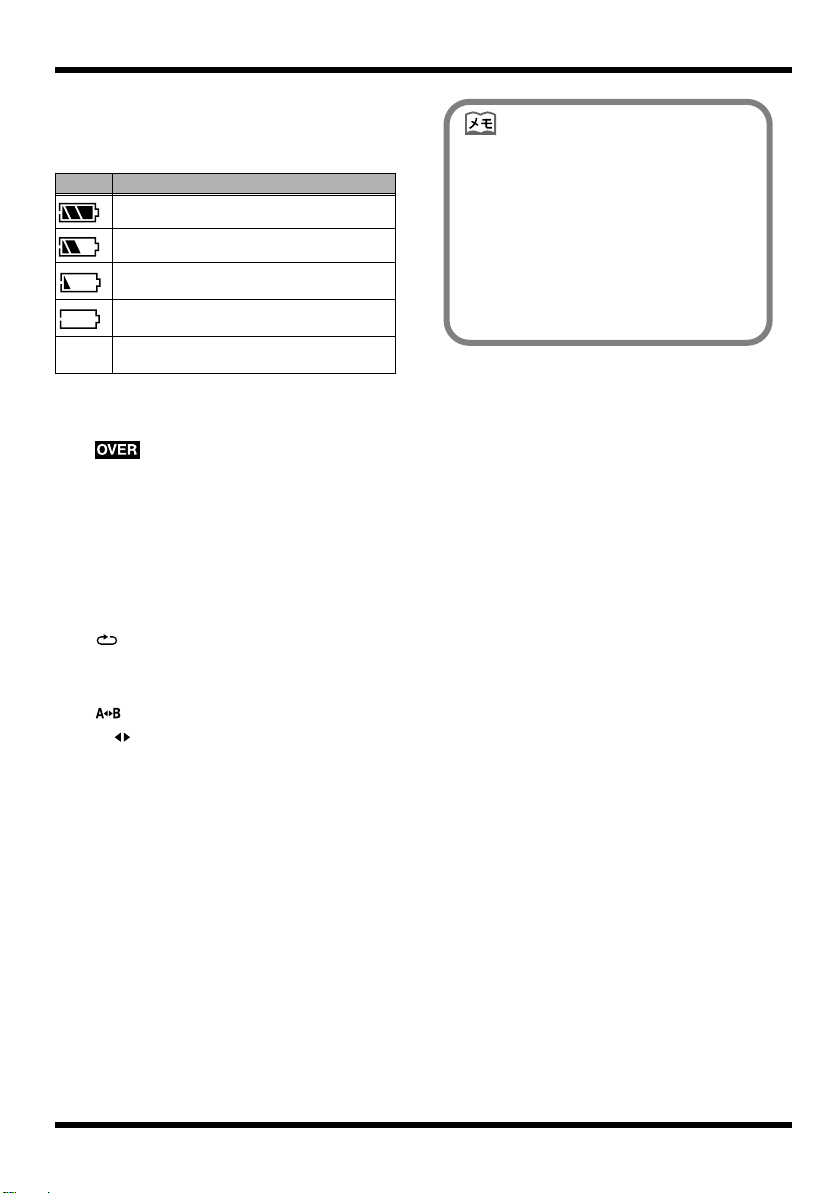
電池残量
14.
電池を使用しているときの電池残量を表示
します。
表示 電池残量
電池残量は十分です。
電池の残り時間がおよそ半分です。
電池の残り時間が少なくなっています。早
めに新しい電池と交換してください。
電池の残り時間がありません。新しい電池
と交換してください。
表示なしAC アダプター(PSA-100)により電源が
供給されています。
※ 電池残量の表示は、あくまでめやすとしてご利用
ください。
15.
(オーバー・アイコン)
入力される信号が大きすぎるときに点灯し
ます。
点灯したときは、INPUT ボタンを押して、
現在入力で使用している Sns(インプッ
ト・センス)を下げてください。
詳しくは、「入力する楽器を選択する」
(P.41)を参照してください。
16.
(リピート)
リピートが設定されているときに点灯しま
す。
(AB)
17.
[A B]でリピートやオート・パンチ・イ
ンで使用する A-B 区間を設定したときに点
灯します。開始の時刻(A)を設定したとき
に点滅し、終わりの時刻(B)を設定すると
点灯になります。
A.PUNCH
18.
オート・パンチ・イン/アウトが設定され
ているときに点灯します。
各部の名称と働き
401a
•
本書では、ディスプレイを使用して機能説
明をしていますが、工場出荷時の設定
(パッチ名など)と本文中のディスプレイ
上の設定は一致していません。あらかじめ
ご了承ください。
※ MICRO BR 内部のデータ更新中は、ディ
スプレイに「Keep power on!」が表示さ
れます。このメッセージが表示されている
ときは電源を切らないでください。
17
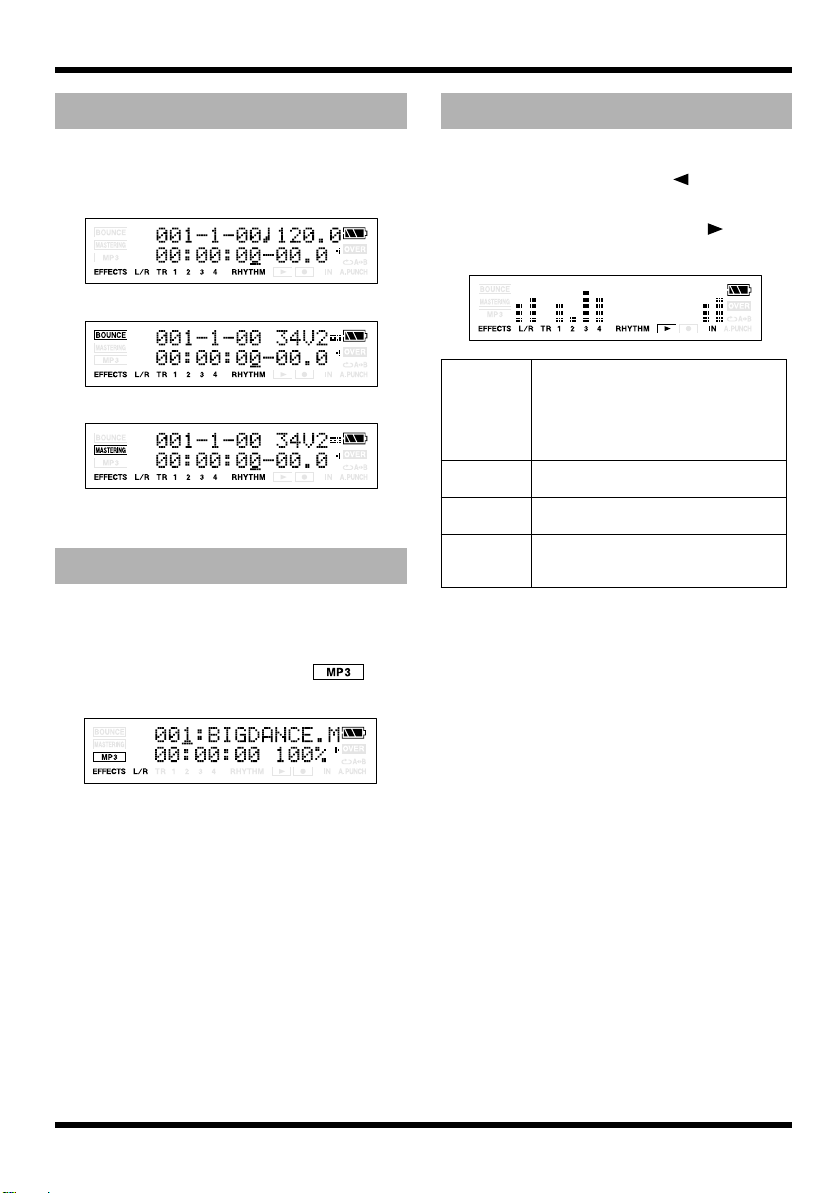
各部の名称と働き
プレイ画面について
MICRO BR では、基本の画面(下図参照)をプ
レイ画面と呼びます。
fig.00-011
通常モード
BOUNCEモード
MASTERINGモード
本取扱説明書では、特に注意がない限り、プレ
イ画面にいるものとして説明します。
MP3 画面について
MP3 モード(P.94)で MICRO BR の電源を
切った場合、次回電源を入れると MP3 モードで
起動します。MP3 モードでの画面(下図参照)
を MP3 画面と呼びます。このとき が表
示されています。
fig.00-011
レベル・メーターを表示する
各トラックの音量を表示します。
プレイ画面で CURSOR[ ]を何回か押
1.
します。
※ プレイ画面に戻すときは CURSOR[ ](または
[EXIT])を押します。
fig.00-011
L/R PHONES/LINE OUT から出力され
TR 1 〜 4 各トラックからの出力がレベル・
RHYTHM リズムからの出力がレベル・メー
IN 各入力端子(GUITAR IN、LINE
るレベルが表示されます。
ただし、バウンス、マスタリング時
はそれぞれの録音レベル(マスタリ
ング・レベル、バウンス・レベル)
が表示されます。
メーターに表示されます。
ターに表示されます。
IN/MIC、内蔵マイク)からの入力が
レベル・メーターに表示されます。
MP3 モードから抜ける場合は、もう一度
[MP3/TRAINER]を押します。
18
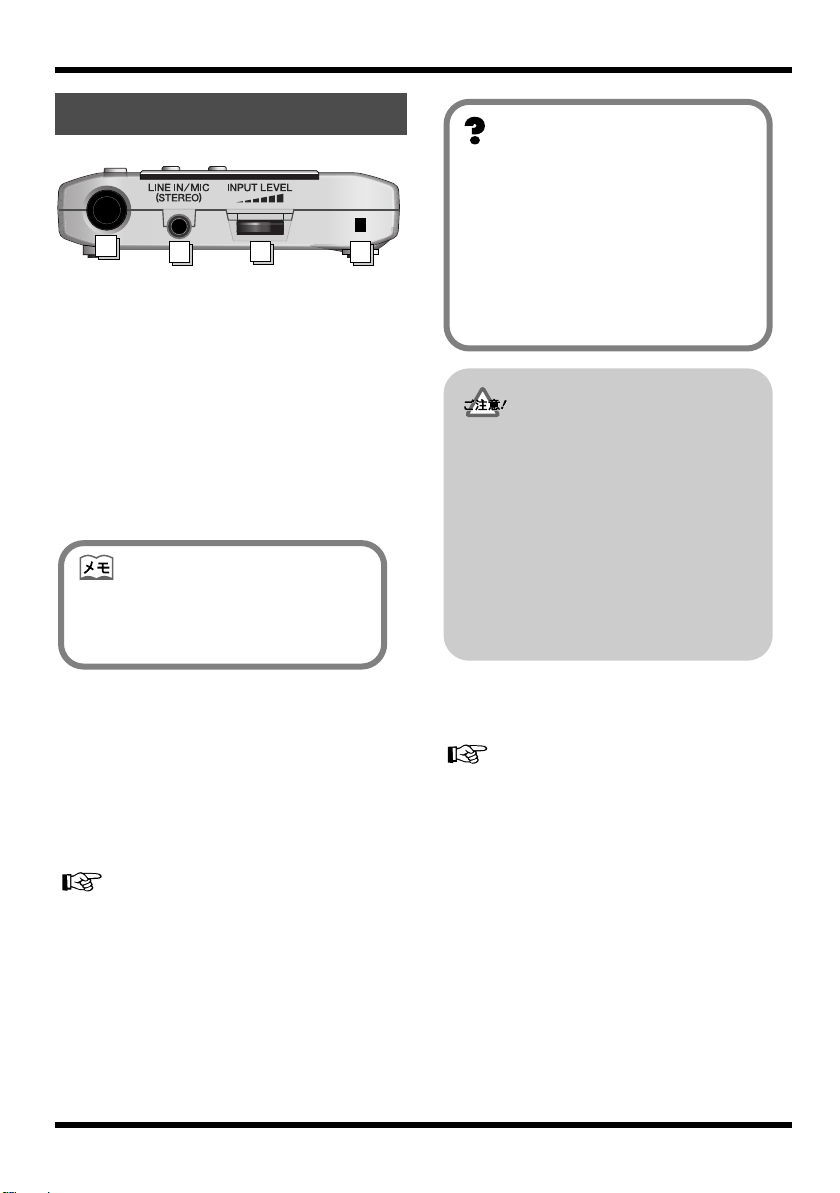
各部の名称と働き
サイド・パネル(右)
fig.00-050
1
1.
GUITAR IN(ギター・イン)ジャック
2
(標準タイプ)
ギターやベースをダイレクトに接続できる
ハイ・インピーダンスの入力ジャックです。
2.
LINE IN/MIC(ライン・イン/マイク)
ジャック(ステレオ・ミニ・タイプ)
アナログ・オーディオ信号の入力ジャック
です。
携帯オーディオ・プレーヤーなどのオー
ディオ機器の出力を接続するときや、マイ
クを接続するときに使用します。
モノラル・ジャックを使用して接続した場
合、音声は L チャンネル(左)に設定さ
れたトラックに入力されます。
プラグイン・パワー対応の小型コンデン
サー・マイクを使用する場合、MICRO BR
本体の PlugInPower の設定をオンにしま
す。
プラグイン・パワーに対応していない機器
(ダイナミック・マイクなど)を使用する場
合は、PlugInPower の設定を必ずオフにし
てください。
3
プラグイン・パワー対応コンデン
サー・マイク
•
プラグイン・パワー対応コンデンサー・マ
イクとは、電源が必要な小型コンデン
サー・マイクです。マイクによっては電池
などが内蔵されているモデルもあります
4
が、外部からの電源を必要とするモデルも
あります。MICRO BR は、外部からの電
源が必要なプラグイン・パワー対応のマイ
クに対して、電源を供給することができる
設計になっています。
LINE IN/MIC ジャックで供給できる電圧は
•
およそ 2.5V です。ファンタム電源とは違
い、48V は供給できません。
PlugInPower を ON に設定しているときは、
•
プラグイン・パワー対応のコンデンサー・
マイクのみを接続してください。それ以外
の機器(ダイナミック・マイクなど)を接
続すると、その機器が破損する恐れがあり
ます。
→「プラグイン・パワー対応マイクを使
う」(P.116)
INPUT LEVEL(インプット・レベル)
3.
入力ソースの音量を設定します。トラック
に録音されるレベルが決まります。
「録音レベルを調節する」(P.41)
ストラップ・ホルダー
4.
市販のストラップを通すことができます。
「プラグイン・パワー対応マイクを使う」(P.116)
19
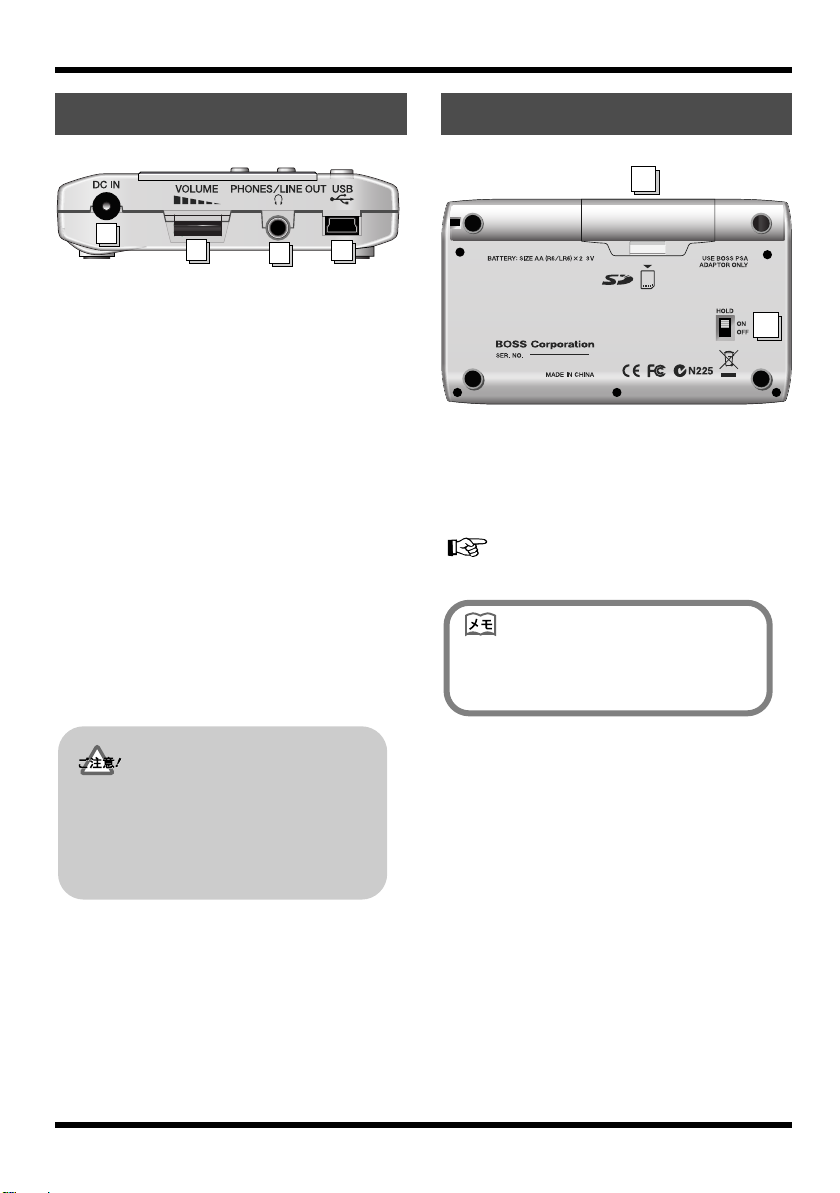
各部の名称と働き
サイド・パネル(左)
fig.00-050
1
1.
DC IN( AC アダプター)ジャック
AC アダプター( PSA-100、別売)を接続
します(P.23)。PSA-100 は楽器店でお買
い求めいただけます。
2.
VOLUME(ボリューム)
PHONES/LINE OUT からの出力音の音量を
調節します。
3.
PHONES/LINE OUT(ヘッドホン/ラ
イン・アウト)ジャック(ステレオ・ミニ・
タイプ)
ステレオ・ヘッドホン(別売り)または外
部オーディオ機器(ステレオ・アンプなど)
を接続するときに使用する出力ジャックで
す。
4.
USB コネクター(ミニ B タイプ)
USB ケーブルを使ってパソコンと接続する
コネクターです(P.23)(P.102)。MICRO
BR とパソコンの間でデータのやりとりを行
います。
ACアダプターは必ずPSA-100をお使いく
•
ださい。他のアダプターをご使用になりま
すと、発熱・故障などの原因となります。
使用中に AC アダプターが抜けると、大切
•
なデータが破壊される場合があります。
2
3
ボトム・パネル
fig.00-070
1
4
2
1.
バッテリー・カバー
電池/メモリー・カード(SD メモリーカー
ド)の差し込み口です。メモリー・カード
が挿入されていないと録音することはでき
ません。
「電池/メモリー・カードを入れる」(P.21)
工場出荷時には、デモ・ソングの収録され
•
たメモリー・カードがあらかじめセットさ
れています。
HOLD(ホールド)スイッチ
2.
電源がオンのときに HOLD スイッチを ON
にすると、すべてのボタン操作を受け付け
なくなります。
ただし、HOLD ON の状態であっても、
VOLUME、INPUT LEVEL は操作できます。
また、電源がオフのときに HOLD スイッチ
を ON にすると、[POWER]を押しても電
源が入らなくなります。
20
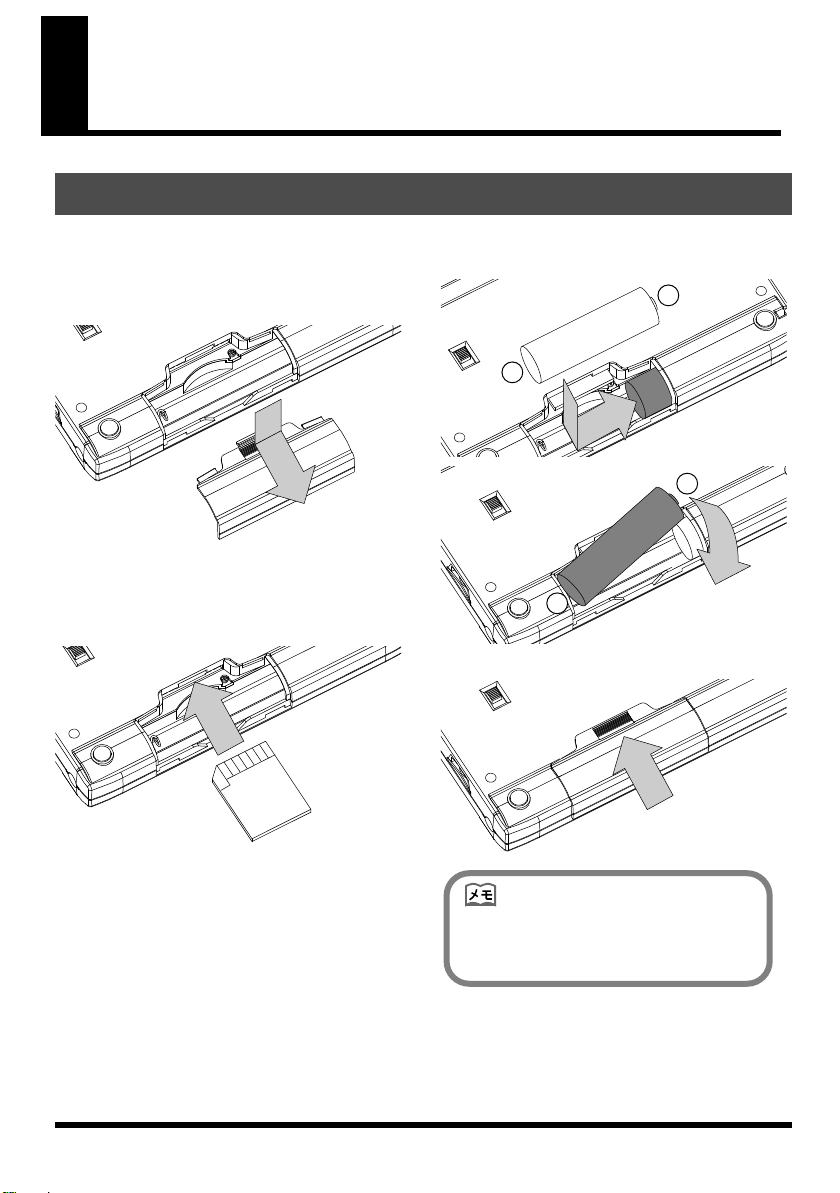
MICRO BR を使うための準備
電池/メモリー・カードを入れる
[POWER]がオフになっていることを確認
1.
します。
バッテリー・カバーを、矢印の方向にスラ
2.
イドさせて取りはずします。
fig.00-100
3.
電池が入っている場合、バッテリー・ケー
スから取り出します。
4.
「カチッ」と音がするまでメモリー・カード
を奥に差し込みます。
fig.00-110
+/−を間違えないようにして単3乾電池 2
5.
本を入れます。
fig.00-120
+
-
fig.00-120
+
-
バッテリーカバーを取り付けます。
6.
fig.00-120
工場出荷時には、デモ・ソングの収録さ
れた SD メモリーカードがあらかじめ
セットされています。
21
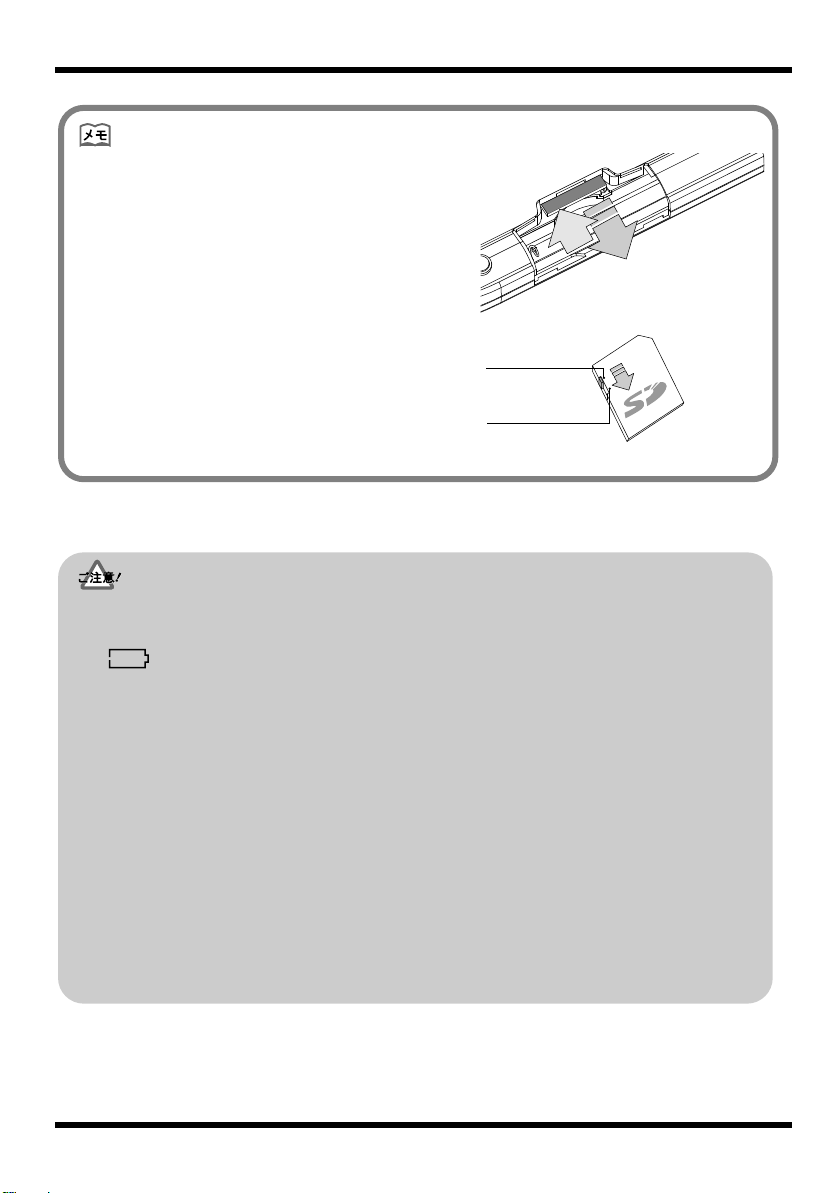
MICRO BR を使うための準備
1.押す
2.指を放す
fig.00-130
メモリー・カードを取り出すには
「カチッ」と音がするまで押し込んで、放します。
1.押す
fig.00-140
メモリー・カードの書き込み禁止
書き込み許可
(LOCK)機能について
メモリー・カードの側面にある書き込み禁止スイッチ
を「LOCK」方向にスライドさせると書き込みや消去
ができなくなり、メモリー・カード内のデータを保護
することができます。
928
929
930
931
電池寿命が長いアルカリ電池のご使用をお勧めします。
•
新しい電池と一度使用した電池や、違う種類の電池を混ぜて使用しないでください。
•
書き込み禁止
2.指を放す
22
•
•
•
•
•
•
•
•
•
アイコンが表示されたら、早めに新しい電池と交換してください。
電池の持続時間は、使用状況や電池の品種によって変わります。また SD メモリーカードの品種や容量
によっても変わります。
付属のメモリー・カードは、小さなお子様が誤って飲み込んだりすることのないようお子様の手の届か
ないところへ保管してください。
MICRO BR で動作確認をしたメモリー・カード(SD メモリーカード)については、別紙『メモリー・
カードについて』をご覧ください。
メモリー・カードは挿入方向や表裏に注意し、確実に奥まで差し込んでください。また、無理な挿入は
しないでください。
メモリー・カードの接点の部分に触れたり、汚したりしないでください。
本体の電源を入れたまま、メモリー・カードの抜き差しをしないでください。本体やメモリー・カード
内のデータが失われる、またはメモリー・カードが使えなくなる可能性があります。
本体を裏返す際は、ボタン、つまみなどを破損しないように、新聞や雑誌などを重ねて本体の四隅や両
端に敷いてください。またその際、ボタン、つまみなどが破損しないような位置に配置してください。
本体を裏返す際は、落下や転倒を引き起こさないよう取扱いにご注意ください。

MICRO BR を使うための準備
周辺機器を接続する
下図のように接続してください。また接続の際は各機器の電源をオフにしてください。
fig.00-150
■サイド・パネル(左)
ACアダプター
(PSA-100)
ステレオ・ヘッドホン
fig.00-150
■サイド・パネル(右)
コンピューター
エレキ・ギター
エレキ・ベース
CD/MD
プレーヤーなど
プラグイン・パワー対応コンデンサー・マイク
(P.19)
ダイナミック・マイクや
プラグイン・パワー対応
コンデンサ ー・マイク
23
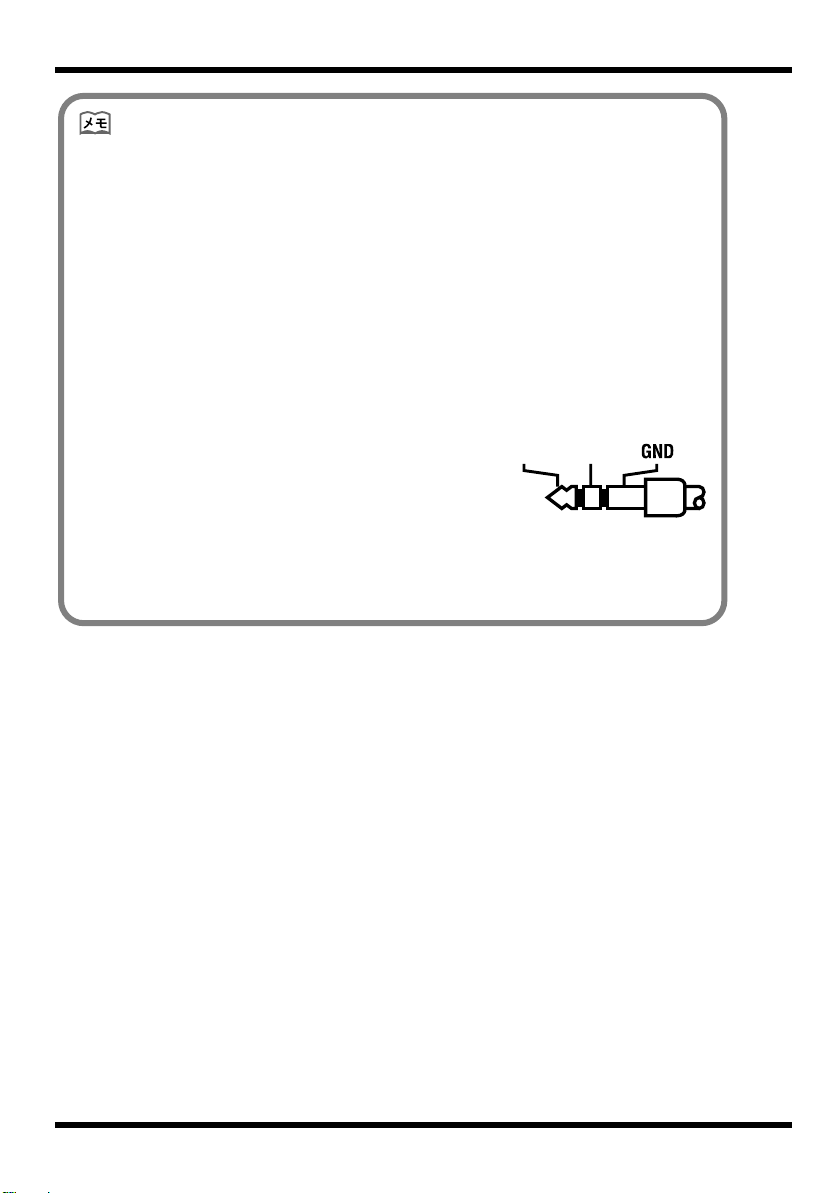
MICRO BR を使うための準備
923
乾電池の残り容量が少なくなったとき、AC アダプターによって電源を供給することで、電源を
•
切らずに操作が継続できます。
926a
抵抗入りの接続ケーブルを使用すると、インプット(GUITARジャック、LINE IN/MIC ジャック)
•
に接続した機器の音量が小さくなることがあります。このときは、抵抗の入っていない接続ケー
ブル(ローランド:PCS シリーズなど)をご使用ください。
983
マイクとスピーカーの位置によっては、ハウリング音(キーンという音)が出ることがあります。
•
その場合は、以下のように対処してください。
1.
マイクの向きを変える
マイクをスピーカーから遠ざける
2.
音量を下げる
3.
fig.00-160
LINE IN/MIC ジャックは、ステレオ・ミニ・タイプとなっ
•
ています。LINE IN/MIC ジャックのピン配置は図のように
なっています。接続する時は、接続機器のピン配置を確認
のうえ、接続してください。
標準タイプのマイクをお使いになる場合は、市販の変換プ
•
ラグを使用してください。
バランス(XLR)タイプのマイクは本機は対応しておりません。
•
LINE IN/MIC ジャックにプラグイン・パワー対応マイク(P.19)を接続する場合、「プラグイン・
•
パワー対応マイクを使う」(P.116)を参照してください。
左 右
グランド
24
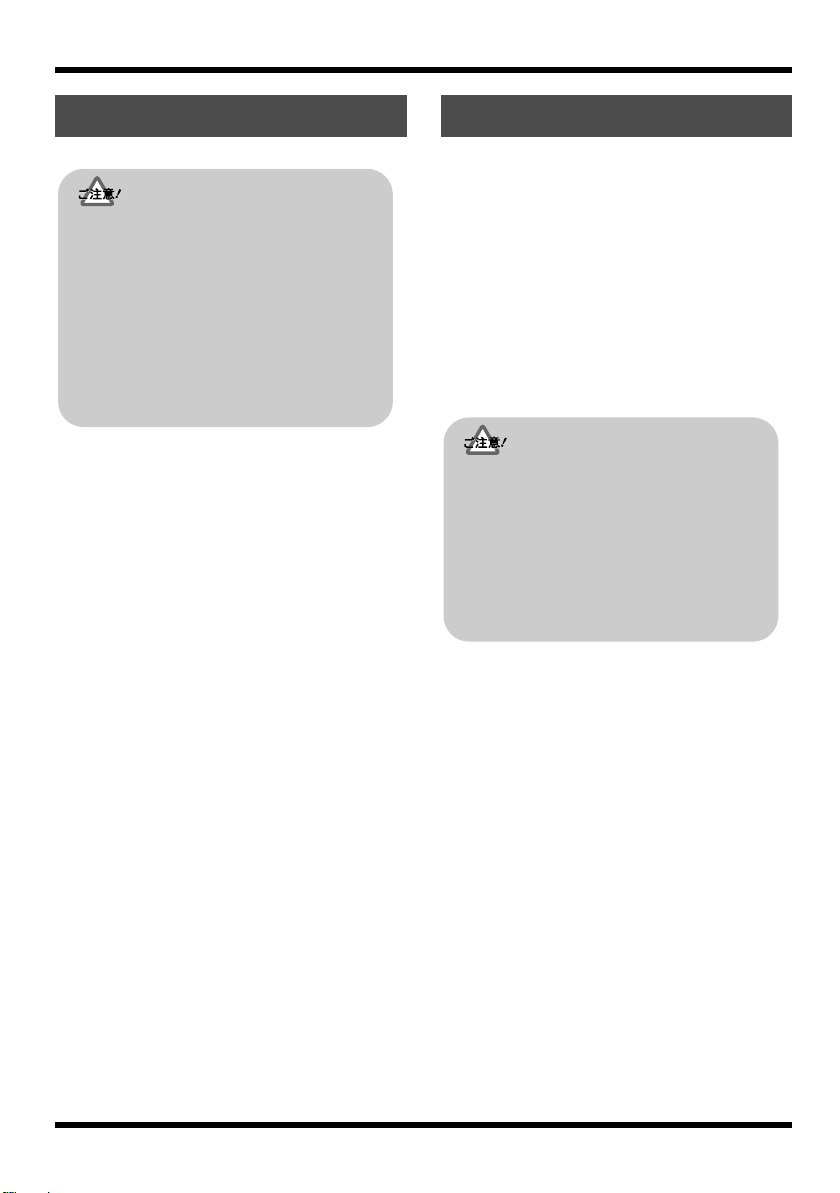
MICRO BR を使うための準備
電源を入れる
•
他の機器と接続するときは、誤動作やス
ピーカーなどの破損を防ぐため、必ずすべ
ての機器の音量を絞り、すべての機器の電
源を切ってください。
•
正しく接続したら(P.23)、必ず次の手順
で電源を投入してください。手順を間違え
ると、誤動作をしたりスピーカーなどが破
損する恐れがあります。
•
この機器は回路保護のため、電源をオンし
てからしばらくは動作しません。
921
941
942
電源を入れる前に次のことを確認します。
1.
□ 外部機器と正しく接続されていますか?
□ 本機および接続する機器の音量が最小に
なっていますか?
□ メモリー・カードが差し込まれています
か?
MICRO BR の V OLUME を下げます。
2.
入力ジャック(GUITAR IN、LINE
3.
IN/MIC)に接続した機器の電源をオンにし
ます。
4.
トップ・パネルの [POWER]を押して、
オンにします。
5.
出力ジャック(PHONES/LINE OUT)
に接続した機器の電源をオンにします。
電源を切る
USB でパソコンと通信をしている場合は、
1.
「パソコンとの接続を解除する」(P.107)
(P.110)に従って接続を解除します。
再生/録音が停止していることを確認しま
2.
す。
「Keep power on!」と表示されていない
3.
ことを確認します。
各機器の電源を、電源を入れたときと逆の
4.
順序でオフにします。
「Shutting down...」と表示されるまで
5.
[POWER]を押し続けます。
•
AC アダプターを使うときは、使用中に AC
アダプターが抜けることのないように注意
してください。AC アダプターが抜けると、
データが破壊される場合があります。
•
音量を絞ってから電源を入れてください。
音量を絞っても、電源を入れるときに音が
することがありますが、故障ではありませ
ん。
25
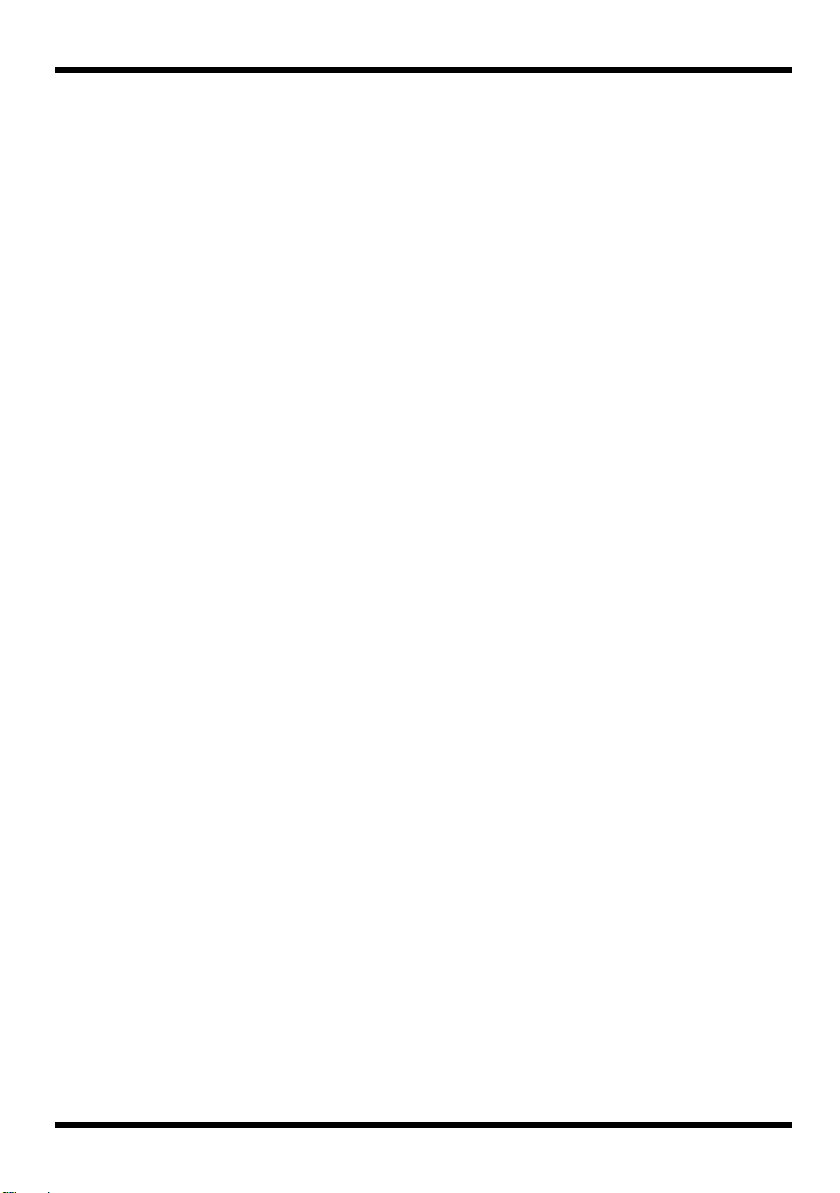
MICRO BR を使うための準備
26
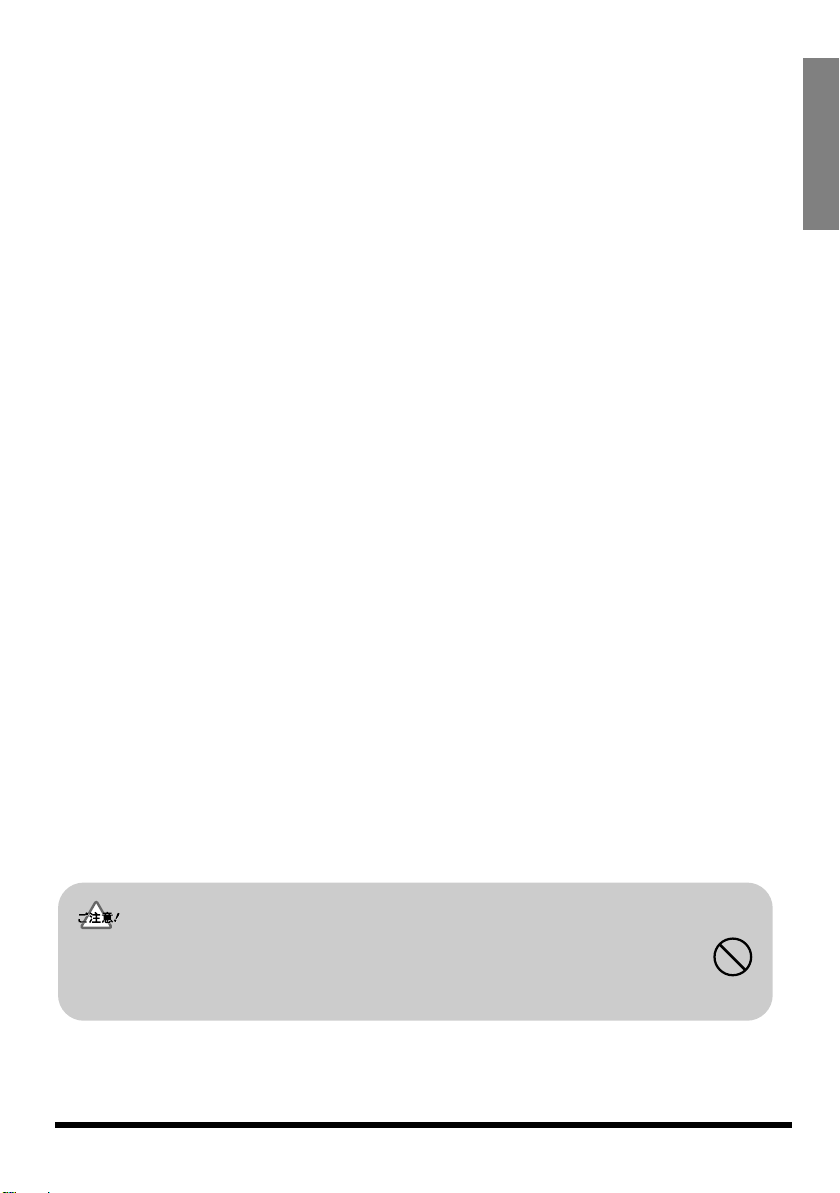
クイック・スタート
クイック・スタート
•
この機器をヘッドホン、アンプ、スピーカーと組み合わせて使用した場合、設定によっては永
久的な難聴になる程度の音量になります。大音量で、長時間使用しないでください。万一、聴
力低下や耳鳴りを感じたら、直ちに使用をやめて専門の医師に相談してください。
27
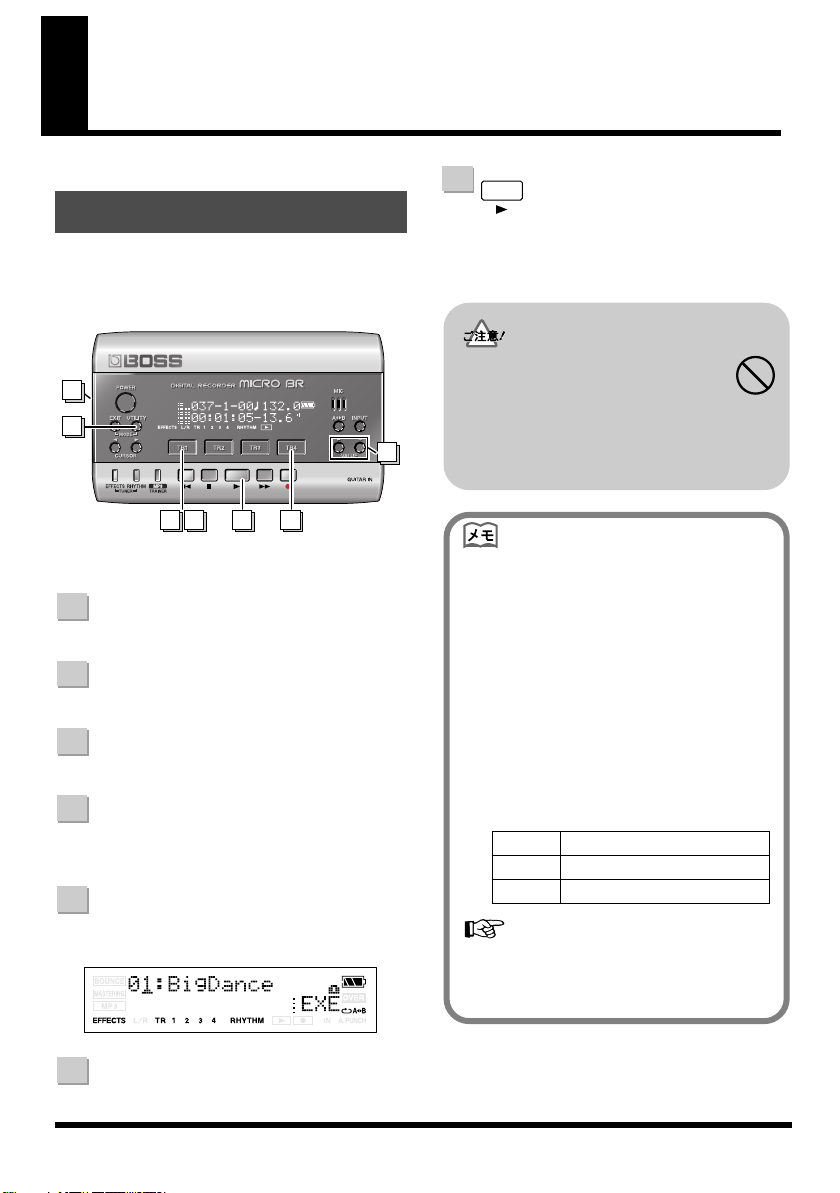
デモ・ソングを聴く
電源を入れるとプレイ画面になります。
ソングを選んで再生する
工場出荷時にはデモ・ソングが入ったメモリー・
カードが挿入されています。ここではそのデモ・
ソングを再生してみましょう。
2
5
3
※ MICRO BR のモードが通常モード(P.44)である
ことを確認します。
7164
1
VOLUME ダイヤルを回して音量を下げます。
2
[UTILITY]を押します。
3
[TR1](SNG)を押します。
4
[TR1](SEL)を押します。
ソング・セレクト画面が表示されます。
5
VALUE[-][+]で、01:BigDance を
選びます。
7
を押します。
ソングの再生が始まります。VOLUME ダイ
ヤルをゆっくり回して音量を調節してくだ
さい。
この機器をヘッドホン、アンプ、スピー
カーと組み合わせて使用した場合、設定
によっては永久的な難聴になる程度の音
量になります。大音量で、長時間使用し
ないでください。万一、聴力低下や耳鳴
りを感じたら、直ちに使用をやめて専門
の医師に相談してください。
•
本製品には MICRO BR ソング・データ形式の
デモ・ソングと、このデータをマスタリング
し MP3 に変換したデモ・ソングが付属して
います。はじめて電源を ON したときは、自
動的にソング・データ形式のデモ・ソングが
読み込まれます。
981b
•
本製品に付属しているデモ・ソングを個人で
楽しむ以外に権利者の許諾なく使用すること
は、法律で禁じられています。権利者に無断
でこれらのデータの複製を作ったり、二次的
著作物で利用したりしてはいけません。
曲名 The Big Dance
作曲者 Gary Lenaire, Rafik Oganyan
著作権 (C)2006 BOSS Corporation
各トラックの音量を調節するには、「トラッ
クの音量を調整する」(P.35)をお読みくだ
さい。
6
[TR4](EXE)を押します。
28
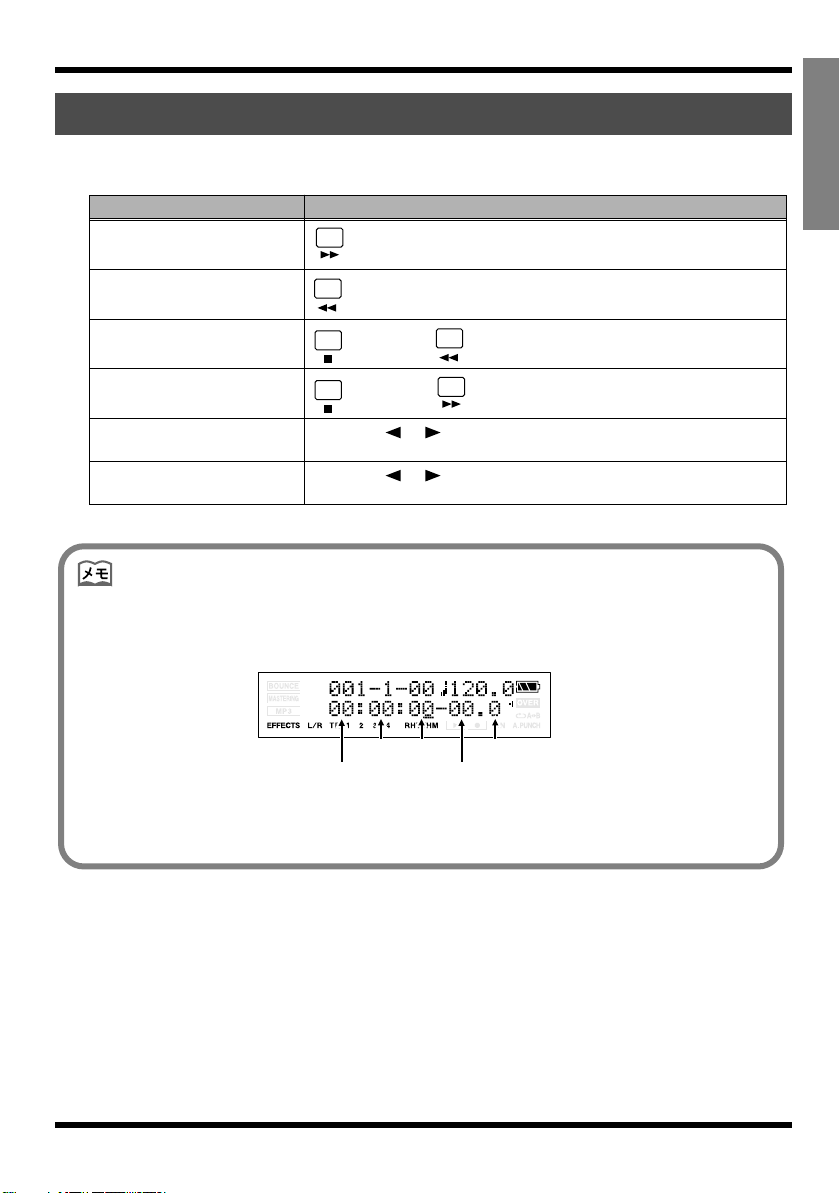
現在位置を移動する
ソングの現在位置を移動するには、次のような方法があります。
動作 説明
早送り
を押している間はソングが早送りになります。
デモ・ソングを聴く
クイック・スタート
早戻し
ソングの先頭の時刻
(00:00:00-00.0)へ移動 を押しながら を押します。
ソングの最後の時刻へ移動
時/分/秒/フレーム/サブ・
フレーム単位の移動
小節/拍単位の移動
を押している間はソングが早戻しになります。
を押しながら を押します。
CURSOR[ ][ ]を押して、カーソルを「時/分/秒/フレーム/
サブ・フレーム」の表示に合わせ、VALUE[-][+]で時刻を変更します。
CURSOR[ ][ ]を押して、カーソルを小節/拍の表示に合わせ、
VALUE[-][+]で小節/拍を変更します。
現在時刻の表示について
ディスプレイの下段の位置に表示される現在時刻(下図)は、
「00 時間 00 分 00 秒 00 フレーム 0 サブ・フレーム」を示しています。
fig.00
分 秒
時間
フレームは、1/30 秒を示しています。
•
サブ・フレームは、フレームの 1/10 を示しています。
•
サブ・フレーム
フレーム
29
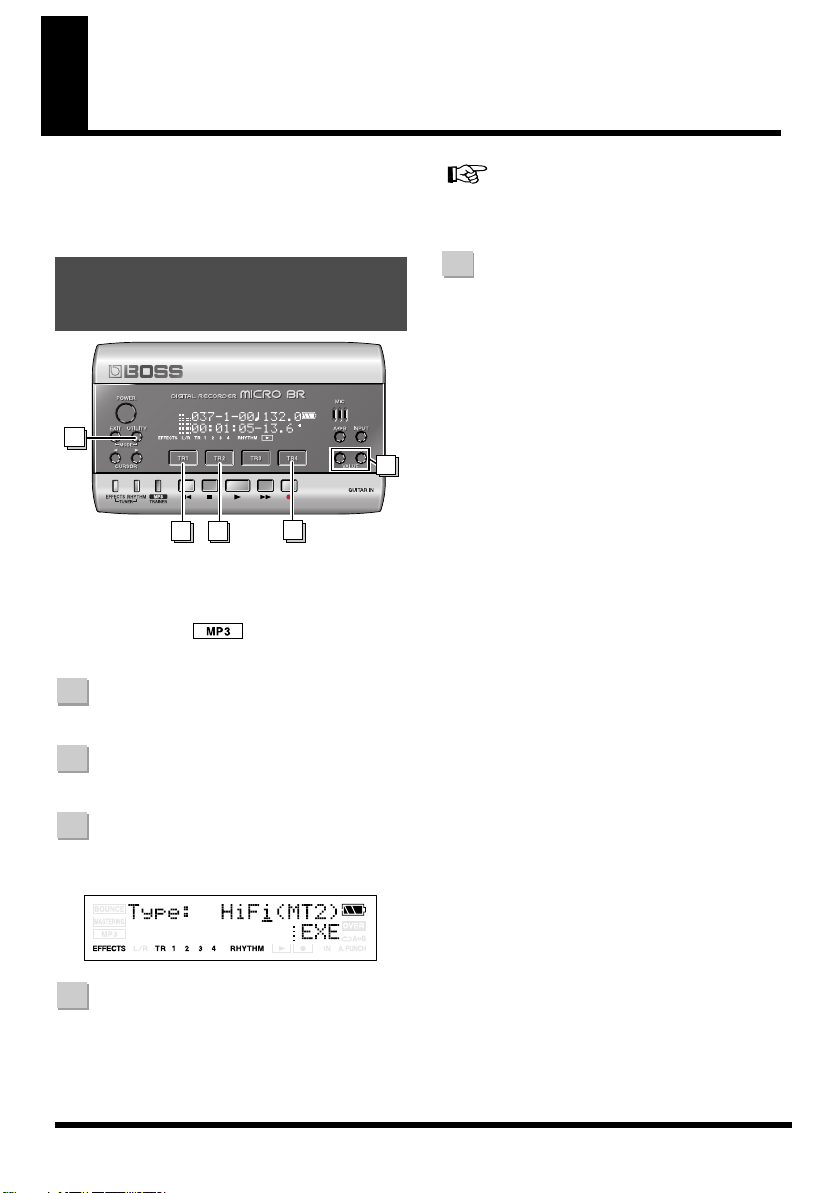
新しいソングを作る
メモリー・カードにソングが複数入っている場
合、最後に使用したソングが自動的に選ばれま
す。新たにソングを録音するときは、次のよう
に操作してください。
新しいソングを作る(ソン グ・ニュー)
1
データ・タイプについては、「録音する」(P.40)
をご覧ください。
5
[TR4](EXE)を押します。
[TR4](EXE)を押すとソング・データが
作られ、プレイ画面に戻ります。
4
23
※ 新しいソングを作る前に「周辺機器を接続する」
(P.23)を参照し、あらかじめ周辺機器を接続し
ておいてください。
※ ディスプレイに が表示されていないこと
を確認します。
5
1
[UTILITY]を押します。
2
[TR1](SNG)を押します。
3
[TR2](NEW)を押します。
「Type:」と表示されます。
fig.00
4
VALUE[-][+]で HiFi (MT2)を選び
ます。
30

入力を選ぶ
ここでは、GUITAR IN ジャックにエレキ・ギ
ターを接続して入力する例を説明します。
5
3
2
※「周辺機器を接続する」(P.23)を参照し、あらか
じめエレキ・ギターを接続しておいてください。
3
1
[INPUT]を押します。
新しいソングを作る
クイック・スタート
3
CURSOR[ ][ ]で Sns(センス)
の値にカーソルを合わせ、VALUE[-][+]
で設定します。
録音したいソースの感度を設定します。
入力ソースから大きな音を入力したときに、
ディスプレイに OVER アイコンが点灯しな
4
1
い範囲で、できるだけ大きくなるように調節
してください。OVER アイコンが点灯した
ときは Sns の設定値を小さくしてください。
ソース Sns パラメーターの設定範囲
GTR -12 〜 +8
MIC -16 〜 +8
LIN -6 〜 +8
EXT -15 〜 +9
2
[TR1]を何回か押してディスプレイに
GTR を表示させます。
表示が、gtr から GTR( 大文字表記)に変
わっていることを確認します。
fig.00
入力表示について
各入力に対応した[TR1]〜[TR4]
を繰り返し押すことで、大文字と小文
字の表示が切り替わります。
•
大文字表示:入力が選択されている状態
•
小文字表示:入力が選択されていない状態
その他のソース選択については「入力する楽
器を選択する」(P.41)をご覧ください。
Sns パラメーターは各入力ソースごとに記憶
されます。
4
INPUT LEVEL ダイヤルで入力レベルを
調節します。
レベル調整について詳しくは、「録音レベルを調節
する」(P.41)をお読みください。
5
VOLUME ダイヤルで、試聴する音量を調
節します。
926a
抵抗入りの接続ケーブルを使用すると、イン
•
プット(GUITAR ジャック、LINE IN/MIC
ジャック)に接続した機器の音量が小さくな
ることがあります。このときは、抵抗の入っ
ていない接続ケーブル(ローランド:PCS
シリーズなど)をご使用ください。
エレアコをシールドで接続するときは、
•
GUITAR IN ジャックをお使いください。
31

新しいソングを作る
エフェクトを使う(イン サート・エフェクト)
MICRO BR には、インサート・エフェクト、リ
バーブ、マスタリング・ツール・キットの 3 系
統のエフェクトが内蔵されています。ここでは
入力ソースに GTR(ギター)を選んでインサー
ト・エフェクトを使用するときの操作について
説明します。
インサート・エフェクトについては「インサート・
エフェクトを使う」(P.63)をお読みください。
エフェクト・パッチを選ぶ
2 2
1
1
[EFFECTS]を押します。
現在選ばれているエフェクト・パッチが表
示されます。
2
CURSOR[ ][ ]でパッチ・ナン
バーにカーソルを合わせ、VALUE[-]
[+]で P01:SuperCln を選びます。
MICRO BR には、いくつかのインサート・
エフェクトが内蔵されていますが、ここで
は P01:SuperCln を選んでみましょう。
インサート・エフェクトを使わず に録音する
1 2
1
[EFFECTS]を押します。
現在選ばれているエフェクト・パッチが表
示されます。
2
[TR1]を何回か押して、ディスプレイに
OFF を表示させます。
表示が ON から OFF に変わっていることを
確認します。
インサート・エフェクトのかかっていない
音が出力されるようになり、インサート・
エフェクトをかけない音で録音をすること
ができます。
詳しくは「インサート・エフェクトを使う」
(P.63)をご覧ください。
32

リズムを使う
MICRO BR には、トラック 1 〜 4 のオーディ
オ・トラックとは別に、リズム専用のトラック
が用意されています。
詳しくは「第 4 章 リズムを使う」(P.84)をご
覧ください。
パターンを鳴らす
新しいソングを作る
クイック・スタート
4
VALUE[-][+]で、演奏させたいパター
ンを選びます。
5
CURSOR[ ][ ]で Rhy Level を
表示させ、VALUE[-][+]で 1 00 に設
定します。
好みのパターンを選んで繰り返し演奏させてみ
ましょう。
6
5 54
7
312
1
[RHYTHM]を押します。
リズム画面が表示されます。
2
[TR2]を押します。
[TR2]を押すたびに PT: と AR: が切り替
わります。ここでは PT:(パターン・モー
ド)を表示させます。
fig.Disp-pattern-mode-j.eps
パターン・モード
6
[EXIT]を押して、プレイ画面に戻ります。
7
を押します。
レコーダーの再生が始まるとともに、パ
ターンが演奏されます。
パターンのテンポを変える
プレイ画面が表示されている状態で以下の操作
を行うと、パターンの演奏テンポを一時的に変
えることができます。
1 2
1
CURSOR[ ][ ]でカーソルをテン
ポ表示に合わせます。
3
[TR1]を押します。
[TR1]を押して RHYTHM を点灯させま
す。リズムがオンになります。
[TR1]を押すたびにリズムのオン、オフが
切り替わります。
2
VALUE[-][+]でテンポを調節します。
パターンの演奏テンポが変わります。
33

新しいソングを作る
録音する
演奏を録音してみましょう。
1
3
45 2
1
[EXIT]を押しながら[UTILITY]を何回
か押して、通常モードにします。
ディスプレイに や が表示さ
れていないことを確認します。
2
を押します。
トラック選択画面が表示されます。画面に
が点滅表示され、録音待機状態になり
ます。
4
を押します。
録音が始まります。
プレイ画面が表示され、画面の が点滅
から点灯に変わります。
fig.01
5
を押します。
録音が停止します。
ステレオ録音の方法については「録音するトラッ
クを選ぶ」(P.43)をお読みください。
3
録音したいトラックに対応する[TR1]〜
[TR4]のいずれかを押します。
録音したいトラックの表示が になり
ます。
fig.01
34

新しいソングを作る
クイック・スタート
再生する
録音した演奏を再生してみましょう。
録音した演奏を再生する
21
1
を押しながら を押します。
ソングの時刻が 00:00:00-00.0 に移動しま
す。
2
を押します。
再生が始まります。再生音量は VOLUME
ダイヤルで調節します。
トラックの音量を調整する
32 4
31
1
再生中にトラック[TR1]〜[TR4]のい
ずれかを押します。
2
CURSOR[ ][ ]で Track Level
を表示させます。
fig.01
3
音量を変更したいトラック(左からトラッ
ク 1、2、3、4 の順で並んでいます)を
CURSOR[ ][ ]または[TR1]〜
[TR4]を押して選びます。
4
VALUE[-][+]で音量を調節します。
設定を 0 にすると、そのトラックの音は聞こ
えなくなります。
35

MP3 プレーヤーを使う
MICRO BR はマルチトラック・レコーダーとし
てだけではなく、MP3 モードへの切り替えによ
り、MP3/WAV ファイルのプレーヤーとして使
用することができます。
詳しくは「第 5 章 MP3 プレーヤーとして使う」
(P.93)をご覧ください。
デモ・ソングを再生する
付属のデモ・ソングを再生してみましょう。
4
2
1 6
5
3
1
[MP3/TRAINER]を押して、MP3 モー
ドに切り替えます。
MP3 画面が表示されます。
fig.01
ファイル・ナンバー
再生速度
4
VOLUME ダイヤルを回して音量を下げま
す。
5
を押します。
曲の再生が始まります。VOLUME ダイヤル
をゆっくり回して音量を調節してください。
曲の再生中は、以下の操作が行えます。
動作 操作方法
早送り
早戻し
現在の曲の
先頭に戻る
現在の曲の
末尾に移動
する。
次の曲の
再生
前の曲の再生ファイル・ナンバーにカーソ
を押している間は曲が
早送りになります。
を押している間は曲が
早戻しになります。
を押しながら を押
します。
を押しながら を押
します。
ファイル・ナンバーにカーソル
があるとき、VALUE[+]を押
すと、次の曲を再生します。
ルがあるとき、VALUE[-]
を押すと、前の曲の再生をし
ます。
2
CURSOR[ ][ ]でカーソルをファ
イル・ナンバーに合わせます。
3
VALUE[-][+]で、
001:BIGDANCE.MP3 を選びます。
36
6
MP3 モードを抜けるには、
[MP3/TRAINER]をもう一度押します。
通常モードに戻ります。

MP3 の曲を練習に使う
(フレーズ・トレーナー)
MP3 モードには、曲の練習が効果的に行えるフ
レーズ・トレーナー機能があります。
タイム・ストレッチ機能を使って曲の再生速度を
•
変えることができます。
センター・キャンセル機能を使って中央に定位し
•
ている音を消すことにより、マイナス・ワンの曲
として扱うことができます。
タイム・ストレッチとセンター・キャンセルを同
•
時に使うことができます。
デモ・ソングを使って、タイム・ストレッチ、
センター・キャンセル機能を試してみましょう。
再生スピードを変える(タイム・ ストレッチ)
再生スピードを変えた音を聴きながら、接
続したギターなどと一緒に演奏することが
できます。
MP3 プレーヤーを使う
3
CURSOR[ ][ ]でカーソルを再生
速度の表示に合わせ、VALUE[-][+]で
再生速度を設定します。
fig.01
再生速度
設定値:25 〜 200%
100%(初期値)で曲本来の再生速度、50%
で半分、25% で 1/4 になります。また
200% では通常の 2 倍速になります。
タイム・ストレッチの設定を 100% 以外で
再生すると、音質が低下します。これは故
障ではありません。通常の速度で曲を聴く
場合は、100% に設定してください。
4
VOLUME ダイヤルを回して音量を下げま
す。
クイック・スタート
4
32
1 6
5
1
[MP3/TRAINER]を押して、MP3 モー
ドに切り替えます。
MP3 画面が表示されます。
fig.01
2
CURSOR[ ][ ]でカーソルをファ
イル・ナンバーに合わせ、VALUE[-]
[+]で再生させる曲の番号を選びます。
2 3
5
を押します。
設定した速度で曲の再生が始まります。
VOLUME ダイヤルをゆっくり回して音量を
調節してください。
接続したギターなどで、曲に合わせて演奏
してみましょう。
6
MP3 モードを抜けるには、
[MP3/TRAINER]をもう一度押します。
通常モードに戻ります。
インプット・ジャックに入力した楽器との音
量バランスは INPUT LEVEL ダイヤルで調整
してください。
37

MP3 プレーヤーを使う
中央の音を消す(センター・キャ ンセル)
中央から聞こえる音を消し、バックに合わ
せて演奏を練習することができます。
5
32
1 8
54 6
1
[MP3/TRAINER]を押して、MP3 モー
ドに切り替えます。
MP3 画面が表示されます。
fig.01
2
CURSOR[ ][ ]でカーソルをファ
イル・ナンバーに合わせ、VALUE[-]
[+]で再生させる曲の番号を選びます。
2 7
5
を押します。
中央で鳴っている音(ボーカルやギター・
ソロなど)が消えて再生されます。
VOLUME ダイヤルをゆっくり回して音量を
調節してください。接続したギターなどで、
曲に合わせて演奏してみましょう。
このとき[TR1]を押すたびにセンター・
キャンセルの ON と OFF が切り替わります。
6
中央以外で再生されている音声を消したい
場合は CenterAdjst パラメーターを調節
します。[TR4](EDT)を押します。
CenterAdjst 画面が表示されます。
fig.01
7
VALUE[-][+]で調整します。
8
MP3 モードを抜けるには、
[MP3/TRAINER]をもう一度押します。
通常モードに戻ります。
3
CURSOR[ ][ ]で CENTER
CANCEL を表示させます。
fig.01
4
[TR1]を押して、ON(オン)を表示させ
ます。
センター・キャンセルがオンになります。
38
録音された音声によっては、完全に消すこと
•
ができない場合があります。
•
中央以外で再生されている音声を消したい場
合は CenterAdjst パラメーターで調節します。
•
ベース音(低音域)を強調したいときは、
Low Boost パラメーター(P.98)を調整して
ください。
•
センター・キャンセルがオンのときは、再生
される音はモノラルになります。
•
インプット・ジャックに入力した楽器との音
量バランスは INPUT LEVEL ダイヤルで調整
してください。

操作編
第1 章
•
この機器をヘッドホン、アンプ、スピーカーと組み合わせて使用した場合、設定によっては永
久的な難聴になる程度の音量になります。大音量で、長時間使用しないでください。万一、聴
力低下や耳鳴りを感じたら、直ちに使用をやめて専門の医師に相談してください。
39

第 1 章 録音/再生する
録音する
ディスプレイに 、 (P.44)や
(P.95)が表示されていないことを確認
します。
新しいソングをつくる
MICRO BR では、「ソング」という単位で曲を管
理しています。新しい曲を作りはじめる前に、
ソングを作ります。
[UTILITY]を押します。
1.
2.
[TR1](SNG)を押します。
SONG EDIT 画面が表示されます。
fig.01
データ・タイプについて
MICRO BR では、新しいソングを作るときに
「データ・タイプ」を設定するようになっていま
す。データ・タイプには次の種類があります。
データ・
解説
タイプ
HiFi
(MT2)
(LV1)
(LV2)
高音質で録音することができます。トラック・
バウンスを多用したいときに適しています。
通常はこのタイプを選んでください。
STD
HiFi より長時間の録音ができます。
LONG
3 つのタイプの中で、もっとも長い時間録音
をすることができます。カード容量が少ない
場合に便利です。
録音時間
1 枚のカードに録音できる時間は、データ・タイ
プの設定によって次のようになります(1 トラッ
クのみ使用した場合)。
[TR2](NEW)を押します。
3.
「Type:」と表示されます。
VALUE[-][+]を押して、新しく作るソ
4.
ングのデータ・タイプを選択します。
fig.01
5.
[TR4](EXE)を押します。
新しいソングができると、プレイ画面に戻
ります。
1 枚のメモリー・ カードで扱えるソン
グ数は 99 ソングまでです。
40
メモリー・
カード
容量
32 MB 約15分 約18分 約23分
64 MB 約31分 約38分 約47分
128 MB 約64分 約76分 約96分
256 MB 約 128分 約154分 約 192 分
512 MB 約 257分 約 309 分 約 386分
1GB 約 502分 約 604 分 約 755分
※ データ・タイプに関わらず、サンプル・レートは
※ データ・タイプは、ソングを作成した後で変更す
※ 上記の録音時間は目安です。作られるソング数に
※ 上記の録音時間は 1 トラックのみを使用した場合
データ・タイプ
HiFi(MT2) STD(LV1) LONG(LV2)
44.1kHz となります。サンプル・レートを変える
ことはできません。
ることはできません。
よっては、多少短くなります。
の録音時間を表わしています。例えば、4 トラッ
ク全てを使用して録音する場合、上記の 1/4 の時
間が 1 トラック当たりの録音時間になります。

第 1 章 録音/再生する
入力する楽器を選択する
[INPUT]を押します。
1.
[TR1](GTR)〜[TR4](EXT)を押し
2.
て、録音したいソース(入力)を選びます。
fig.01
ソース 入力端子と音源
GTR GUITAR IN ジャックに接続したギターや
ベースを録音するときに選びます。
MIC 内蔵モノラル・マイクを使うときに選びま
す。
LIN LINE IN/MIC ジャックに接続した携帯オー
ディオ・プレーヤーなどの音を録音すると
きに選びます。
EXT LINE IN/MIC ジャックに接続した外部マイ
クで録音するときに選びます。
プラグイン・パワー・マイクを使うに
はプラグイン・パワーを供給する必要
があります(P.116)。
また、各入力に対応したトラック・ボタン
([TR1]〜[TR4])を繰り返し押すと、
ソースの入力状態が変化します。
表示 解説
小文字 入力が選択されていない状態
大文字 入力が選択されている状態
録音レベルを調節する
「入力する楽器を選択する」(P.41)にした
1.
がって録音したいソースを選びます。
録音したいソースの感度を設定します。
2.
入力ソースから大きな音を入力したときに、
ディスプレイ内の OVER アイコンが点灯し
ない範囲でなるべく大きくなるようにしま
す。OVER アイコンが点灯したときは、
Sns の設定値を小さくしてください。
ソース Sns パラメーターの設定範囲
GTR -12 〜 +8
MIC -16 〜 +8
LIN -6 〜 +8
EXT -15 〜 +9
3.
[EXIT]を押します。
プレイ画面に戻ります。
4.
CURSOR[ ]を何回か押して、レベ
ル・メーター画面を表示させます。
fig.01
1
INPUT LEVEL ダイヤル
5.
で入力レベルを調節しま
す。
INPUT LEVEL ダイヤルを
回すと INPUT LEVEL の
設定値が表示されます。
INPUT LEVEL は大きな音を入力したとき、
以下の範囲でレベル・メーターが振れるよ
うに設定します。
第1 章
[TR1](GTR)と[TR2](MIC)を
同時に押すと、GUITAR IN からの入力
と内蔵マイクからの音がモノラルで
ミックスされます。ミックスされた音
は録音が可能です。
ただし、GUITAR IN からの入力と内蔵
マイクからの入力をそれぞれ別々のト
ラックに分けて録音することはできま
せん。
CURSOR[ ]を押します。
6.
プレイ画面に戻ります。
41

第 1 章 録音/再生する
•
INPUT LEVEL を下げると、小さな音で録音
されてしまうため音質が低下します。音が
歪まない範囲で、できるだけ大きなレベル
で録音するとよいでしょう。録音時に、試
聴する音量を下げたいときは、VOLUME ダ
イヤルを下げてください。
•
GTR と MIC をミックスして入力(録音)す
るときは、先に GTR と MIC の Sns パラ
メーターを設定してから、
[TR1](GTR)と[TR2](MIC)を同時に
押してください。
V トラックを切り替える
MICRO BR は 4 トラックのマルチトラック・レ
コーダーですが、各トラックは 8 本の V トラッ
クで構成されており、その中からどれか 1 つを
選んで録音/再生することができるようになっ
ています。
したがって、V トラックを切り替えることに
よって、32 トラック分のトラックを扱うことが
できます。
つまり V トラックを使えば、 ギター・ソロや
ボーカルなど、一度録音したテイクを消すこと
なく新たな録音を試みることができます。また、
別々のテイクが録音されている V トラックの中
から、気に入った部分を貼り合わせて 1 つのト
ラックにまとめることもできます。
「トラックに録音された演奏を編集する(トラッ
ク・エディット)」(P.55)
[TR1]〜[TR4]のいずれかを押します。
1.
CURSOR[ ][ ]を押して、
2.
VTrack 画面を表示させます。
fig.01
42
各トラックごとに選ばれている V トラックの番
号が表示されます。
■:データがある V ト ラック
□:データがない V ト ラック
CURSOR[ ][ ]または[TR1]〜
3.
[TR4]のいずれかを押して、切り替えた
いトラックを選びます。
VALUE[-][+]を押して、V トラックを
4.
切り替えます。
[EXIT]を押します。
5.
プレイ画面に戻ります。

第 1 章 録音/再生する
録音するトラックを選ぶ
[TR1]〜[TR4]のいずれかを押します。
1.
CURSOR[ ][ ]を押して、Rec
2.
Track 画面を表示させます。
fig.01
録音したいトラックに対応する[TR1]〜
3.
[TR4]のいずれかを押します。
録音したいトラックの表示が になり
ます。
ステレオ・トラック録音の方法
INPUT に GTR(ギター)または MIC(内蔵マイ
ク)を選択している場合
インサート・エフェクトの効果を高めるために
ステレオで録音したい場合は、TRACK ボタン
[1]と[2]、または[3]と[4]を同時に押す
ことで、2 トラックを使ったステレオ録音にする
ことができます。
fig.01
2 つのトラック・パラメーターを同 時に操作する(ステレオ・リンク)
2 つのトラックを使ってステレオ・ソースを録音
/再生したいとき、2 つのトラックのパラメー
ター値を同時に調節したいことがあります。こ
のようなときは、ステレオ・リンクを使います。
ステレオ・リンクを設定/解除する
[TR1]〜[TR4]のいずれかを押します。
1.
CURSOR[ ][ ]で、ステレオ・リ
2.
ンクにしたい(または解除したい)パラ
メーターを選びます。
[TR1]と[TR2]または[TR3]と
3.
[TR4]を同時に押します。
ステレオ・リンクになったパラメーターに
は、「=」が表示されます。
fig.Disp-TR1-V1.eps
ステレオ・リンクになったトラック・パラ
メーターの値を VALUE[-][+]で変化さ
せると、2 つの値が同時に変化します。
第1 章
同時に押したトラック同士がステレオ・リ
ンクに設定(または解除)されます。
INPUT に LIN(ライン)または EXT(外部マイ
ク)を選択している場合
入力がステレオなので、基本的には 2 トラック
を使用したステレオ録音となります。TRACK ボ
タン[1]または[2]を押すとトラック 1 と 2
にステレオ録音されます。同様に、[3]または
[4]を押すとトラック 3 と 4 にステレオ録音さ
れます。
ただし、入力の L チャンネルと R チャンネルの
音をミックスしてトラック 1 に録音したい場合
は、トラック 1 と 2 が選ばれている状態でもう
一度 TRACK[1]を押します。トラック 1 が録
音先に選ばれます。他のトラックへも同様の操
作で録音先に指定することができます。
ステレオ・リンクを設定した直後は、値は
•
変化しません。値を動かすことでステレオ・
リンク動作を始めます。
値の違うトラック同士をステレオ・リンク
•
に設定してパラメーターの値を動かすと、
大きい値に揃えられます。
•
録音トラックをステレオにしただけではス
テレオ・リンクはオンになりません。録音
トラックをステレオに設定して(REC が 2
個表示)録音を終了すると、そのトラック
のステレオ・リンクが自動的にオンになり
ます。
•
ステレオ・リンクがオンのときは、Pan パ
ラメーターは以下のように変化します。
VALUE [-] VALUE [+]
L50 R50L50 R50L50 R50
(初期値)
43

第 1 章 録音/再生する
録音する
[EXIT]と[UTILITY]を同時に何回か押
1.
して、通常モードにします。
録音モードは[EXIT]と[UTILITY]を同
時に押すたびに通常モード→ BOUNCE モー
ド→ MASTERING モードの順に切り替わり
ます。
通常モード
BOUNCE モード
MASTERING モード
ディスプレイに や が表示さ
れていないことを確認します。
録音を終了するときは、 を押します。
5.
と が消灯します。
※ 録音時間が 1 秒より短い音を再生することはでき
ません。
※ レコーダーの動作中(録音/再生中)は、次の操
作をすることはできません。または無効になりま
す。
•
アレンジのエディット
•
ドラム・キット選択
•
USB 画面への切り替え
•
SONG EDIT 画面への切り替え
•
トラック・エディット
•
INITIALIZE 画面への切り替え
アンドゥ/リドゥ
•
モードの切り替え
•
内蔵マイクで録音時にボタン操作をす
ると、操作音(カチカチ音)が録音さ
れることがあります。これは故障では
ありません。
2.
を押します。
Rec Track 画面が表示されます。このとき
が点滅し、録音待機状態になります。
fig.01
録音したいトラックに対応する[TR1]〜
3.
[TR4]のいずれかを押します。
録音したいトラックの表示が になり
ます。
4.
を押します。
と が点灯し、録音が始まります。
fig.01
44

再生する
1.
2.
繰り返し再生させる(リピート)
リピートを使うと、ある一定区間を繰り返し再
生させることができます。繰り返しミックス・
バランスを確認したり、パンチ・イン/アウト
と組み合わせてループ・レコーディング(P.49)
を行うことができます。
fig.01
を押しながら を押します。
ソングの時刻が 00:00:00-00.0 に移動しま
す。
を押します。
再生が始まります。
再生がソングの終わりになっても自動
では止まりません。
繰り返す
時間
第 1 章 録音/再生する
※ リピート終了位置(B)を設定するとき、リピー
トの開始位置(A)よりも前の位置で[A B]
を押すと、その位置にリピート開始位置(A)が
再設定されます。
※ リピートの開始位置(A)と終了位置(B)の間隔
は 1 秒より長い時間が必要です。開始位置から 1
秒以内の位置に終了位置を設定することはできま
せん。
[TR1](REP)を押します。
3.
設定した A-B 区間がリピート区間になりま
す。このとき と が点灯します。
ボタン 機能
TR1(REP) A-B 間をリピート区間にします。
TR2(AUT) A-B 間をオート・パンチ区間にし
TR3(R&A) A-B 間をループ・レコーディング
TR4(EDT) トラック・エディットをします。
•
リピートを消去したい場合には、再度
[A B]を押します。
リピートの登録が消去され、 と の
表示が消えます。
登録したリピート区間を保存したいときは、
•
ます。(P.48)
区間にします。(P.49)
(P.55)
第1 章
リピート
開始位置(A)
リピートを開始したい位置(A)に現在時
1.
リピート
終了位置(B)
刻を移動して(P.29)[A B ]を押しま
す。
の表示が点滅し、リピート開始位置
(A)が登録されたことを示します。
リピートを終了したい位置(B)に現在時刻
2.
を移動して(P.29)[A B ]を押しま
す。
Select A B Func メッセージが表示され
ます。
このときは の表示が点灯し、A-B 区間
として決定されます。
fig.01
を押しながら を押します。
45

第 1 章 録音/再生する
再生音の左右の定位(パン)を調 整する
[TR1]〜[TR4]のいずれかを押します。
1.
CURSOR[ ][ ]を押して、Track
2.
Pan 画面を表示させます。
fig.01
CURSOR[ ][]、または[TR1]〜
3.
[TR4]のいずれかを押して、パンの設定
を変えるトラックを選びます。
VALUE[-][+]を押して、パンの設定を
4.
変えます。
設定値 L50 〜 C00〜 R50
5.
[EXIT]を押します。
プレイ画面に戻ります。
46

第 1 章 録音/再生する
ミスしたところだけ録り直 す(パンチ・イン/アウト)
録音の際、演奏を間違えたり、思ったように演
奏できなかったりすることがあります。このよ
うなときは、パンチ・イン/アウトをすること
で、指定の部分だけ録音をやり直すことができ
ます。
トラックを再生しながら途中で録音に切り替え
ることをパンチ・インといい、また逆に、ト
ラックに録音しながら途中で再生に切り替える
ことをパンチ・アウトといいます。
つまり、録音し直したいところでパンチ・イン
し、録音を終えたらパンチ・アウトします。
fig.01
再生 再生録音
スタート パンチ・アウト
パンチ・イン
本機では、マニュアル・パンチ・イン/アウト
とオート・パンチ・イン/アウトの 2 種類を選
ぶことができます。
アンドゥ機能(P.51)を使うと、録音し直
•
す前の状態に戻すことができます。
メモリー・カードには、パンチ・イン/ア
•
ウトをする前のデータが消えないで残って
います。このデータが不要な場合には、メ
モリー・カードの記憶容量を有効に使うた
め、ソング・オプティマイズ(P.61)で不
要なデータをメモリー・カードから消去し
てください。
時間
ストップ
マニュアル・パンチ・イン/アウト
ボタンの操作で、パンチ・イン/パンチ・
アウトを切り替えます。
※ マニュアル・パンチ・イン/アウトを使う場合、
パンチ・インとパンチ・アウトの間隔は 1.0 秒よ
り長くなるようにしてください。
ここでは、録音済みのトラック 1 の一部分をマ
ニュアル・パンチ・イン/アウトを使って録音
し直す例を説明します。
[TR1]〜[TR4]のいずれかを押します。
1.
2.
CURSOR[ ][ ]を押して、Rec
Track 画面を表示させます。
3.
[TR1]を何回か押して、トラック 1 を
「REC」表示にします。
fig.01
CURSOR[ ][ ]を押して、Track
4.
Level を表示させ、トラック 1 のレベルを
100(P.35)に設定します。
fig.01
[EXIT]を押します。
5.
プレイ画面に戻ります。
ソングを再生し、入力ソースの音量を
6.
INPUT LEVEL ダイヤルで調節します。
録音し直すトラックと入力ソースを聴き比
べ、音量差がないように INPUT LEVEL ダ
イヤルで調節してください。
録音し直したい位置の少し手前まで移動し、
7.
第1 章
を押します。
再生が始まります。
録音し直したい位置で を押します。
8.
パンチ・インされ、録音状態となります。
9.
パンチ・アウトするときは、もう一度
(または )を押します。
47

第 1 章 録音/再生する
を押すたびにパンチ・イン/アウトが
切り替わるので、他にも録音し直したいと
ころがあれば、同様の操作を繰り返してく
ださい。
録音を終えたら、 を押して停止させま
10.
す。
オート・パンチ・イン/アウト
あらかじめ設定しておいた時刻で、パンチ・イ
ン/パンチ・アウトを自動的に切り替えること
を「オート・パンチ・イン/アウト」といいま
す。
正確な時刻でパンチ・イン/アウトしたいとき
や、演奏に集中するために自動でパンチ・イン
/アウトを切り替えたいときに便利です。
ここでは、録音済みのトラック 1 の一部分を録
音し直す操作を例にとって説明します。
※ オート・パンチ・イン/アウトを使う場合、パン
チ・インとパンチ・アウトの間隔は 1.0 秒より長
くなるようにしてください。
「繰り返し再生させる(リピート)」(P.45)
1.
の手順 1 〜 2 にしたがってパンチ・インと
パンチ・アウトをさせたい位置(A-B 区間)
を設定します。
[TR2](AUT)を押します。
2.
設定した区間がオート・パンチ・イン/ア
ウトの区間になります。このとき と
A.PUNCH が点灯します。
fig.01
3.
[TR1]〜[TR4]のいずれかを押します。
4.
CURSOR[ ][ ]を押して、Rec
Track 画面を表示させます。
5.
[TR1]を何回か押して、トラック 1 を
「REC」表示にします。
fig.01
48
TRACK1 がレコーディング・トラックにな
ります。
6.
CURSOR[ ][ ]を押して Track
Level を表示させ、トラック 1 のレベルを
100(P.35)に設定します。
fig.01
[EXIT]を押します。
7.

ソングを再生し、入力ソースの音量を
8.
INPUT LEVEL ダイヤルで調節します。
録音し直すトラックと入力ソースを聴き比
べ、音量差がないように INPUT LEVEL ダ
イヤルで調節してください。
録音し直したい位置の少し手前まで移動し
9.
ます。
10.
を押して録音待機状態にし、 を
押します。
パンチ・インとして設定した位置で自動的
に録音が始まります。パンチ・アウトの位
置になると、自動的に再生状態に戻ります。
11.
録音を終えたら、 を押して停止させま
す。
録音し直した結果を確認します。
12.
演奏を録音し直した時刻に戻り、再生して
ください。
第 1 章 録音/再生する
同じ区間の録音を繰り返す(ルー プ・レコーディング)
リピート機能とオート・パンチ・イン/アウト
を組み合わせて繰り返し録音することを「ルー
プ・レコーディング」といいます。
MICRO BR では、「繰り返し再生させる(リピー
ト)」(P.45)で設定した区間をオート・パンチ・
イン/アウトしながら、その前後 1 小節を含め
て繰り返し再生することができます。
ここでは、録音済みのトラック 1 の一部分を録
音し直す操作を例にとって説明します。
※ 録音をやり直す区間(パンチ・イン/アウトの位
置)の設定方法については、前項の『オート・パ
ンチ・イン/アウト』をご覧ください。
「繰り返し再生させる(リピート)」(P.45)
1.
の手順 1 〜 2 にしたがってパンチ・インと
パンチ・アウトをさせたい位置を設定しま
す。
[TR3](R&A)を押します。
2.
設定した区間がオート・パンチ・イン/ア
ウトの区間になります。このとき 、
、A.PUNCH が点灯します。
パンチ・イン/アウト区間の前後 1 小節が
リピート区間として自動的に設定されます。
fig.01
繰り返す
第1 章
録音
1小節
リピート開始位置(A)
[TR1]〜[TR4]のいずれかを押します。
3.
CURSOR[ ][ ]を押して、Rec
4.
パンチ・イン パンチ・アウト
再生再生
1小節
時間
リピート終了位置(B)
Track 画面を表示させます。
[TR1]を何回か押して、トラック 1 を
5.
「REC」表示にします。
fig.01
TRACK1 がレコーディング・トラックにな
ります。
49

第 1 章 録音/再生する
CURSOR[ ][ ]を押して Track
6.
Level を表示させ、トラック 1 のレベルを
100(P.35)に設定します。
fig.01
[EXIT]を押します。
7.
ソングを再生し、入力ソースの音量を
8.
INPUT LEVEL ダイヤルで調節します。
録音し直すトラックと入力ソースを聴き比
べ、音量差がないように INPUT LEVEL ダ
イヤルで調節してください。
録音し直したい位置の少し手前まで移動し
9.
ます。
10.
11.
を押してから を押して録音を
始めます。
を押すと、パンチ・インからパン
チ・アウトまでの録音区間で録音できるよ
うになります。録音し直してください。
リピート後の再生では、パンチ・インの位
置の 1 小節前から再生が始まります。先ほ
ど録音した結果が確認できます。思ったよ
うに録音できていなかったときは、 を
押してもう一度録音し直してください。
録音を終えたら、 を押して停止させま
す。
50

第 1 章 録音/再生する
録音や編集を取り消す(ア ンドゥ/リドゥ)
演奏を録音する際、思ったように録音できな
かったり、編集の設定が間違っていたりして、
操作をやり直したいことがあります。このよう
なときは「アンドゥ」を使います。
アンドゥとは、操作を取り消して 1 つ前の状態
に戻すことをいいます。アンドゥ操作を取り消
すときは、「リドゥ」を使います。
たとえば、パンチ・イン・レコーディングの操
作で、同じ箇所の録音を続けて 2 回行ったとし
ます。その後、2 回目の録音を取り消して 1 回
目の録音に戻したいときは、アンドゥを実行し
ます。
アンドゥをした後に、アンドゥを取り消して 2
回目の録音が終わった状態に戻したいときは、
リドゥを実行します。
※ アンドゥを実行したあとは、リドゥしか実行でき
ません。
※ アンドゥを実行した後で、録音をしたりトラッ
ク・エディットを行うと、リドゥは実行できなく
なります。
※ アンドゥは、トラックに録音された音声データに
対してのみ有効です。
※ トラック設定、リズム設定、エフェクト設定のパ
ラメーターを元に戻すことはできません。
※ ソング・オプティマイズ(P.61)を行うと、すべ
てのデータに対する操作履歴がクリアされます。
このため、ソング・オプティマイズを実行した直
後にアンドゥを行うことはできません。
1 つ前の状態に戻す(アンドゥ)
[UTILITY]を押します。
1.
[TR3](UND)を押します。
2.
fig.01
アンドゥを実行するときは[TR4](YES)
3.
を押します。
アンドゥの実行をキャンセルするには
[EXIT]を押します。
アンドゥが実行されると「Undo...」が表示
され、直前に行った録音や編集操作が取り
消されます。
アンドゥを取り消す(リドゥ)
直前に行ったアンドゥを取り消したいときは、
リドゥを実行します。
[UTILITY]を押します。
1.
[TR3](RDO)を押します。
2.
fig.01
リドゥを実行するときは[TR4](YES)
3.
を押します。
リドゥの実行をキャンセルするには[EXIT]
を押します。
リドゥを実行すると「Redo...」が表示され、
直前のアンドゥ操作が取り消されます。
第1 章
51

第 1 章 録音/再生する
各トラックの演奏を別トラッ クにまとめる(バウンス)
トラック1と2のパンをそれぞれ好みの位置
1.
に合わせ、トラック 3 のパンを L50、 ト
ラック 4 のパンを R50 に設定します。
本機では、4 つまでのトラックを同時に再生する
ことができますが、空きのトラックがなくなっ
てきたときは、複数のトラックの演奏を 1 つに
まとめて別トラック(V トラック)に録音しま
す。このような操作を「バウンス」(バウンス録
音またはピンポン録音)といいます。複数のト
ラックをまとめることで、空いたトラックに新
たに演奏を録音することができるようになりま
す。
バウンス・モードでは、4 つのトラックす
べてを再生させながら、それらを 1 つにま
とめて別の V トラックに録音することがで
きます。
INPUT パラメーターで入力ソースが選ばれ
ている場合は、その音もまとめて録音する
ことができます。
さらに、リズムの音もまとめて録音するこ
とができます。
fig.01
TRACK 4-V1
TRACK 3-V1
TRACK 2-V1
TRACK 1-V1
INPUT リズム
トラック1〜4
TRACK 4-V2
TRACK 3-V2
別のVトラック
RHYTHM
「再生音の左右の定位(パン)を調整する」(P.46)
ソングを再生させ、トラック 1 〜 4 の音量バ
2.
ランスを調節します。
ミックスしたくないトラックについては、
レベルを 0 にします。
「トラックの音量を調整する」(P.35)
3.
4.
を押します。
[EXIT]と[UTILITY]を同時に何回か押
して、 を表示させます。
BOUNCE 画面が表示されます(BOUNCE
モード)。
fig.01
※ 入力ソースは自動的にオフになります。入力ソー
スの音をミックスしてバウンス録音したい場合に
は、[INPUT]で入力ソースを選ぶことができま
す。
CURSOR[ ][]、VALUE[-][+]
5.
を押して、録音先のトラック/ V トラック
を選びます。
ここでは、「34V2」(トラック 3/4 の V ト
ラック 2)にします。
fig.03
データがないVトラック
ここでは、トラック 1 と 2 にモノ録音、トラッ
ク 3 と 4 にステレオ録音された演奏をミックス
し、トラック 3/4 の V トラック 2 にバウンス録
音する操作を例にとって説明します。
※ トラック 1 と 2 がステレオ・リンクされていない
ことを確認します(P.43)。
52
録音先
トラック
データがあるVトラック
「V トラックを切り替える」(P.42)

リズムもミックスして録音したいときは、
6.
「パターンを鳴らす」(P.33)に従って、
Rhy Level を上げ、リズムを ON(オン)
にします。
fig.01
リズム音を録音したくないときは、[TR1]
を押して RHYTHM 表示を消します。
「パターンを鳴らす」(P.87)
7.
[EXIT]を押します。
BOUNCE 画面に戻ります。
第 1 章 録音/再生する
バウンス結果を確認する
[EXIT]と[UTILITY]を同時に何回か押
1.
して、通常モードにします。
ディスプレイに や が表示さ
れていないことを確認します(P.44)。
[TR1]〜[TR4]のいずれかを押し、
2.
CURSOR[ ][ ]で、VTrack 画面
を表示させます。
ここでは、トラック 3 の V トラック 2、ト
ラック 4 の V トラック 2 を選びます。
fig.01
第1 章
8.
を押しながら を押して時刻
00:00:00-00.0 に戻した後、
→ の順にボタンを押して、バ
ウンス録音を始めます。
9.
録音を終えたら を押します。
モノラルでバウンス録音する場合
手順 5 で、録音先のトラックを 1 〜 4 のい
ずれか(12 または 34 以外)に設定する
と、モノラル録音でバウンスができます。
fig.01
バウンス録音のときは、リバーブ
(P.76)やインサート・エフェクト
(P.63)をかけて録音することができ
ます。トラックを指定してインサー
ト・エフェクトを使う場合は、「イン
サート・エフェクトの使い方を状況に
応じて変える」(P.66)を参考にして
ください。
「V トラックを切り替える」(P.42)
CURSOR[ ][]、VALUE[-][+]
3.
を押して、トラック 1 と 2 のレベルを 0
(P.35)、トラック・リバーブを 0 に設定
します。
fig.01
fig.01
4.
[EXIT]を押します。
プレイ画面に戻ります。
5.
を押して、トラック 3 と 4 にバウン
ス録音された音を確認します。
※ バウンス先であるトラック(3 と 4)のパンは、
それぞれ左右に振りきった状態に設定されます。
6.
現在選んでいるソングに設定を保存したいと
きは、 を押しながら を押します。
53

第 1 章 録音/再生する
ソングに関する情報を表示 させる
ソングの情報を表示する
ソングに関する詳しい情報を表示します。ソン
グのデータ・タイプ、ソング・サイズを表示す
ることができます。
[UTILITY]を押します。
1.
[TR1](SNG)を押します。
2.
[TR3](INF)を押します。
3.
Remain 画面が表示されます。カレント・ソ
ング名と、データ・タイプが表示されます。
fig.01
4.
CURSOR[ ]を押します。
ソングのサイズ、およびメモリー・カード
の録音可能な残り時間が表示されます。
fig.01
録音可能な残り時間を表示させる
録音中の画面に、録音できる残り時間を表示さ
せるには、次のようにします。
[UTILITY]を押します。
1.
CURSOR[ ][ ]を押して、
2.
Remain Info を表示させます。
VALUE[+]を押して、ON に設定しま
3.
す。
[EXIT]を押します。
4.
プレイ画面に戻ります。
5.
fig.01
-
を押して、 を押します。
録音が始まります。録音中の画面に、録音
できる残り時間(時間 : 分 : 秒)が表示され
ます。
Type については、「データ・タイプについて」
(P.40)をお読みください。
54

第 2 章 編集する
トラックに録音された演奏 を編集する(トラック・エ ディット)
トラックのデータをコピーしたり、他の場所に
移したり(ムーブ)するなどして、曲の構成を
変えることができます。
データをコピーする(トラック・ コピー)
•
コピー先にデータがある場合、そのデータ
は書き換えられます。
•
コピー範囲は 1.0 秒より長く設定してくださ
い。1.0 秒以内の場合、データはコピーされ
ても音は鳴りません。
[UTILITY]を押します。
1.
[TR2](TRK)を押します。
2.
TRACK EDIT 画面が表示されます。
fig.02
指定範囲またはトラック全体のデータを他の場
所にコピーします。
トラックのデータを一度にコピーしたり、指定
範囲のデータを指定した位置から何回も続けて
コピーすることができます。
あるトラックに録音したフレーズを利用したい
ときや、同じフレーズが何度も繰り返されるよ
うな場合、コピー機能を使うと効率よく曲を作
成することができます。
例 1:同じトラックに 2 回コピーする場合
fig.02
STARTや
リピート開始点(A)
リピート終了点(B)
例 2:別のトラックに 2 回コピーする場合
fig.02
STARTや
リピート開始点(A)
リピート終了点(B)
TO
ENDや
TO 時間
ENDや
時間
[TR1](CPY)を押します。
3.
トラック設定画面が表示されます。コピー
をしたいトラックを指定します。
fig.02
コピー元(トラック-Vトラック)
4.
「編集範囲とコピー回数について」(P.56)
コピー先(トラック-Vトラック)
に従って、編集範囲を設定します。
コピーしたい範囲(Start、End)、コピー先
の時刻または小節(To)、コピー回数
(Repeat)を設定します。
Copy OK? が表示されます。
fig.02
コピーしてもよければ[TR4](YES)を、
5.
中止したいときは[EXIT](または
[UTILITY])を押します。
第2 章
55

第 2 章 編集する
編集範囲とコピー回数について
編集時刻の単位を選びます。
1.
fig.02
時間指定(Time)
小節指定(Measure)
トラック全体(All)
リピート区間(AB)
コピーやムーブの手順で、[TR3](ALL)、
[TR4](AB)を押した場合は、手順 4に進
みます。
編集したい範囲の先頭時刻/小節(Start)
2.
を設定し[TR4](NEXT)を押します。
fig.02
ボタン 編集範囲
[TR1](TIM) 編集範囲を時間で指定します。時
[TR2](MEA) 編集範囲を小節で指定します。小
[TR3](ALL) 指定されたトラック全体を編集対
[TR4](AB) 設定されたA ポイントと B ポイン
cfig.02
間指定の画面が表示されます。
節指定の画面が表示されます。
象とします。
トの区間を編集対象とします。
●[TR1](TIM)を押したとき
(Start)
(End)
(To)
(Repeat)
サブ・フレーム
フレーム
時 分 秒
fig.02
●[TR2](MEA)を押したとき
(Start)
(End)
(To)
(Repeat)
小節
拍
fig.02
編集したい範囲の末尾時刻/小節(End)
3.
を設定し[TR4](NEXT)を押します。
fig.02
fig.02
コピーやムーブをするときは、コピー/
4.
ムーブ先の時刻/小節(To)を設定し
[TR4](NEXT)を押します。
fig.02
fig.02
範囲指定した部分を何回コピーするかを
5.
Repeat パラメーターで設定します。
fig.02
56
※ 移動(ムーブ)の手順では、手順 5 は不要です。
※ 消去(イレース)の手順では、手順 4 〜 5 は不要
です。

[TR4](EXE)を押します。
6.
時刻の設定は、 や で移動したり、
+ (時刻 00:00:00)、
+ (ソングの終端)で設定するこ
ともできます。
•
選択したトラック・エディットの種類や編
集範囲によって、設定するパラメーターに
違いがあります( ✔のついたパラメーター
の設定が必要です)。
CPY: コピー Start End To Repeat
TIM(時間)
MEA(小節)
ALL
(トラック全体)
AB
(A 〜 B 区間)
MOV: 移動 Start End To
TIM(時間)
MEA(小節)
ALL
(トラック全体)
AB
(A 〜 B 区間)
✔ ✔ ✔
✔
※ ※
✔
✔ ✔
※ ※
✔
✔
✔
✔
✔
✔
第 2 章 編集する
データを移動させる(トラック・ ムーブ)
指定範囲またはトラック全体のデータを他の場
所に移動(ムーブ)させます。
※ データを移動させたあとの場所は、空白(データ
がない状態)となります。
例 1:同じトラックで移動させる場合
fig.02
STARTや
リピート開始点(A)
例 2:別のトラックに移動させる場合
fig.02
STARTや
リピート開始点(A)
[UTILITY]を押します。
1.
[TR2](TRK)を押します。
2.
ENDや
リピート終了点(B)
ENDや
リピート終了点(B)
TRACK EDIT 画面が表示されます。
fig.02
TO 時間
TO 時間
第2 章
ERS: 消去 Start End
TIM(時間)
MEA(小節)
ALL
(トラック全体)
AB
(A 〜 B 区間)
※ AB 区間を使ってコピー/移動/消去をする
※ トラック・エディット画面からプレイ画面に戻る
とき、編集した内容が保存されます。
ためには、あらかじめリピート区間(A ポ
イント、B ポイント)を設定しておく必要
があります。(P.45)
✔
※ ※
✔
[TR2](MOV)を押します。
3.
トラック設定画面が表示されます。移動し
たいトラックを指定します。
fig.02
移動元(トラック-Vトラック)
移動先(トラック-Vトラック)
57

第 2 章 編集する
「編集範囲とコピー回数について」(P.56)
4.
に従って、編集範囲を設定します。
移動したい範囲(Start、End)、移動先の時
刻または小節(To)を設定します。
編集範囲の設定がすんだら TR4[EXE]を
5.
押します。
Move OK? が表示されます。
fig.02
6.
移動してもよければ[TR4](YES)を、
中止したいときは[EXIT](または
[UTILITY])を押します。
データを消す(トラック・イレース)
指定範囲のデータを消去します。この操作で
データを消去した場合、消去したデータの後ろ
にデータがあっても、前に詰まることはありま
せん。テープ・レコーダーに例えると、不要な
部分に無音録音するようなものです。
※ 消去範囲の前後には、1.0 秒より短い音を残さな
いでください。1.0 秒以内の音が残っても、その
音は鳴りません。
fig.02
STARTや
リピート開始点(A)
1.
[UTILITY]を押します。
2.
[TR2](TRK)を押します。
ENDや
リピート終了点(B)
TRACK EDIT 画面が表示されます。
fig.02
3.
[TR3](ERS)を押します。
トラック設定画面が表示されます。
fig.02
4.
消去トラック
(トラック-Vトラック)
「編集範囲とコピー回数について」(P.56)
に従って、編集範囲を設定します。
消去したい時刻(Start、End)を設定します。
編集範囲の設定がすんだら TR4[EXE]を
5.
押します。
Erase OK? が表示されます。
fig.02
時間
58

消去してもよければ[TR4](YES)を、
6.
中止したいときは[EXIT](または
[UTILITY])を押します。
第 2 章 編集する
データを入れ替える(トラック・ エクスチェンジ)
2 つのトラックのデータを入れ替えます。
例:トラック 1 と 2 をすべて入れ替える
fig.02
トラック1
トラック2
トラック1
トラック2
時間
1.
[UTILITY]を押します。
2.
[TR2](TRK)を押します。
TRACK EDIT 画面が表示されます。
fig.02
第2 章
[TR4](XCH)を押します。
3.
トラック設定画面が表示されます。
fig.02
入れ替えたいトラックを設定して
4.
入れ替えトラック
TR4[EXE]を押します。
Exchange OK? が表示されます。
fig.02
入れ替えてもよければ[TR4](YES)を、
5.
中止したいときは[EXIT](または
[UTILITY])を押します。
59

第 2 章 編集する
録音したソングを整理する
ソングをコピーする(ソング・コ ピー)
現在選ばれているソングをコピーします。
[UTILITY]を押して[TR1](SNG)を
1.
押します。
CURSOR[ ]を押します。
2.
fig.02
[TR2](CPY)を押します。
3.
「Copy to NewSong?」と表示されます。
fig.02
[TR4](YES)を押します。
4.
コピーが実行されます。
コピーが完了すると「Completed!」と表示
され、プレイ画面に戻ります。
「Card Full!」と表示されたら
コピーする前にこのメッセージが表示され
た場合、メモリー・カードの空き容量が不
足しています。
「メモリー・カード容量を節約する(ソン
グ・オプティマイズ)」(P.61)を実行す
るか、メモリー・カードの不要なソングま
たはオーディオ・ファイル(MP3 など)
を削除してください。削除の方法は「ソン
グを消す(ソング・イレース)」または
「MP3/WAV のファイルを消去する」
(P.100)をお読みください。
また、メモリー・カードの空き容量を確認
するには「ソングの情報を表示する」
(P.54)をお読みください。
ソングを消す(ソング・イレース)
メモリー・カードに保存されているソングを消
去します。
[UTILITY]を押して[TR1](SNG)を
1.
押します。
CURSOR[ ]を押します。
2.
fig.02
[TR1](ERS)を押します。
3.
「Ers?」と表示されます。
fig.02
4.
VALUE[-][+]で消去したいソングを選
びます。
5.
[TR4](YES)を押します。
「Are you sure?」と表示されます。
6.
消去してもよければ[TR4](YES)を、
中止したいときは[EXIT](または
[UTILITY])を押します。
7.
[UTILITY]または[EXIT]を何回か押し
て、プレイ画面に戻ります。
※ 現在使用しているソングを消去した場合、メモ
リー・カード上の他のソングが自動的に選ばれま
す。他のソングが存在しない場合には新たにソン
グが作成されます。
60

第 2 章 編集する
メモリー・カード容量を節約する
(ソング・オプティマイズ)
トラック・エディットやパンチ・イン/アウト
を行った場合、メモリー・カードには書き替え
る前のデータが消えないで残っています。場合
によっては、この不要なデータのメモリー使用
量が無視できなくなり、メモリー・カードのメ
モリーが必要以上に使われることになります。
その結果、見かけ上の録音できる時間が短く
なってしまいます。
ソング・オプティマイズをすることで、不要な
データをメモリー・カードから消去し、メモ
リー・カードの空き容量を増やすことができま
す。
[UTILITY]を押して[TR1](SNG)を
1.
押します。
CURSOR[ ]を押します。
2.
fig.02
[TR4](OPT)を押します。
3.
「Optimize Song?」と表示されます。
fig.02
[TR4](YES)を押します。
4.
「Are you sure?」と表示されます。
[TR4](YES)を押します。
5.
ソング・オプティマイズが実行されます。
オプティマイズが完了すると、「Complete!」
と表示され、プレイ画面に戻ります。中止
したいときは[EXIT](または[UTILITY])
を押します。
※ ソング・オプティマイズで消去されるのは、全 V
トラックの中にある不要なオーディオ・データで
す。
※ 状況によっては、オプティマイズが終わるまでに
ある程度の時間がかかります。これは故障ではあ
りません。オプティマイズが終わるまで電源を切
らないでください。
※ オプティマイズを実行すると、アンドゥはできま
せん。
ソングに名前を付ける(ソング・ ネーム)
新しくソングを作ると、「SONG0001」のよう
な名前が自動的に付けられます。ソングが完成
したら名前(ソング・ネーム)を付け、管理が
簡単にできるようにすることをお勧めします。
[UTILITY]を押して[TR1](SNG)を
1.
押します。
fig.02
[TR4](NAM)を押します。
2.
ソングの名前(ソング・ネーム)が表示さ
れます。
fig.02
CURSOR[ ][ ]で変更したい文字
3.
にカーソルを合わせます。
VALUE[-][+]で文字を選びます。
4.
文字の編集中には、次の機能が使えます。
ボタン 機能
[TR1](INS) カーソル位置に空白を挿入します。
[TR2](DEL) カーソル位置の文字を削除し、そ
[TR3](A/a) カーソル位置の文字の大文字/小
[TR4](0!A) カーソル位置の文字の種類(数字 -
5.
[UTILITY]または[EXIT]を何回か押し
て、プレイ画面に戻ります。
れ以降の文字を左に詰めます。
文字を切り替えます。
記号 - アルファベット)を切り替え
ます。
第2 章
61

第 2 章 編集する
ソングを保護する(ソング・プロ テクト)
せっかく曲を作成しても、間違えて上書き録音し
てしまったり、演奏そのものを消してしまうこと
も考えられます。このようなときのために、現在
のソング・データを書き替えないように保護して
おくことができます(ソング・プロテクト)。
※ ソングにプロテクトをかけた場合は、以下の操作
ができなくなります。
録音
•
トラックのエディット
•
ソング・ネームの変更
•
ソングの消去
•
ソング・オプティマイズ
•
ソング・アレンジのライト操作
•
MP3/WAV インポート
•
•
エフェクト・ソング・パッチへのライト操作
1.
[UTILITY]を押して[TR1](SNG)を
押します。
CURSOR[ ]を押します。
2.
fig.02
[TR3](PTC)を押します。
3.
「Protect Song?」と表示されます。
fig.02
現在の設定をソングに保存する
(ソング・セーブ)
本機では、ソング・データとして次の内容を保
存することができます。
録音データ
•
ミキサーの状態(パンなど)
•
インサート・エフェクトのソング・パッチ
•
マスタリング・ツール・キットのソング・パッチ
•
ソング・アレンジ
•
リバーブ
•
プラグイン・パワー・パラメーターの設定
•
録音データやミキサーの状態は、録音操作後す
ぐに保存されるのではなく、曲を保存したり、
画面を切り替えたりしたときに保存されます。
現在の状態を保存するときは、次の操作を行っ
てください。
1.
を押しながら を押します。
ソング・セーブ操作をしても、ユーザー・
パッチに現在のエフェクト設定は保存され
ません(ソング・パッチには保存されま
す)。現在のエフェクトの状態をユー
ザー・パッチに保存するには、「インサー
ト・エフェクトの設定を保存する(ライ
ト)」(P.65)をお読みください。
[TR4](EXE)を押します。
4.
fig.02
ソングにプロテクトがかかると、画面にソ
ング・プロテクト・マークが表示されます。
fig.02
プロテクトを解除する場合は、もう
一度同じ操作をしてください。
62

第 3 章 エフェクトを使う
インサート・エフェクトを 使う
MICRO BR には、2 系統のエフェクト(イン
サート・エフェクト/リバーブ)が内蔵されて
います。
インサート・エフェクトとリバーブは同時に使
用することが可能で、使用目的に合わせてそれ
ぞれの設定を行います。
ここでは、インサート・エフェクトの各エフェ
クトの設定値(パラメーター)の変更方法と、
その保存方法について説明します。
「インサート・エフェクト・パラメーターの働
き」(P.69)
「リバーブ・パラメーターの働き」(P.77)
インサート・エフェクトとは
特定の信号ライン(MICRO BR の場合、
GUITAR IN からの楽器音など)に直接かけ
るエフェクトのことをインサート・エフェ
クトと呼びます。ステージなどでギターと
アンプの間に接続するエフェクターもイン
サート・エフェクトの一種です。
これに対し、ミキサーなどのセンド/リ
ターン・ジャックに接続するエフェクトを
ループ・エフェクトと呼びます。MICRO
BR ではリバーブ・エフェクトを内蔵してい
ます。
インサート・エフェクトは録音時に使用す
るだけでなく、各トラックをミキシングし
た音に対して使用することもできます。
詳しくは「インサート・エフェクトの使い
方を状況に応じて変える」( P.66)をご覧く
ださい。
エフェクト・パッチとバンク
インサート・エフェクトで使用するエフェクト
と、各エフェクトのパラメーターは、エフェク
ト・パッチを呼び出すことで切り替えることが
できます。
MICRO BR には、ボーカルや様々な楽器に対応
したエフェクト・パッチがあらかじめ用意され
ています。これらは入力ソースごとに分類され
ており、この分類を「バンク」と呼びます。
fig.03
GT MC LN EX
ギター・バンク
P01
プリセット
パッチ
ソング
パッチ
ユーザー
パッチ
P80
S01
S80
U01
U80
.
.
.
.
.
.
エフェクト・パッチとは
MICRO BR には、数多くのエフェクトが搭
載されており、これらのエフェクトを組み
合わせて使用することができます。このよ
うなエフェクトの組み合わせ(接続するエ
フェクトの種類や接続順など)を「アルゴ
リズム」と呼びます。
アルゴリズムの各エフェクトには、音色を
変えるためのパラメーター(コンパクト・
エフェクターのつまみに相当します)がい
くつかあり、アルゴリズムと各エフェクト
のパラメーターの設定が「エフェクト・
パッチ」という単位でまとめられています。
エフェクト・パッチを切り替えることによ
り、記憶しておいたエフェクトの組み合わ
せやオン/オフの状態、パラメーターの値
などが同時に変更されるため、一瞬で全く
異なる音色に変化させることができます。
マイク・バンク
P01
.
.
P20
S01
.
.
S20
U01
.
.
U20
INPUT
ライン・バンク
P01
P10
S01
S10
U01
U10
.
.
.
.
.
.
外部マイク・
バンク
P01
.
.
P10
S01
.
.
S10
U01
.
.
U10
第3 章
63

第 3 章 エフェクトを使う
MICRO BR では、入力ソースによってバンクが
自動的に選ばれます。例えば、入力ソースに
GTR(ギター)を選ぶとギター・バンクのパッ
チに切り替わり、LIN(ライン)を選ぶとライ
ン・バンクのパッチに切り替わります。
入力に GTR と MIC を同時に選択しているとき
はギター・バンクに切り替わります。ただし、
GUITAR IN からの入力音のみエフェクトがかか
ります。
これらのバンクの中で、エフェクト・パッチは
更に次のように分類されています。
プリセット・パッチ(P)
プリセット・パッチには、あらかじめパッチの
データが書き込まれており、設定を変更するこ
とはできますが、新たに書き込むことはできま
せん。
ソング・パッチ(S)
ソング・パッチは書き換えが可能で、パッチの
データはソング・データとともに保存されます。
演奏を録音したときに使ったパッチを、ソング
ごとに保存しておきたい場合に便利です。
ユーザー・パッチ(U)
ユーザー・パッチは書き換えが可能で、パッチ
のデータは本体に記憶されます。自分が作った
パッチを他のソングでも使いたい場合は、ユー
ザー・パッチに記憶させると便利です。
fig.03
MICRO BR
プリセット
パッチ
•
メモリー・カードが挿入されていない場合
は、ソング・パッチ(S)を選ぶことはで
きません。
•
工場出荷時、各バンクのユーザー・パッチ
(U)、およびソング・パッチ(S)には、プ
リセット・パッチ(P)と同じパッチが記
憶されています。
ユーザー
パッチ
メモリー・カード
ソング
ソング
パッチ
インサート・エフェクトの設定を変更 する
新しいエフェクト音を作るときは、あらかじめ
記憶されているパッチの中からイメージにもっ
とも近いパッチを選び、その設定を変更(エ
ディット)します。変更したエフェクトの設定
を保存するときは、ユーザー・パッチまたはソ
ング・パッチに保存してください。
[EFFECTS]を押します。
1.
エフェクト画面が表示されます。
2.
CURSOR[ ][ ]と VALUE[-][+]
で、P(プリセット)、S(ソング)、U
(ユーザー)のいずれかを選びます。
3.
CURSOR[ ][ ]と VALUE[-][+]
で、エフェクト番号を選びます。
4.
[TR2](EDT)を押します。
エフェクト・エディット画面になり、使用
エフェクト・ブロックが表示されます。
fig.03
ブロック数が多く、ひとつの画面におさま
らないときは、CURSOR[ ][ ]を押
して画面を切り替えます。
設定したいエフェクト・ブロックに対応する
5.
[TR1]〜[TR4]のいずれかを押します。
この図では、
[TR1](AMP)、[TR2](SP)・・、の順で
割り当てられています。
表示されたブロックのうち、オンのブロッ
クは大文字で、オフのブロックは小文字で
表示されます。
[TR1]〜[TR4]を押すと、各エフェク
ト・ブロックのパラメーター設定画面にな
ります。
fig.03
64

CURSOR[ ][ ]でカーソルを各パ
6.
ラメーターに合わせ、VALUE[-][+]で
設定します。
他にも変更したいパラメーターがあるとき
は、CURSOR[ ][ ]でカーソルを各
パラメーターに合わせ、VALUE[-][+]
で設定します。
7.
別のエフェクト・ブロックについて変更す
るときは[EXIT]を押し、手順 5 〜 7 を
繰り返します。
現在のエフェクトの設定を保存するときは、次項
「インサート・エフェクトの設定を保存する(ライ
ト)」(P.65)をお読みください。
変更したエフェクトの設定は一時的なもの
です。変更したエフェクト・パッチを保存
せずにエフェクト・エディット画面を抜け
ると、バンクの表示位置に「**」と表示
されます。
**が表示されている状態で
別のエフェクト・パッチを選ぶ
•
ソングを読み込む
•
電源を切る
•
USB でコンピューターと接続をする
•
•
MP3 モードから通常のモードに戻る
をすると、変更した内容は失われますので
ご注意ください。
第 3 章 エフェクトを使う
インサート・エフェクトの設定を保存 する(ライト)
変更したエフェクトの設定に名前(パッチ・
ネーム)を付け、新たなエフェクト・パッチと
して保存します。
※ ソングの録音中や演奏中は、エフェクト・パッチ
の保存をすることはできません。
※ パッチ・ネームを変える必要がないときは、手順
1 → 5 に進みます。
[EFFECTS]を押します。
1.
エフェクト画面が表示されます。
パッチ名を変更したいときは
2.
[TR4](NAM)を押します。
FX NAME 画面が表示されます。
fig.03
3.
CURSOR[ ][ ]と VALUE[-][+]
でパッチ・ネームを入力します。
文字の編集中には、次の機能が使えます。
ボタン 機能
[TR1](INS) カーソル位置に空白を挿入します。
[TR2](DEL) カーソル位置の文字を削除し、それ以降
[TR3](A/a) カーソル位置の文字の大文字/小文字を
[TR4](0!A) カーソル位置の文字の種類(数字 - 記号 -
[EXIT]を押します。
4.
エフェクト画面に戻ります。
[TR3](WRT)を押します。
5.
ライト画面が表示されます。
fig.03
の文字を左に詰めます。
切り替えます。
アルファベット)を切り替えます。
第3 章
VALUE[-][+]で、書き込み先のバン
6.
ク、パッチ・ナンバーを選びます。
65

第 3 章 エフェクトを使う
[TR4](YES)を押します。
7.
「Are you sure?」メッセージが表示されま
す。
書き込んでもよいときは[TR4](YES)、
8.
中止したいときは[EXIT]を押します。
書き込みが終わると、エフェクト画面に戻
ります。
インサート・エフェクトの使い方を状 況に応じて変える
インサート・エフェクトは、初期状態では入力
ソースの直後に接続(インサート)されていま
す。このときは、エフェクトをかけた音のモニ
ターと録音ができます。
しかし、場合によっては接続を変更したい場合
があります。
本機では、インサート・エフェクトの接続先を
変えることで、様々な使用状況に対応すること
が可能です。
インサート・エフェクトの接続先を変えるには、
次のようにします。
1.
[EFFECTS]を押し、CURSOR[ ]
押します。
[TR1](LOC)を押します。
2.
fig.03
VALUE[-][+]で、インサート・エフェク
3.
トの接続先(ロケーション)を設定します。
66
INPUT < NORMAL >
インサート・エフェクトを通った音がモニター
でき、インサート・エフェクトを通った音が録
音されます。通常はこの状態で使います。
fig.03
TRACK 1
(REC)

第 3 章 エフェクトを使う
INPUT < REC DRY >
インサート・エフェクトを通った音がモニター
でき、インサート・エフェクトを通る前の音
(ドライ音)が録音されます。録音した後で様々
なエフェクトを試したい場合に使用します。
fig.03
TRACK 1
(REC)
TRACK 1 〜 4, 1/2, 3/4
トラックの再生音にインサート・エフェクトを
かけることができます。ドライ音を録音した後
でエフェクトを試す場合や、特定のトラックの
みにエフェクトをかけたい場合などに使用しま
す。
fig.03
TRACK 1
(PLAY)
RHYTHM
リズムの音にインサート・エフェクトをかける
ことができます。
fig.03
MASTER
バウンスの際に音質を調節したり、エフェクト
による特殊効果を得る、といった具合に、全体
にエフェクトをかけたい場合に使用します。
fig.03
TRACK 1
(PLAY)
TRACK 4
(PLAY)
RHYTHM
4.
[EXIT]を何回か押します。
プレイ画面に戻ります。
第3 章
RHYTHM
67

第 3 章 エフェクトを使う
アルゴリズム一覧
インサート・エフェクトで選べるアルゴリズム
(使用できるエフェクトや接続順)は以下の通り
です。
バンク毎に選べるアルゴリズムは異なります。
ゴリズムを含むエフェクトのバンクに切り替え
てから、「エフェクト・パッチ一覧」(P.121)を
参考に、目的のアルゴリズムが使用されている
エフェクト・パッチに切り替えてください。
使用したいアルゴリズムを選ぶには、そのアル
※ アルゴリズムの接続線は、そのエフェクトがモノ出力(単線)かステレオ出力(二重線)かを示してい
ます。
(例)
モノ出力
–[
AMP
]–[SP]–
ステレオ出力
=[
]=[
LIM
OUT
]=
GT(ギター)バンク [COSM GTR AMP]
PP
エレキ・ギター用マルチ・エフェクトです。プ
リアンプとスピーカー・シミュレーターを使用
したアンプ・サウンドが得られます。
※ Tremolo/Panのエフェクトで Pan を選択したと
きは FX エフェクト・ブロックからの出力がステ
レオになります。
fig.03-160
–[AMP]–[SP]–[NS]–[FX]–[DLY]=
PPPPRRRREEEEAAAAMMMMPP
SSSSPPPPEEEEAAAAKKKKEEEERRRRSSSSIIIIMM
NNNNOOOOIIIISSSSEEEESSSSUUUUPPPPPPPPRR
XX
FFFFXX
----CCCCOOOOMMMMPPPPRRRREEEESSSSSSSSOOOORR
----CCCCHHHHOOOORRRRUUUUSS
--
FFFFLLLLAAAANNNNGGGGEEEERR
--
----PPPPHHHHAAAASSSSEEEERR
----TTTTRRRREEEEMMMMOOOOLLLLOOOO////PPPPAAAAN
YY
DDDDEEEELLLLAAAAYY
MM
R
REEEESSSSSSSSRRRR
SS
RR
RR
RR
NN
N
MC(マイク)バンク [VOCAL MULTI]
ボーカル用マルチ・エフェクトです。
ボーカルに必要な基本エフェクトを揃えていま
す。
fig.03-240
–[CMP]–[ENH]–[EQ]–[NS]–[DLY]=
3333BBBBAAAANNNNDDDDCCCCOOOOMMMMPP
EEEENNNNHHHHAAAANNNNCCCCEEEERR
4444BBBBAAAANNNNDDDDEEEEQQ
NNNNO
OOOIIIISSSSEEEESSSSUUUUPPPPPPPPRRRREEEESSSSSSSSRR
DDDDEEEELLLLAAAAYY
PP
RR
QQ
RR
YY
LN/EX(ライン/外部マイク)バンク[MSTR TOOL KIT]
TT
ステレオ入力用のエフェクトです。
このエフェクト・バンクでは、マスタリング・
ツール・キットと同じエフェクトが使われます。
ただし、LN バンク、EX バンクのそれぞれでパ
ラメーターを個別に記憶します。
fig.03-270
IIIINNNNPPPPUUUUTT
3333BBBBAAAANNNNDDDDCCCCOOOOMMMMPP
RR
MMMMIIIIXXXXEEEERR
RR
LLLLIIIIMMMMIIIITTTTEEEERR
TT
O
OOOUUUUTTTTPPPPUUUUTT
PP
=[IN]=[CMP]=[MIX]=[LIM]=[OUT]=
68

第 3 章 エフェクトを使う
インサート・エフェクト・パラメーターの働き
文中記載の会社名及び製品名は、各社の商標または登録商標です。
本書では COSM によってシミュレートされたサウンドを適切に表現するために、これらの名
称を使用しています。
3BAND COMP[CMP]
(3 バンド・コンプレッサー)
入力音量が一定値を超えたとき、出力信号全体
を圧縮します。
On/Off OFF, ON
コンプレッサーのオン/オフを設定します。
Lo Threshold -24 〜 0 dB
低域のコンプレッサーが効き始める音量を設定
します。
Lo Ratio 1:1.00 〜 1:16.0, 1:INF
入力レベルがロー・スレッショルド・レベルを
超えたとき、低域の出力を抑える割合を設定し
ます。
Lo Attack 0 〜 100 ms
入力レベルがロー・スレッショルド・レベルを
超えてから、低域のコンプレッサーが効き始め
るまでの時間を設定します。
Lo Release 50 〜 5000 ms
入力レベルがロー・スレッショルド・レベルよ
り下がってから、低域のコンプレッサーが効か
なくなるまでの時間を設定します。
Mid Threshold -24 〜 0 dB
中域のコンプレッサーが効き始める音量を設定
します。
Mid Ratio 1:1.00 〜 1:16.0, 1:INF
入力レベルがミドル・スレッショルド・レベル
を超えたときに、中域の出力を抑える割合を設
定します。
Mid Attack 0 〜 100 ms
入力レベルがミドル・スレッショルド・レベル
を超えてから、中域のコンプレッサーが効き始
めるまでの時間を設定します。
Mid Release 50 〜 5000 ms
入力レベルがミドル・スレッショルド・レベル
より下がってから、中域のコンプレッサーが効
かなくなるまでの時間を設定します。
Hi Threshold -24 〜 0 dB
高域のコンプレッサーが効き始める音量を設定
します。
Hi Ratio 1:1.00 〜 1:16.0, 1:INF
入力レベルがハイ・スレッショルド・レベルを
超えたときに、高域の出力を抑える割合を設定
します。
Hi Attack 0 〜 100 ms
入力レベルがハイ・スレッショルド・レベルを
超えてから、高域のコンプレッサーのが効き始
めるまでの時間を設定します。
Hi Release 50 〜 5000 ms
入力レベルがハイ・スレッショルド・レベルよ
り下がってから、高域のコンプレッサーが効か
なくなるまでの時間を設定します。
コンプレッサーでは、スレッショルド
(Threshold)とレシオ(Ratio)の設定によ
り、自動的に最適になるようにレベルを補
正します。また、アタック(Attack)を長
めにすると歪むことがあるため、-6dB の余
裕を持たせています(マージン)。必要に応
じてミキサー(Mixer)のレベルを調整して
ください。
第3 章
69

第 3 章 エフェクトを使う
4BAND EQ[EQ](4 バンド・イコライザー)
4 バンドのイコライザーです。
On/Off OFF, ON
イコライザーのオン/オフを設定します。
Low Gain -20 〜 +20(dB)
低域イコライザーのゲイン(カット量/ブース
ト量)を調節します。
Lo-M Gain -20 〜 +20(dB)
中低域イコライザーのゲイン(カット量/ブー
スト量)を調節します。
Lo-M F 100 〜 10.0k(Hz)
中低域イコライザーの中心周波数(フリケン
シー)を調節します。
Lo-M Q 0.5 〜 16
Lo-M F で設定した周波数に対して、ゲインが変
化する範囲を調節します。値を大きくするほど
変化する範囲が狭くなります。
Hi-M Gain -20 〜 +20(dB)
中高域イコライザーのゲイン(カット量/ブー
スト量)を調節します。
Hi-M F 100 〜 10.0k(Hz)
中高域イコライザーの中心周波数(フリケン
シー)を調節します。
Hi-M Q 0.5 〜 16
Hi-M F で設定した周波数に対して、ゲインが変
化する範囲を調節します。値を大きくするほど
変化する範囲が狭くなります。
High Gain -20 〜 +20(dB)
高域イコライザーのゲイン(カット量/ブース
ト量)を調節します。
Level -20 〜 +20(dB)
イコライザー通過後の音量を調節します。
CHORUS[FX](コーラス)
ダイレクト音に微妙にピッチ(音の高さ)のず
れた音を加えて、音に厚みや拡がりをつけます。
※ FX の Type で「CHORUS」を選んだとき、この
エフェクトを使用することができます。
On/Off OFF, ON
コーラスのオン/オフを設定します。
Rate 0 〜 100
コーラス効果の速さ(レート)を調節します。
Depth 0 〜 100
コーラス効果の深さ(デプス)を調節します。
E.Level 0 〜 100
エフェクト音の音量を調節します。
COMPRESSOR[FX](コンプレッサー)
入力音の音量バランスを均一に補正します。入
力音のサステインを伸ばしたり、逆にサステイ
ンを短くしてアタック部分を強調するなどの音
作りも行えます。
また、ピークだけを抑えて歪みを防止するリ
ミッターのような使い方もできます。
※ COSM GTR AMP エフェクトでは、FX の Type
で「Compressor」を選んだときに使用すること
ができます。
On/Off OFF, ON
コンプレッサーのオン/オフを設定します。
Sustain 0 〜 100
効果の深さを調節します。値を大きくするほど
ロング・サステインが得られます。リミッター
の効果を得る場合は、値を小さくし設定てくだ
さい。
Attack 0 〜 100
アタック時の強さを調節します。値を大きくす
るほど音の立ち上がりが鋭くなり、歯切れの良
いサウンドになります。
Level 0 〜 100
コンプレッサーの音量を調節します。
70

第 3 章 エフェクトを使う
DELAY[DLY](ディレイ)
ダイレクト音に、ダイレクト音から遅れた音
(ディレイ音)を加えることによって、音に厚み
を付けます。
On/Off OFF, ON
ディレイのオン/オフを設定します。
Type
ディレイのタイプを設定します。
パラメーター 説明
SINGLE(シングル) シンプルなディレイです。
TAP(タップ) 繰り返し音が左右から交互に出力される
タップ・ディレイです。ステレオ録音時
に効果が得られます。
Dly Time SINGLE: 1 〜 1000(ms)
TAP: 1 〜 500(ms)
ディレイ・タイム(音を遅らせる時間)を調節
します。
Feedback 0 〜 100
フィードバック量を調節します。フィードバッ
ク量を変えると、ディレイ音の繰り返し回数が
変化します。
E.Level 0 〜 120
ディレイ音の音量を調節します。
ENHANCER[ENH](エンハンサー)
エンハンサーは、ダイレクト音に位相のずれた
音を加えることで、音の輪郭をはっきりさせ、
音を前に出すエフェクトです。
On/Off OFF, ON
エンハンサーのオン/オフを設定します。
Sens 0 〜 100
入力音の音量に対するエンハンサーの効き具合
(センス)を調節します。
Freq 1.0 〜 10.0(kHz)
エンハンサー効果がかかり始める周波数(フリ
ケンシー)
数で効果がかかります。
を調節します。設定した値より高い周波
Mix Level 0 〜 100
位相のずれた音を入力にミックスする量を調節
します。
Lo Mix Lvl 0 〜 100
低域の位相のずれた音をミックスする量を調節
します。効果の現れる周波数帯域は固定です。
Level 0 〜 100
エンハンス音の音量を調節します。
FLANGER[FX](フランジャー)
第3 章
音に「うねり」を与えるフランジング効果を作
り出します。
※ FX の Type で「FLANGER」を選んだとき、この
エフェクトを使用することができます。
On/Off OFF, ON
フランジャーのオン/オフを設定します。
Rate 0 〜 100
うねりの速さ(レート)を調節します。
Depth 0 〜 100
うねりの深さ(デプス)を調節します。
Manual 0 〜 100
効果をかける中心周波数を調節します。
Resonance 0 〜 100
値を大きくするほど効果が強調され、クセの強
い音になります。
71

第 3 章 エフェクトを使う
INPUT[IN](インプット)
原音を低域、中域、高域の 3 つの周波数帯域に
分割します。
Gain -24 〜 +12(dB)
コンプレッサーに入る前の全体の音量を設定し
ます。
Dly Time 0 〜 10(ms)
入力する原音を遅らせる時間を設定します。
SplitL 20 〜 800(Hz)
原音を 3 分割する周波数(低域側)を設定します。
SplitH 1.6 〜 16.0(kHz)
原音を 3 分割する周波数(高域側)を設定します。
LIMITER[LIM](リミッター)
大きなレベルの信号を押さえて歪みを防ぎます。
On/Off OFF, ON
リミッターのオン/オフを設定します。
Threshold -24 〜 0(dB)
リミッターが効きはじめる音量を設定します。
Attack 0 〜 100(ms)
入力レベルがスレッショルド・レベルを超えて
から、リミッターの効果がかかるまでの時間を
設定します。
Release 50 〜 5000(ms)
入力レベルがスレッショルド・レベルより下
がってから、リミッターが効かなくなるまでの
時間を設定します。
MIXER[MIX](ミキサー)
周波数帯域別に音量を調節します。
Lo Level -80 〜 +6(dB)
コンプレッサーを通った後の低域の音量を設定
します。
Mid Level -80 〜 +6(dB)
コンプレッサーを通った後の中域の音量を設定
します。
Hi Level -80 〜 +6(dB)
コンプレッサーを通った後の高域の音量を設定
します。
NOISE SUPPRESSR[NS]
(ノイズ・サプレッサー)
ノイズやハムを抑えるエフェクトです。エンベ
ロープ(音量の時間変化)に併せてノイズを減
らすため、楽器音への影響がほとんどなく、自
然な効果が得られます。
On/Off OFF, ON
ノイズ・サプレッサーのオン/オフを設定しま
す。
Threshold 0 〜 100
ノイズの大きさに応じて調節します。ノイズが
大きいときは値を大きく、ノイズが小さいとき
は値を小さくします。楽器音の減衰が自然に聞
こえるように調節してください。
※ スレッショルドを大きな値に設定すると、楽器の
ボリュームを絞って演奏したときに音が出なくな
ることがあります。
Release 0 〜 100
ノイズ・サプレッサーが働き始めてから音量が
「0」になるまでの時間を調節します。
72
OUTPUT[OUT](アウトプット)
全体的な出力に関する設定をします。
Level -80 〜 +6(dB)
リミッターを通った後の全体的な音量を設定し
ます。

第 3 章 エフェクトを使う
PHASER[FX](フェイザー)
ダイレクト音に位相のずれた音を加えることで、
音に回転感を加えるフェイズ効果を作り出します。
※ FX の Type で「PHASER」を選んだとき、このエ
フェクトを使用することができます。
On/Off OFF, ON
フェイザーのエフェクト・オン/オフを設定し
ます。
Rate 0 〜 100
回転の速さ(レート)を調節します。
Depth 0 〜 100
回転の深さ(デプス)を調節します。
Manual 0 〜 100
フェイズ効果のかかる中心周波数を調節します。
Resonance 0 〜 100
レゾナンス量(フィードバック量)を調節しま
す。値を大きくするほど効果が強調され、クセ
の強い音になります。
PREAMP[AMP](プリアンプ)
ギター音の歪みと音色を調節します。
※ Type の設定によっては、Bass、Middle、Trebleを
全て「0」にすると音が出なくなることがあります。
On/Off OFF, ON
プリアンプのオン/オフを設定します。
Type
プリアンプのタイプを設定します。それぞれの
アンプの歪みや音色の特徴は次のとおりです。
Type 解説
JC-120 世界中のプロ・ミュージシャンに愛
用されているローランド
「JC-120」のサウンドです。
CLEAN オーソドックスなビルトイン・タイ
プの真空管アンプのサウンドが得ら
れます。
CRUNCH 自然な歪みを作り出すクランチ・サ
ウンドが得られます。
MATCH
ブルース、ロックからフュージョンま
で幅広く使われている最新の真空管ア
ンプのサウンドが得られます。
Type 解説
VO DRV 60 年代リバプール・サウンドが得
られます。
BLUES ブルースに適した中域に粘りのある
リード・サウンドです。
BG LEAD 70 年代後半〜 80 年代を代表する
真空管アンプのサウンドです。中域
に粘りがあるのが特長です。
MS 70 年代のブリティシュ・ハード・
ロックには欠かすことができず、現
在でも多くのハード・ロック系ギタ
リストが愛用する、スタック・タイ
プの大型真空管アンプのサウンドが
得られます。
1 ギター・アンプのインプッ
ト I に入力したときのサウン
ドで、トレブリーなサウン
ドです。
2 ギター・アンプのインプッ
ト II に入力したときのサウ
ンドで、マイルドなサウン
ドです。
1+2 ギター・アンプのインプッ
ト I と II をパラレル接続した
ときのサウンドで、I よりも
低域が強調されたサウンド
です。
SLDN
METAL ヘビー・メタル向けの大型真空管ア
METAL D
オール・マイティーな歪みが得られ
る真空管アンプのサウンドです。幅
広いジャンルで使用できます。
ンプのサウンドが得られます。
ハイ・ゲインでパワフルなメタル・
サウンドが得られます。
Volume 0 〜 100
アンプの音量と歪み具合を調節します。
Bass 0 〜 100
低音域(ベース)の音質を調節します。
Middle 0 〜 100
中音域(ミドル)の音質を調節します。
※ Type パラメーターが MATCH または VO DRV の
ときは、Middle パラメーターは無効になります。
第3 章
73

第 3 章 エフェクトを使う
Treble 0 〜 100
高音域(トレブル)の音質を調節します。
Presence 0 〜 100
超高音域(プレゼンス)の音質を調節します。
Type が MATCH、または VO DRV のときに
Presence を上げると高域がカットされます(値
は 0 〜 -100 に変化します)。
Master 0 〜 100
プリアンプ全体の音量を調節します。
Bright OFF, ON
ブライトのオン/オフを設定します。
パラメーター 説明
OFF Bright を使いません。
ON より歯切れのよい明るい音質になります。
タイプが JC-120、CLEAN、CRUNCH、
BLUES、BG LEAD のいずれかが使用時に有効
です。
SPEAKER SIM[SP](スピーカー・シミュレーター)
スピーカーの特性をシミュレートします。本機
の出力を直接ミキサーなどに接続するとき、好
みのスピーカーの音色を得ることができます。
On/Off OFF, ON
スピーカー・シミュレーターのオン/オフを設
定します。
Type
シミュレートするスピーカーのタイプを選びま
す(以下の表を参照)。オン・マイクはダイナ
ミック・マイク、オフ・マイクはコンデンサー・
マイクを使用したときの音をシミュレーション
しています。
Mic Set CENTER, 1 〜 10(cm)
マイクの位置をシミュレーションします。
CENTERはスピーカー・コーンの中央にマイ
クをセッティングした状態をシミュレーション
します。1cm 〜 10cm は、スピーカー・コー
ンの中央から設定した距離だけマイクを移動し
た状態をシミュレーションします。
Mic Level 0 〜 100
マイクの音量を調節します。
Dir Level 0 〜 100
ダイレクト音の音量を調節します。
Type
パラメーター
SMALL 小型後面開放型 10 インチ オン・マイク
MIDDLE 後面開放型 12 インチ オン・マイク
JC-120 後面開放型 12 インチ(2 個)オン・マイク ローランド JC-120 のシミュレート
TWIN 後面開放型 12 インチ(2 個)オン・マイク CLEAN とベスト・マッチ
twin 後面開放型 12 インチ(2 個)オフ・マイク CLEAN とベスト・マッチ
MATCH 後面開放型 12 インチ(2 個)オン・マイク MATCH とベスト・マッチ
match 後面開放型 12 インチ(2 個)オフ・マイク MATCH とベスト・マッチ
VO DRV 後面開放型 12 インチ(2 個)オン・マイク VO DRV とベスト・マッチ
vo drv 後面開放型 12 インチ(2 個)オフ・マイク VO DRV とベスト・マッチ
BG STK 大形密閉 12 インチ(2 個)オン・マイク BG STK とベスト・ マッチ
bg stk 大形密閉 12 インチ(2 個)オフ・マイク BG STK とベスト・ マッチ
MS STK 大形密閉 12 インチ(2 個)オン・マイク MS とベスト・マッチ
ms stk 大形密閉 12 インチ(2 個)オフ・マイク MS とベスト・マッチ
METAL 大形 2 段重ね 12 インチ(2 個)オフ・マイク
キャビネット スピーカー・
ユニット
マイク・
セッティング
コメント
74

TREMOLO/PAN[FX](トレモロ/パン)
トレモロは周期的な音量変化が得られるエフェ
クトです。パンはステレオ出力時に音を左右に
周期的に飛ばすことができます。
※ FX の Type で「TREMOLO/PAN」を選んだとき、
このエフェクトを使用することができます。
On/Off OFF, ON
トレモロ/パンのエフェクト・オン/オフを設
定します。
Mode
トレモロまたはパンを選び、エフェクトのかか
り方を選びます。
パラメーター 説明
TRM-TRI 周期的に音量が変化します。滑らかな変
TRM-SQR 周期的に音量が変化します。急峻な変化
PAN-TRI 周期的に音を左右に振ります。滑らかな
PAN-SQR 周期的に音を左右に振ります。急峻な変
※ PAN-TRI と PAN-SQR は、ステレオ録音(2 ト
ラック使用)で効果が得られます。
化が得られます。
が得られます。
変化が得られます。
化が得られます。
Rate 0 〜 100
エフェクトのかかる周期(レート)を調節しま
す。
Depth 0 〜 100
エフェクトのかかる深さ(デプス)を調節しま
す。
第 3 章 エフェクトを使う
第3 章
75

第 3 章 エフェクトを使う
リバーブを使う
ここでは、リバーブの設定(パラメーター)の
変更方法について説明します。
リバーブのパラメーターについては「リバーブ・
パラメーターの働き」(P.77)をご覧ください。
•
リバーブは、通常時はモニター音(聞いて
いる音)にのみ効果がかかります。
また、バウンス、およびマスタリング時は
リバーブのかかった音で録音されます。
MP3 モードのときは、リバーブはかかりま
•
せん。
リバーブにはパッチがありません。リバーブの
設定は、ソングのデータと一緒に保存されます。
現在選んでいるソングに設定を保存したいとき
は、 を押しながら を押します。
使用するリバーブ・タイプを選ぶ
[EFFECTS]を何回か押して REVERB 画
1.
面を表示させます。
CURSOR[ ][ ]で Type を表示さ
2.
せ、VALUE[-][+]で「HALL」か
「ROOM」のいずれかを選びます。
fig.03
トラックのリバーブのかかり具合を調 節する
各トラックからリバーブに送る量(センド・レ
ベル)を変えて、リバーブのかかり具合を調節
します。
[TR1]〜[TR4]のいずれかを押します。
1.
CURSOR[ ][ ]で Track Reverb
2.
を表示させ、センド・レベルを変更したい
トラックの値を VALUE[-][+]で設定し
ます。
fig.03
[TR1]〜[TR4]を押すと、押したボタ
ンのトラックにカーソルが移動します。
3.
設定が完了したら[EXIT]を押します。
プレイ画面に戻ります。
3.
リバーブの設定を変更したいときは、
CURSOR[ ][ ]でパラメーターを
選び、VALUE[-][+]で設定値を変更し
ます。
リバーブのパラメーターの内容については、
「リバーブ・パラメーターの働き」(P.77)
をお読みください。
設定が完了したら、[EXIT]を押します。
4.
プレイ画面に戻ります。
76

第 3 章 エフェクトを使う
入力ソースのリバーブのかかり具合を 調節する
[INPUT]を押します。
1.
調節したい入力ソースに対応する[TR1]
2.
〜[TR4]のいずれかを押します。
CURSOR[ ][ ]で Rv にカーソルを
3.
合わせ、VALUE[-][+]で設定します。
fig.03
4.
設定が完了したら、[EXIT]を何回か押し
ます。
プレイ画面に戻ります。
リズムのリバーブのかかり具合を調節する
1.
[RHYTHM]を押します。
CURSOR[ ][ ]で Rhy Reverb を
2.
表示させ、VALUE[-][+]で設定しま
す。
fig.03
3.
設定が完了したら、[EXIT]を押します。
プレイ画面に戻ります。
リバーブ・パラメーターの働き
リバーブとは、壁や床などに反射した音が重な
り合ってできる残響音のことです。例えば、教
会などで手をたたいたときの余韻がリバーブ
(Reverberation)です。リバーブは、空間の大
きさ(部屋、ホールなど)、形、音のはね返る部
分(壁など)の材質によって変化します。
Type
リバーブのタイプを設定します。
パラメーター 説明
ROOM(ルーム) 室内での残響音をシミュレーションした
HALL(ホール) コンサート・ホールでの残響音をシミュ
リバーブです。
レーションしたリバーブです。
Time 0.1 〜 10.0(s)
残響音の長さ(時間)を調節します。
Tone -12 〜 +12(dB)
音質を調節します。
Level 0 〜 100
リバーブ音の音量を調節します。
第3 章
77

第 3 章 エフェクトを使う
マスタリングをする
マスタリング・ツール・キットを 2 トラック
(ステレオ)にかけて、最適化されたレベル(音
量)の曲に仕上げます。また、マスタリングし
たデータを MP3 や WAV に変換することができ
ます
マスタリング・ツール・キットとは
録音したソングをもとに音楽 CD を作成し
たり、MD などに録音したりする場合、 ソ
ング中でもっとも音量の大きな部分が CD
や MDに収まるように全体の音量を抑えな
ければなりません。しかしこうすると全体
的には音量が下がってしまい、迫力のない
音楽になってしまいます。
「マスタリング・ツール・キット」を使う
と、曲中の音量のバラツキを揃えることが
できます。
最終的なソングの仕上げに、マスタリン
グ・ツール・キットを使ってマスタリング
を行うことをおすすめします。
マスタリング・ツール・キットには、
•
あらかじめ用意されている「プリセット・
パッチ」10 種類(P01 〜 P10)
•
書き換え可能で本体に記憶される「ユー
ザー・パッチ」10 種類(U01 〜 U10)
•
ソングごとに保存される「ソング・パッチ」
10 種類(S01 〜 S10)
があります。
fig.03
MICRO BR
プリセット
パッチ
ユーザー
パッチ
→「エフェクト・パッチ一覧」(P.121)
メモリー・カード
ソング
ソング
パッチ
マスタリングをする
[EXIT]を押しながら[UTILITY]を何回
1.
か押して、 を表示させます。
MASTERING モードになります。
fig.03
CURSOR[ ][ ]でカーソルを V ト
2.
ラック表示に合わせ、録音先となる V ト
ラックを VALUE[-][+]で選びます。
fig.03
3.
fig.mtk-patch.bmp
4.
5.
6.
7.
fig.mtk-patch.bmp
データがないVトラック
録音先
トラック
データがあるVトラック
[EFFECTS]を押します。
マスタリング・ツール・キット選択画面が
表示されます。
CURSOR[ ][ ]と VALUE[-][+]
で、パッチを選びます。
プリセット、ソング、ユーザーのいずれか
のパッチ・ナンバーを選びます。
[EXIT]を押して、マスタリング画面に戻
ります。
[UTILITY]を押します。
CURSOR[ ][ ]と VALUE[-][+]
で、MasterLevel を調節します。
音が歪まない範囲で、できるだけ音量レベ
ルを上げるようにしてください。
マスタリング・モードでは、インサート・
エフェクトの接続先(ロケーション)
(P.66)の設定はできません。
78
[EXIT]を押して、マスタリング画面に戻
8.
ります。

第 3 章 エフェクトを使う
9.
を押しながら を押します。
ソングの先頭の時刻(00:00:00-00.0)へ移
動します。
10.
を押します。
が点滅し、録音待機状態になります。
fig.03
11.
を押します。
が点灯に変わり、マスタリングが始ま
ります。
fig.03
マスタリングを終了するときは、 を押
12.
します。
マスタリングされたデータは手順 2 で指定
されたトラックに作成されました。
「MP3/WAV Export?」メッセージが表示さ
れます。
マスタリングしたデータを MP3 や WAV
13.
フォーマットに変換したいときは[TR4]
(YES)、中止したいときは[EXIT]を押
します。
[TR4](YES)を押すと、マスタリング・
データを MP3 または WAV に変換する操作
に続けて移ることができます。ファイル・
タイプを設定する画面が表示されます。
[EXIT]を押すと、マスタリング作業は終了
し、マスタリング画面に戻ります。
14.
変換されるファイルの名前を変更したいと
きは、[TR3](NAM)を押します。
CURSOR[ ][ ]と VALUE[-][+]
でファイル名を入力します。
文字の編集中には、次の機能が使えます。
ボタン 機能
[TR1](INS) カーソル位置にアンダースコア()を挿
[TR2](DEL) カーソル位置の文字を削除し、それ以降
[TR4](0!A) カーソル位置の文字の種類(数字 - 記号 -
入します。
の文字を左に詰めます。
アルファベット)を切り替えます。
名前の変更を終えたら[EXIT]を押します。
VALUE[-][+]で、変換したいファイル
15.
の種類を Type で設定します。
ファイルの種類は、MP3 または WAV が選
択できます。
設定値: MP3 64kbps, MP3 128kbps,
MP3 192kbps, WAV
16.
[TR4](EXE)を押します。
「********.*** OK?」メッセージが表示され
ます。
※ ********.*** は変換されるファイル名と拡張子が
表示されます。
17.
変換を実行する場合は[TR4](YES)を
中止する場合は[EXIT]を押します。
[TR4](YES)を押すとトラック・データ
が MP3 または WAV に変換されます。変換
されたオーディオ・ファイルは、MP3 フォ
ルダ(P.103)に保存されます。
変換が終わると、マスタリング画面に戻り
ます。
変換されたファイルは MP3 モードで聞くこ
とができます。(P.95)
第3 章
79

第 3 章 エフェクトを使う
マスタリング・ツール・キットの設定 を変更する
fig.03
新しい設定を作るときは、あらかじめ記憶され
ているパッチの中からイメージにもっとも近い
パッチを選び、その設定を変更(エディット)
します。
変更した設定を保存するときは、ユーザー・
パッチまたはソング・パッチとして保存してく
ださい。
[EXIT]を押しながら[UTILITY]を何回
1.
か押して、 を表示させます。
[EFFECTS]を押します。
2.
マスタリング・ツール・キット選択画面が
表示されます。
fig.mtk-patch.bmp
3.
CURSOR[ ][ ]と VALUE[-][+]
で、パッチを選びます。
プリセット、ユーザー、ソングのいずれか
のパッチ・ナンバーを選びます。
4.
[TR2](EDT)を押します。
マスタリング・ツール・キットのエディッ
ト画面になります。
fig.mtk-patch.bmp
ブロック数が多く、ひとつの画面におさま
らないときは、CURSOR[ ][ ]を押
して画面を切り替えます。
設定したいエフェクト・ブロックに対応する
5.
[TR1]〜[TR4]のいずれかを押します。
上記の図では、
[TR1](IN)、[TR2](CMP)・・・
の順で割り当てられています。
表示されたブロックのうち、オンのブロッ
クは大文字で、オフのブロックは小文字で
表示されます。
[TR1]〜[TR4]を押すと、各エフェク
ト・ブロックのパラメーター設定画面にな
ります。
CURSOR[ ][ ]でカーソルを各パ
6.
ラメーターに合わせ、VALUE[-][+]で
設定します。
他にも変更したいパラメーターがあるとき
は、CURSOR[ ][ ]でカーソルを各
パラメーターに合わせ、VALUE[-][+]
で設定します。
7.
別のエフェクト・ブロックについて変更す
るときは[EXIT]を押し、手順 5 〜 7 を
繰り返します。
現在のエフェクトの設定を保存するときは、「マス
タリング・ツール・キットの設定を保存する(ラ
イト)」(P.81)をお読みください。
変更したマスタリング・ツール・キットの
設定は一時的なものです。変更したエフェ
クト・パッチを保存せずにエフェクト・エ
ディット画面を抜けると、バンクの表示位
置に「**」と表示されます。
**が表示されている状態で
別のエフェクト・パッチを選ぶ
•
ソングを読み込む/保存する
•
電源を切る
•
をすると、変更した内容は失われますので
ご注意ください。
80

マスタリング・ツール・キットの設定 を保存する(ライト)
変更したキットの設定に名前(パッチ・ネーム)
を付け、新たなパッチとして保存します。
※ ソングの録音中や演奏中には、パッチの保存操作
をすることはできません。
※ パッチ・ネームを変える必要がないときは、手順
1 → 5 に進みます。
[EFFECTS]を押します。
1.
マスタリング・ツール・キット選択画面が
表示されます。
fig.mtk-patch.bmp
2.
パッチ名を変更したいときは
[TR4](NAM)を押します。
FX NAME 画面が表示されます。
fig.03
第 3 章 エフェクトを使う
[TR4](YES)を押します。
7.
「Are you sure?」メッセージが表示されま
す。
書き込んでもよいときは[TR4](YES)、
8.
中止したいときは[EXIT]を押します。
書き込みが終わると、マスタリング・ツー
ル・キット選択画面に戻ります。
3.
CURSOR[ ][ ]と VALUE[-][+]
でパッチ・ネームを入力します。
文字の編集中には、次の機能が使えます。
ボタン 機能
[TR1](INS) カーソル位置に空白を挿入します。
[TR2](DEL) カーソル位置の文字を削除し、それ以降
[TR3](A/a) カーソル位置の文字の大文字/小文字を
[TR4](0!A) カーソル位置の文字の種類(数字 - 記号 -
[EXIT]を押して、マスタリング・ツー
4.
の文字を左に詰めます。
切り替えます。
アルファベット)を切り替えます。
ル・キット選択画面に戻ります。
[TR3](WRT)を押します。
5.
ライト画面が表示されます。
fig.03
VALUE[-][+]で書き込み先のパッチ・
6.
ナンバーを選びます。
第3 章
81

第 3 章 エフェクトを使う
マスタリング・ツール・キッ ト・パラメーターの働き
MT バンク[MSTR TOOL KIT]
マスタリング・ツール・キットは以下の 5 アル
ゴリズムで構成されています。
fig.03-270
=[IN]=[CMP]=[MIX]=[LIM]=[OUT]=
TT
IIIINNNNPPPPUUUUTT
3333BBBBAAAANNNNDDDDCCCCOOOOMMMMPP
MMMMIIIIXXXXEEEERR
LLLLIIIIMMMMIIIITTTTEEEERR
O
OOOUUUUTTTTPPPPUUUUTT
PP
RR
RR
TT
パラメーター一覧
3BAND COMP(コンプレッサー)
入力音量が一定値を超えたとき、出力信号全体
を圧縮します。
On/Off OFF, ON
コンプレッサーのオン/オフを設定します。
Lo Threshold -24 〜 0 dB
低域のコンプレッサーが効き始める音量を設定
します。
Lo Ratio 1:1.00 〜 1:16.0, 1:INF
入力レベルがロー・スレッショルド・レベルを
超えたとき、低域の出力を抑える割合を設定し
ます。
Lo Attack 0 〜 100 ms
入力レベルがロー・スレッショルド・レベルを
超えてから、低域のコンプレッサーが効き始め
るまでの時間を設定します。
Lo Release 50 〜 5000 ms
入力レベルがロー・スレッショルド・レベルよ
り下がってから、低域のコンプレッサーが効か
なくなるまでの時間を設定します。
Mid Threshold -24 〜 0 dB
中域のコンプレッサーが効き始める音量を設定
します。
Mid Ratio 1:1.00 〜 1:16.0, 1:INF
入力レベルがミドル・スレッショルド・レベル
を超えたときに、中域の出力を抑える割合を設
定します。
Mid Attack 0 〜 100 ms
入力レベルがミドル・スレッショルド・レベル
を超えてから、中域のコンプレッサーが効き始
めるまでの時間を設定します。
Mid Release 50 〜 5000 ms
入力レベルがミドル・スレッショルド・レベル
より下がってから、中域のコンプレッサーが効
かなくなるまでの時間を設定します。
Hi Threshold -24 〜 0 dB
高域のコンプレッサーが効き始める音量を設定
します。
82

第 3 章 エフェクトを使う
Hi Ratio 1:1.00 〜 1:16.0, 1:INF
入力レベルがハイ・スレッショルド・レベルを
超えたときに、高域の出力を抑える割合を設定
します。
Hi Attack 0 〜 100 ms
入力レベルがハイ・スレッショルド・レベルを
超えてから、高域のコンプレッサーのが効き始
めるまでの時間を設定します。
Hi Release 50 〜 5000 ms
入力レベルがハイ・スレッショルド・レベルよ
り下がってから、高域のコンプレッサーが効か
なくなるまでの時間を設定します。
コンプレッサーでは、スレッショルド
(Threshold)とレシオ(Ratio)の設定によ
り、自動的に最適になるようにレベルを補
正します。また、アタック(Attack)を長
めにすると歪むことがあるため、-6dB の余
裕を持たせています(マージン)。必要に応
じてミキサー(Mixer)のレベルを調整して
ください。
Input(インプット)
原音を低域、中域、高域の 3 つの周波数帯域に
分割します。
Gain -24 〜 +12 dB
コンプレッサーに入る前の全体の音量を設定し
ます。
Dly Time 0 〜 10 ms
入力する原音を遅らせる時間を設定します。
SplitL 20 〜 800 Hz
原音を 3 分割する周波数(低域側)を設定しま
す。
SplitH 1.6 〜 16.0 kHz
原音を 3 分割する周波数(高域側)を設定しま
す。
Limiter(リミッター)
大きなレベルの信号を押さえて歪みを防ぎます。
On/Off OFF, ON
リミッターのオン/オフを設定します。
Threshold -24 〜 0 dB
リミッターが効きはじめる音量を設定します。
Attack 0 〜 100 ms
入力レベルがスレッショルド・レベルを超えて
から、リミッターの効果がかかるまでの時間を
設定します。
Release 50 〜 5000 ms
入力レベルがスレッショルド・レベルより下
がってから、リミッターが効かなくなるまでの
時間を設定します。
Mixer(ミキサー)
周波数帯域別に音量を調節します。
Lo Level -80 〜 +6 dB
コンプレッサーを通った後の低域の音量を設定
します。
Mid Level -80 〜 +6 dB
コンプレッサーを通った後の中域の音量を設定
します。
Hi Level -80 〜 +6 dB
コンプレッサーを通った後の高域の音量を設定
します。
Output(アウトプット)
全体的な出力に関する設定をします。
Level -80 〜 +6 dB
リミッターを通った後の全体的な音量を設定し
ます。
第3 章
83

第 4 章 リズムを使う
リズムについて
MICRO BR には、トラック 1 〜 4 のオーディ
オ・トラックとは別に、リズム専用のトラック
が用意されています。
録音時のガイドとしてリズムを演奏させること
はもちろん、内蔵のリズムをソングの構成に合
わせて並べることで、オリジナルのリズムを作
成することができます。
本機は、イントロ用/バース用/フィル用/エ
ンディング用につくられたパターンを内蔵して
います。パターンの種類は、パターン名の末尾
の文字で確認することができます。
(例)
ROCK1-IN(イントロ)
•
ROCK1-V1(バース 1)
•
ROCK1-F1(フィル 1)
•
ROCK1-V2(バース 2)
•
ROCK1-F2(フィル 2)
•
•
ROCK1-E(エンディング)
MP3 モードのときはリズムは使用できま
せん。
パターン/アレンジとは
MICRO BR のリズムは、大きく分けて「パター
ン」と「アレンジ」と呼ばれる演奏データから
構成されています。
パターンとは
バンド等でドラムを演奏するときは、通常、1 小
節〜 2 小節程度の決まった演奏を繰り返します。
この繰り返しの基本となる演奏データのことを、
MICRO BR では「パターン」と呼びます。
パターンの例
4 拍子のリズムの場合、 次のような演奏を繰
り返すことになります。
スネア・ドラム
〜
繰り返し
キック・ドラム
パターン
※ パターンを変更したり、データを書き替えること
はできません。
■ IN(イントロ)
イントロ(前奏)を受け持つ演奏パターンです。
■ V(バース)1, 2
主となる演奏パターンです。1 が基本パターン、
2 が 1 の応用パターンです。
■ F(フィル)1, 2
フレーズのつなぎ目などに入れる装飾的な演奏
パターンです。フィルの次に演奏されるパター
ンによって 1 または 2 を選びます。
■ E(エンディング)
楽曲の終わりの部分を受け持つ演奏パターンで
す。
84

第 4 章 リズムを使う
アレンジとは
パターンはくり返し演奏させることで、メトロ
ノームのように練習のガイドとして使うことが
できます。ですが、ひとつのパターンだけでは
ソングの最初から最後まで変化のないリズムに
なってしまいます。
音楽的に変化のついたソングを作る場合には、
イントロ→コーラス→サビ→エンディングのよ
うに並べたくなることがあります。
このようにいくつかのパターンを演奏順に並べ
たデータのことを「アレンジ」と呼びます。
イントロ
テンポ:120.0
■プリセット・アレンジ(P01 〜 P50)
本機には、あらかじめ 50 種類のプリセット・ア
レンジ(P01 〜 P50)を内蔵しています。
※ プリセット・アレンジを変更したり、データを書
き替えることはできません。
プリセット・アレンジ(Metro 4/4 を除く)は、
E(エンディング)の後ろに BREAK(休符)が
3 小節あり、続いて V1(バース 1)を繰り返し
演奏するようになっています。
「プリセット・アレンジ一覧」(P.119)
■ソング・アレンジ(S01 〜 S05)
1 つのソングにつき、アレンジの設定を 5 つま
で記憶することができます。
バース
テンポ:110.0
フィル
テンポ:130.0
・・・
パターン・モード/アレンジ・ モードについて
MICRO BR にはリズムを演奏させるモードとし
て、「パターン・モード」「アレンジ・モード」
の 2 つがあります。
■パターン・モード
パターンを演奏させるためのモードです。選ん
だパターンがソングの先頭から最後まで繰り返
し演奏されます。曲の途中でパターンを自動的
に切り替えることはできません。
パターンを演奏させるには[TR2] を押して、パ
ターン・モードにします。パターン・モードで
は「PT:」と表示されます。
fig.Disp-pattern-mode-j.eps
パターン・モード
■アレンジ・モード
アレンジを演奏させるためのモードです。並べ
たパターンの順番に従って、曲の途中でパター
ンが切り替わります。
アレンジを演奏させるには[TR2]を押して、
アレンジ・モードにします。アレンジ・モード
では「AR:」と表示されます。
fig.Disp-arrrange-mode-j.eps
アレンジ・モード
詳しくは「アレンジを鳴らす」(P.92)をお読み
ください。
第4 章
リズムがオフのときは、アレンジ・モード
に切り替えることはできません。
85

第 4 章 リズムを使う
ドラムの音色(ドラム・ キット)を変える
ドラム・キットは、アレンジ/パターンの演奏
に使ういろいろなリズム楽器の音を 1 つのセッ
トにしたもので、本機には 9 種類内蔵されてい
ます。
MICRO BR
プリセット・ドラム・キット9
プリセット・ドラム・キット3
プリセット・ドラム・キット2
プリセット・ドラム・キット1
クローズド・ハイハット
オープン・ハイハット
選択したドラム・キットは、電源を切ったり
•
他のソングを選んだりすると初期値
(ROOM)のドラム・キットに戻ります。
ただし、ソング・アレンジを作成したとき
は、ソング・アレンジごとに選択したドラ
ム・キットが記憶されます。
•
パターン・モードでドラム・キットを切り替
えた場合、アレンジ・モードでのドラム・
キットも同時に切り替わります。
•
プリセット・アレンジで選択したドラム・
キットは一時的なものです。
プリセット・アレンジで使用するドラム・
キットを保存したいときは、一旦プリセッ
ト・アレンジをソング・アレンジにコピーし
てからソング・アレンジに切り替えてドラ
ム・キットを変更してください。
キック
クローズド・ハイハット
キック
スネア
オープン・ハイハット
キック
スネア
クローズド・ハイハット
スネア
クローズド・ハイハット
オープン・ハイハット
オープン・ハイハット
・
・
・
・
・
・
・
・
・
キック
スネア
・
・
・
ドラム・キットを選ぶには次のようにします。
[RHYTHM]を押します。
1.
リズム画面が表示されます。
[TR3](KIT)を押します。
2.
3.
VALUE [-][+]でドラム・キットを選
びます。
86

第 4 章 リズムを使う
パターンを鳴らす
好みのパターンを選んで繰り返し演奏させてみ
ましょう。
[RHYTHM]を押します。
1.
リズム画面が表示されます。
[TR2]を押して、パターン・モード
2.
(PT)に切り替えます。
PT: と表示されます。 ボタンを押すたびに
PT: と AR: が切り替わります。
[TR1]を押して、リズムをオンにします。
3.
RHYTHM を表示させます。 リズムがオンに
なります。ボタンを押すたびに RHYTHM
の点灯/消灯が切り替わります。
VALUE[-][+]で、演奏させたいパター
4.
ンを選びます。
[EXIT]を押して、プレイ画面に戻ります。
5.
6.
を押します。
レコーダーの再生が始まるとともに、パ
ターンが演奏されます。
オリジナルのアレンジを作 成する
イントロ〜エンディングの流れにそってパター
ンを好みの順番で並べたアレンジを作成します。
アレンジは最大 999 小節まで作成することが可
能です。また、作成したアレンジはソング・ア
レンジとして保存することができます。
ステップについて
ソング・アレンジは、パターン番号と、そ
のパターンが何小節目から始まるかを指定
したステップを並べて作成します。
例えば、
構成部分 小節長 パターン
イントロ部分 2小節 パターン PT001
↓
A メロ部分 16 小節 パターン PT002
↓
B メロ部分 8小節 パターン PT003
↓
サビ部分 8小節 パターン PT099
↓
エンディング 2小節 パターン PT006
パターンのテンポを変える
プレイ画面でパターンのテンポを一時的に変え
ることができます。
CURSOR[ ][ ]でカーソルをテン
1.
ポ表示に合わせます。
VALUE[-][+]でテンポを調節します。
2.
パターンの演奏テンポが変わります。
という構成のアレンジを作りたいときは、次の
ようにステップを並べることになります。
ステップ番号 開始
小節
ステップ 1 1 PT:001 ROCK1-IN
↓
ステップ 2 3 PT:002 ROCK1-V1
↓
ステップ 3 19 PT:003 ROCK1-F1
↓
ステップ 4 27 PT:028 ROCK5-V2
↓
ステップ 5 35 PT:006 ROCK1-E
↓
ステップ 6 37 PT:327 BREAK
長い曲でも、構成単位に分けてステップとして
並べれば、少ないステップ数ですみます。
MICRO BR では最大 50 ステップまで使うこと
が可能です。
パターン
第4 章
87

第 4 章 リズムを使う
1 小節目のパターンを設定する
[RHYTHM]を押します。
1.
リズム画面が表示されます。
[TR1]を押して、リズムをオンにします。
2.
RHYTHM を表示させます。 リズムがオンに
なります。ボタンを押すたびに RHYTHM
の点灯/消灯が切り替わります。
[TR2]を押して、アレンジ・モード
3.
(AR)に切り替えます。
AR: と表示されます。ボタンを押すたびに
PT: と AR: が切り替わります。
リズム機能がオフのときはアレンジ・モー
ドに切り替えることはできません。
4.
CURSOR[ ][ ]で P(プリセット)
または S(ソング)にカーソルを合わせ、
VALUE[-][+]で S (ソング)に切り替
えます。
CURSOR[ ][ ]でソング・アレン
5.
ジ番号にカーソルを合わせます。
VALUE[-][+ ]で、作成したいソング・
6.
アレンジ番号(S01 〜 S05)を選びます。
CURSOR[ ][ ]と VALUE[-][+]
9.
で、パターン番号を選びます。
1 小節目に演奏させたいパターンを選びます。
ステップ番号
パターン番号
開始小節 パターンの拍子
テンポ パターン・ネーム
※ プリセット・アレンジ番号(P01 〜 P50)を選ぶ
と、以降の操作はできません。
[TR4](EDT)を押します。
7.
ソング・アレンジのエディット・モードに
なります。
[TR1](STP)を押します。
8.
88

パターンを並べる
第 4 章 リズムを使う
ステップ番号 2 以降に違うパターンを並べる場
合は、「1 小節目のパターンを設定する」(P.88)
の手順に続けて次のようにします。
CURSOR[ ][ ]でステップ番号に
1.
カーソルを合わせます。
VALUE[-][+]で、ステップ番号を 2 に
2.
設定します。
/ で現在のステップ番号
を一つずつ前後に移動することが
できます。
3.
CURSOR[ ][ ]でパターン番号に
カーソルを合わせます。
4.
VALUE[-][+]で、ステップ番号 2 で使
用したいパターン番号を選びます。
5.
CURSOR[ ][ ]で開始小節にカー
ソルを合わせます。
6.
VALUE[-][+]で、選んだパターンが切
り替わる小節を設定します。
ステップ番号 1の開始小節は必ず001 になり
•
ます。変更することはできません。
前のステップ番号と同じ小節や、それ以前
•
の小節を設定することはできません。
次のステップ番号の開始小節を超えて設定
•
することはできません。
プレイ画面でアレンジを演奏させたとき、
•
アレンジの最後まで演奏した後は、最終ス
テップ番号に設定されているパターンが繰
り返し演奏されます。
したがって、最終ステップ番号にプリセッ
•
ト・パターンの P327 BREAK(休符)を設定
すれば、休符が繰り返し演奏されて、アレン
ジ演奏が止まったようにすることができます。
fig.03-304
ステップ
ステップ
番号1
番号2
イントロ バース
・・・
ステップ
番号**
エンディング
ステップ
番号**
P327
BREAK
•
開始小節
現在のステップで選ばれているパター
ンの演奏を始める小節を設定します。
fig.03-303a
ステップ番号1 ステップ番号2
イントロ
(4小節)
開始
小節
001 005 009
ステップ番号1 ステップ番号2
イントロ
開始
小節
(6小節)
001 007
パターン番号
•
バース
(4小節)
ステップ番号2の開始小節を007にすると
バース
(2小節)
005 009
パターンを選びます。以下の図のよう
に、ステップごとにパターンを設定し
ていきます。
fig.03-304
ステップ番号1
イントロ(2小節)
テンポ:120.0
開始
小節
001 003 004
拍子
•
ステップ
番号2
バース(1小節)
テンポ:110.0
フィル(1小節)
テンポ:130.0
現在のステップで選ばれているパター
ンの拍子を表示します。
テンポ
•
現在のステップで選ばれているパター
ンを演奏させるときのテンポを設定し
ます。
設定値 : 25.0 〜 250.0
ステップ
番号3
・・・
第4 章
89

第 4 章 リズムを使う
ステップを挿入する
現在のステップ番号に新規のステップを挿入し
ます。
挿入
バース
ステップ
イントロ バース フィル
ステップ
イントロ
「1 小節目のパターンを設定する」(P.88)
1.
の手順 1 〜 7 に従い、編集したいソング・
アレンジを設定します。
2.
CURSOR[ ][ ]と VALUE[-][+]
で、ステップを挿入する位置(ステップ番
号)を選びます。
3.
CURSOR[ ]を何回か押します。
fig.Disp-step-ins-ers.eps
番号1
番号1
ステップ
番号2
ステップ
番号2
バース
ステップ
番号3
ステップ
バース フィル
番号3
ステップ
番号4
ステップを消去する
選んだステップ番号の内容を消去します。消去
されたステップ番号には、後ろのステップの内
容が前詰めされます。
ステップ
イントロ バース フィル
ステップ
イントロ
1.
「1 小節目のパターンを設定する」(P.88)
の手順 1 〜 7 に従い、編集したいソング・
アレンジを選択します。
2.
CURSOR[ ][ ]と VALUE[-][+]
で、消去したいステップ(ステップ番号)を
選びます。
CURSOR[ ]を何回か押します。
3.
fig.Disp-step-ins-ers.eps
番号1
番号1
ステップ
番号2
ステップ
番号2
バース
ステップ
番号3
ステップ
番号3
バース
消去
ステップ
番号4
バース
[TR1](INS)を押します。
4.
「Insert!」と表示され、現在のステップがコ
ピーされて挿入されます。
挿入されるステップに使用されるパターン
は現在のステップ番号で選ばれているパ
ターンと同じものです。
違うパターンのステップを挿入したいとき
は、ステップ挿入の後にパターンを選び直
してください。
90
4.
[TR2](ERS)を押します。
「Erase!」と表示され、選んでいたステップ
番号の内容が消去されます。
※ ステップ番号 1 だけが残った場合、それ以上消去
することはできません。

アレンジに名前をつける
ソング・アレンジには、8 文字までの名前(アレ
ンジ・ネーム)を自由に付けることができます。
「1 小節目のパターンを設定する」(P.88)
1.
の手順 1 〜 6 にしたがって操作します。
[TR2](NAM)を押します。
2.
ネーム変更画面が表示されます。
CURSOR[ ][ ]と VALUE[-][+]
3.
で、文字を変更します。
文字の編集中には、次の機能が使えます。
ボタン 機能
[TR1](INS) カーソル位置に空白を挿入します。
[TR2](DEL) カーソル位置の文字を削除し、そ
[TR3](A/a) カーソル位置の文字の大文字/小
[TR4](0!A) カーソル位置の文字の種類(数字-
れ以降の文字を左に詰めます。
文字を切り替えます。
記号 - アルファベット)を切り替
えます。
第 4 章 リズムを使う
※ プリセット・アレンジの名前を変更することはで
きません。
第4 章
91

第 4 章 リズムを使う
アレンジを鳴らす
好みのアレンジを選んで演奏させてみましょう。
[RHYTHM]を押します。
1.
リズム画面が表示されます。
[TR2]を押して、アレンジ・モードに切
2.
り替えます。
AR: と表示されます。ボタンを押すたびに
PT: と AR: が切り替わります。
[TR1]を押して、リズムをオンにします。
3.
RHYTHM を表示させます。 リズムがオンに
なります。ボタンを押すたびに RHYTHM
の点灯/消灯が切り替わります。
VALUE[-][+]で、演奏させたいソン
4.
グ・アレンジ番号(S01 〜 S05)を選び
ます。
[EXIT]を押して、プレイ画面に戻ります。
5.
6.
※ 工場出荷時は、ソング・アレンジ(S01 〜 S05)
アレンジのテンポを変える
「パターンのテンポを変える」(P.87)と同様の
操作でアレンジのテンポを一時的に変えること
ができます。
を押します。
レコーダーの再生が始まるとともに、アレ
ンジが演奏されます。
には、P314 4/4 Metro のみが登録されています。
アレンジをコピーする/消 去する
コピー
プリセット・アレンジを少しだけ変更して好み
のアレンジにしたい場合や、もとのアレンジの
バリエーションを作りたい場合には、あらかじ
めソング・アレンジとしてコピーしておけば、
自由に変更することができます。
コピーしたいソング・アレンジを「1 小節目
1.
のパターンを設定する」(P.88)の手順 1
〜 6 にしたがって選びます。
[TR3](CPY)を押します。
2.
VALUE[-][+]で、コピー先のソング・
3.
アレンジ番号を選びます。
[TR4](EXE)を押します。
4.
Copy S** → S** OK? メッセージが表示さ
れます。
※ ** は、コピー元、およびコピー先のアレンジ番号
が表示されます。
[TR4](YES)を押します。
5.
コピー先にアレンジがコピーされます。
※ プリセット・アレンジにはコピーできません。
消去
現在選ばれているソング・アレンジのステップ 2
以降のステップをすべて消去します。
ステップ 1 は消去されずに残り、Metro(メトロ
ノーム)に設定されます。
消したいソング・アレンジを「1 小節目のパ
1.
ターンを設定する」(P.88)の手順 1 〜 6
にしたがって選びます。
2.
[TR4](ERS)を押します。
Erase S** OK? メッセージが表示されます。
※ ** は、消去されるアレンジ番号が表示されます。
3.
[TR4](YES)を押します。
アレンジが消去されます。
※ プリセット・アレンジは消去できません。
92

第 5 章 MP3 プレーヤーとして使う
MP3 とは
MP3 はインターネットでの音楽配信や携帯オー
ディオ・プレーヤーなどによく用いられるオー
ディオ・ファイルの形式(フォーマット)です。
WAV フォーマットに代表される非圧縮(リニ
ア)フォーマットのオーディオ・ファイルに比
べてデータ量が大幅に小さくなっています。
ファイル名につけられる拡張子は「.MP3」で
す。MICRO BR はこの MP3 フォーマットでス
テレオでの録音と再生に対応しています。
MICRO BR が対応しているオー ディオ・フォーマットについて
MICRO BR は、以下のオーディオ・フォーマッ
トに対応しています。
MP3(拡張子 .MP3)
44.1kHz
•
64kbps 〜 320kbps
•
WAV(拡張子 .WAV)
44.1kHz
•
8 ビットまたは 16 ビット
•
•
モノラルまたはステレオ
•
非圧縮(リニア)
音楽配信サイトからダウンロード したファイルについて
音楽配信サイトはインターネット上に多数あり、
また、これらのサイトからダウンロードできる
楽曲ファイルのフォーマットも多数存在してい
ます。
しかし、MICRO BR は再生できるフォーマット
が、MP3 と WAV に限られています。
iTunes や SonicStage を通じてダウンロードさ
れる楽曲ファイルのフォーマットは、通常は
MP3 フォーマットではありません。
iTunes は音楽配信サイト iTunes Music Store
から通常は AAC フォーマットで楽曲ファイルを
ダウンロードします。
また SonicStage は音楽配信サイト Mora から通
常は ATRAC3 フォーマットまたは MP3 フォー
マットで楽曲ファイルをダウンロードします。
楽曲ファイルをダウンロードするときは、その
フォーマットが MP3 や WAV であることを十分
に確認してください。
音楽 CD から取り込んだオーディ オ・ファイルの扱いについて
MICRO BR が対応していないオー ディオ・フォーマットについて
•
AIFF
•
WMA
•
AAC
•
ATRAC
•
Ogg Vorbis など
MP3 や WAV ファイル以外は MICRO BR で扱う
ことはできません。
コンピューターなどで音楽 CD を取り込み、
オーディオ・ファイルに変換したものを MICRO
BR で聴くには、取り込み時に MP3 または
WAV フォーマットで保存してください。
この機器をヘッドホン、アンプ、スピー
カーと組み合わせて使用した場合、設定
によっては永久的な難聴になる程度の音
量になります。大音量で、長時間使用し
ないでください。万一、聴力低下や耳鳴
りを感じたら、直ちに使用をやめて専門
の医師に相談してください。
93
第5 章

第 5 章 MP3 プレーヤーとして使う
著作権について
第三者の著作物(音楽作品、映像作品、放送、公
•
演、その他)の一部または全部を、権利者に無断
で録音し、配布、販売、貸与、公演、放送などを
行うことは法律で禁じられています。
本機は、コンピューターと USB 接続によってオー
•
ディオ・ファイル(MP3/WAV 形式)を取り込ん
で、音楽制作や楽器演奏の練習素材として使用す
ることができます。これは本機が専ら音楽制作を
目的としており、他者の著作権を侵害しない作品
(自作曲など)の録音まで、制約を受けることがな
いよう設計されているためです。
第三者の著作権を侵害する恐れのある用途に、本
•
機を使用しないでください。あなたが本機を用い
て他者の著作権を侵害しても、ローランド株式会
社、およびボス株式会社は一切責任を負いません。
個人で楽しむこと(私的使用)を目的としていて
•
も、コピー・プロテクトなどの技術的保護手段を
回避して第三者の著作物を無断で複製することは、
第三者の著作権を侵害する行為となり、法律で禁
じられています。
技術的保護手段が施されていないものの複製に関
•
しては、従来どおり私的使用の範囲で行えます。
許諾条件について
MICRO BR は、あなた自身が著作権を保有してい
•
る素材、あるいは著作権保有者から複製を許可さ
れた素材を複製するために設計されています。し
たがって、インターネット上に公開されている
オーディオ・ファイルなど、第三者が権利を有す
る素材を権利保有者の許可なく複製することは、
自分で楽しむことを目的とした使用(私的使用)
時以外、著作権法違反となり罰せられます。
•
権利保有者の許諾を得る方法などの詳細は、著作
権専門家、専門機関にご相談ください。
MP3 モードについて
MICRO BR はマルチトラック・レコーダーとし
てだけではなく、MP3 モードへの切り替えによ
り、MP3/WAV ファイルのプレーヤーとしても
使用することができます。
MP3 モードでは、以下の操作が行えます。
● 最大 999 曲を保存/再生させることができま
す。
● リピート機能で曲を繰り返し再生させること
ができます。
● MP3/WAV フォーマットのファイルでフレー
ズ・トレーナーを使うと、曲の練習が効果的
に行えます。
タイム・ストレッチ機能を使って曲の再生速度を
•
変えることができます。
センター・キャンセル機能を使って中央に定位し
•
ている音を消すことで、マイナス・ワンの曲とし
て再生することができます。
● 各入力からの音を、MP3/WAV フォーマット
で録音することができます。
•
パソコンで作成した MP3/WAV ファイルを
MICRO BR で使うには、パソコンから
MICRO BR へ MP3/WAV ファイルを転送す
る必要があります。MP3/WAV ファイルを
転送するには、「第 6 章 USB を使う」
(P.102)をお読みください。
•
市販の MP3 プレーヤーに付属のメモリー・
カードを MICRO BR に入れても、そのまま
ではお使いいただけません。MICRO BR で
お使いいただくには、メモリー・カードを初
期化(P.117)する必要があります。
ただし初期化をすると、そのメモリー・カー
ドに保存されていたデータはすべて失われま
す。
94

第 5 章 MP3 プレーヤーとして使う
MP3 モードに切り替える
[MP3/TRAINER]を押すと MP3 モードになり、
ディスプレイに が表示されます(MP3
画面)。
MP3/WAV ファイルを再生する
1.
[MP3/TRAINER]を押します。
MP3 モードになり、ディスプレイに
が表示されます(MP3 画面)。
2.
CURSOR[ ][ ]でカーソルをファ
イル番号に合わせ、VALUE[-][+]で再
生したいファイルを選びます。
3.
を押します。
オーディオ・ファイルの再生がスタートし
ます。現在のオーディオ・ファイルの再生
が終わると、次のファイルの再生がスター
トします。
オーディオ・ファイルの再生中は、以下の
操作が行えます。
4.
を押します。
再生がストップします。
再生をストップさせた後で を押す
と、ストップしたところから再生がスター
トします。
ファイル番号は、ファイル名順(アルファ
•
ベット順)に並び変えられて表示されます。
パソコンで作成した MP3/WAV ファイルを
•
MICRO BR で使うには、パソコンから
MICRO BR へ MP3/WAV ファイルを転送す
る必要があります(P.103)。
MP3 モードのときは、リズムとリバーブは使
•
用できません。
動作 操作方法
早送り
早戻し
現在の曲の先頭
に戻る
現在の曲の末尾
に移動する
次のファイルを
再生する
前のファイルを
再生する
を押している間は曲が早送
りになります。
を押している間は早戻しに
なります。
を押しながら を押し
ます。
を押しながら を押し
ます。
VALUE[+]を押してファイル番
号の値を増やすと、次のファイル
を再生します。
VALUE[-]を押してファイル番
号の値を減らすと、前のファイル
を再生します。
第5 章
95

第 5 章 MP3 プレーヤーとして使う
曲を繰り返し再生させる(リピート)
リピートを使うと、曲の指定された一定区間を
繰り返し再生させることができます。
fig.01
リピート
開始位置(A)
1.
[MP3/TRAINER]を押します。
繰り返す
リピート
終了位置(B)
時間
MP3 モードになり、ディスプレイに
が表示されます(MP3 画面)。
2.
再生するファイルを選びます。
CURSOR[ ][ ]でカーソルをファイ
ル番号に合わせ、VALUE[-][+]でファ
イルを選びます。
リピートを開始したい位置(A)で
3.
[A B]を押します。
の表示が点滅し、リピート開始位置
(A)が登録されたことを示します。
リピートを終了したい位置(B)で
4.
[A B]を押します。
MP3 画面が表示されます。
fig.01
リピートの開始位置(A)と終了位置(B)
•
の間隔は 1 秒より長い時間が必要です。開始
位置から 1 秒以内の位置に終了位置を設定す
ることはできません。
※ リピート終了位置(B)を設定するとき、リ
ピートの開始位置(A)よりも前の位置で
[A B]を押すと、その位置にリピート開
始位置(A)が再設定されます。
リピート区間(A-B)が登録され、設定した
A-B 区間がリピート区間になります。この
とき と が点灯します。
5.
を押します。
オーディオ・ファイルの再生がスタートし
ます。
リピートを消去したい場合には、再度
6.
[A B]を押します。
リピートの登録が消去され、 の表示が消
えます。
96

MP3/WAV のファイルを 練習に使う(フレーズ・ト レーナー)
MP3 や WAV フォーマットのファイルを使って
練習をするときにはフレーズ・トレーナーを使
うことができます。これは再生スピードを変え
たり(タイム・ストレッチ)、中央に定位した
ボーカルやギター・ソロの音を消したり(セン
ター・キャンセル)して、曲の練習が効果的に
行えるようにしたものです。
再生スピードを変える(タイム・ ストレッチ)
ピッチを変えることなく、再生速度を変えるこ
とができます。
[MP3/TRAINER]を押します。
1.
MP3 モードになり、ディスプレイに
が表示されます(MP3 画面)。
2.
CURSOR[ ][ ]でカーソルをファ
イル番号に合わせ、VALUE[-][+]で
ファイルを選びます。
第 5 章 MP3 プレーヤーとして使う
タイム・ストレッチの設定を 100% 以外で使
•
うと、再生される音質が低下します。これは
故障ではありません。通常の速度で曲を聴く
場合は、100% に設定してください。
インプット・ジャックに入力した楽器との音
•
量バランスは INPUT LEVEL ダイヤルで調整
してください。
3.
4.
を押します。
オーディオ・ファイルの再生がスタートし
ます。
CURSOR[ ][ ]でカーソルを再生
速度の表示に合わせ、VALUE[-][+]で
再生速度を設定します。
接続したギターなどで、曲に合わせて演奏
してみましょう。
再生速度
設定値:25 〜 200%
100%(初期値)で曲本来の再生速度、50%
で半分、25% で 1/4 になります。また
200% では通常の 2 倍速になります。
第5 章
97

第 5 章 MP3 プレーヤーとして使う
中央の音を消す(センター・キャ ンセル)
中央で鳴っている音(ボーカルやギター・ソロ
など)を消すことができます。バックに合わせ
て練習したい場合に便利です。
[MP3/TRAINER]を押します。
1.
MP3 モードになり、ディスプレイに
が表示されます(MP3 画面)。
再生するファイルを選びます。
2.
3.
4.
[TR1]を押して、表示を ON(オン)にし
5.
[TR4](EDT)を押します。
6.
を押します。
オーディオ・ファイルの再生がスタートし
ます。
CURSOR[ ]で CENTER CANCEL
を表示させます。
ます。
中央で鳴っている音(ボーカルやギター・
ソロなど)が消えます。
接続したギターなどで、曲に合わせて演奏
してみましょう。
このとき、[TR1]を押すたびにセンター・
キャンセルの ON と OFF が切り替わりま
す。
CenterAdjst 画面が表示されます。
低域の音を強調したい場合は、CURSOR
8.
[ ]で Low Boost を表示させ、
VALUE[-][+]で強調の度合いを調節し
ます。
設定値:0 〜 12
•
録音された音声によっては、完全に消すこと
ができない場合があります。
中央以外で再生されている音声を消したい場
•
合は CenterAdjst パラメーターで調節します。
再生される音はモノラルになります。
•
インプット・ジャックに入力した楽器との音
•
量バランスは INPUT LEVEL ダイヤルで調整
してください。
中央の音が思うように消えない場合は、消し
7.
たい音が小さくなるように VALUE[-][+]
で微調整します。
設定値:L10 〜 C00 〜 R10
98

第 5 章 MP3 プレーヤーとして使う
MP3/WAV で録音する
各入力からの音を、直接 MP3 や WAV フォー
マットで録音することができます。
[MP3/TRAINER]を押します。
1.
MP3 モードになり、ディスプレイに
が表示されます(MP3 画面)。
「入力する楽器を選択する」(P.41)に従っ
2.
て、入力を選びます。
3.
4.
Type
MP3 64kbps 音質は落ちますが、少ないデータ
MP3 128kbps 標準的な音質でMP3 フォーマット
MP3 192kbps データ量は多めになりますが、音
WAV WAV フォーマットで録音します。
を押します。
Type: が表示されます。
VALUE[-][+]で Type (録音フォー
マット)を設定します。
説明
量で MP3 フォーマットでの長時間
録音ができます。
の録音ができます。
質低下を抑えた MP3 フォーマット
の録音ができます。
•
WAV フォーマットは、44.1kHz、16 ビット
で録音されます。
•
音声は MP3、WAV ともにステレオで録音さ
れます。
•
MP3 モードのときは、リズムとリバーブは使
用できません。
•
内蔵マイクで録音時にボタン操作をすると、
操作音(カチカチ音)が録音されることがあ
ります。これは故障ではありません。
ファイル名について
MP3/WAV ファイルが保存されるとき、自動
的に以下のようなファイル名が付けられます。
(例)
BR001.MP3
:
BR999.MP3
BR に連番と拡張子 .MP3(または .WAV)を
つけたものがファイル名になります。
ファイル名を変更したいときは手順 3 で、
[TR4](NAM)を押します。
ファイル名の設定画面が表示されます。
もし、作られるファイル名がすでに存在する
場合は、Overwrite? メッセージが表示され
ます。
5.
を押します。
録音がスタートします。
6.
を押します。
録音がストップします。録音されたデータ
は、MP3 フォルダの中に保存されます。
録音時間について
メモリー・
カード
容量
32 MB 約65 分 約32分 約21分 約2分
64 MB 約 131 分 約65分 約43分 約5分
128 MB 約 265 分 約 132 分 約88分 約12分
256 MB 約 531 分 約 265 分 約 177 分 約24分
512 MB 約 1065 分 約 532 分 約 355 分 約48分
1GB 約 2081 分 約 1040 分 約 693 分 約94分
MP3 WAV
64 kbps 128kbps 192kbps
第5 章
99

第 5 章 MP3 プレーヤーとして使う
MP3/WAV のファイルを 消去する
MP3 フォルダの中に保存されている MP3 ファ
イルを削除することができます。
[MP3/TRAINER]を押します。
1.
MP3 モードになり、ディスプレイに
が表示されます(MP3 画面)。
[UTILITY]を押します。
2.
MP3 UTILITY 画面が表示されます。
3.
[TR1](SNG)を押し、[TR3](ERS)
を押します。
「Ers?」と表示されます。
fig.02
4.
削除したいファイルを VALUE[-][+]で
選びます。
5.
[TR4](YES)を押します。
「Are you sure?」と表示されます。
6.
削除してもよければ[TR4](YES)、中止し
たいときは[EXIT](または[UTILITY ])
を押します。
7.
[UTILITY]、または[EXIT]を何回か押
して MP3 画面に戻ります。
MP3/WAV のファイル名 を変更する
[MP3/TRAINER]を押します。
1.
MP3 モードになり、 ディスプレイに
が表示されます(MP3 画面)。
ファイル名を変更したいMP3/WAVファイ
2.
ルを VALUE[-][+]で選びます。
CURSOR[ ][ ]でカーソルをファイ
ル・ナンバーに合わせ、VALUE[-][+]
でナンバーを選びます。
3.
[UTILITY]を押します。
MP3 UTILITY 画面が表示されます。
4.
[TR1](SNG)を押し、[TR2](NAM)
を押します。
ファイルの名前が表示されます。
fig.02
5.
CURSOR[ ][ ]で変更したい文字
にカーソルを合わせます。
6.
VALUE[-][+]で文字を選びます。
文字の編集中には、次の機能が使えます。
ボタン 機能
[TR1](INS) カーソル位置にアンダースコア
[TR2](DEL) カーソル位置の文字を削除し、そ
[TR4](0!A) カーソル位置の文字の種類(数字 -
7.
[EXIT]を何回か押して、プレイ画面に戻
ります。
()を挿入します。
れ以降の文字を左に詰めます。
記号 - アルファベット)を切り替
えます。
100
